Page 1
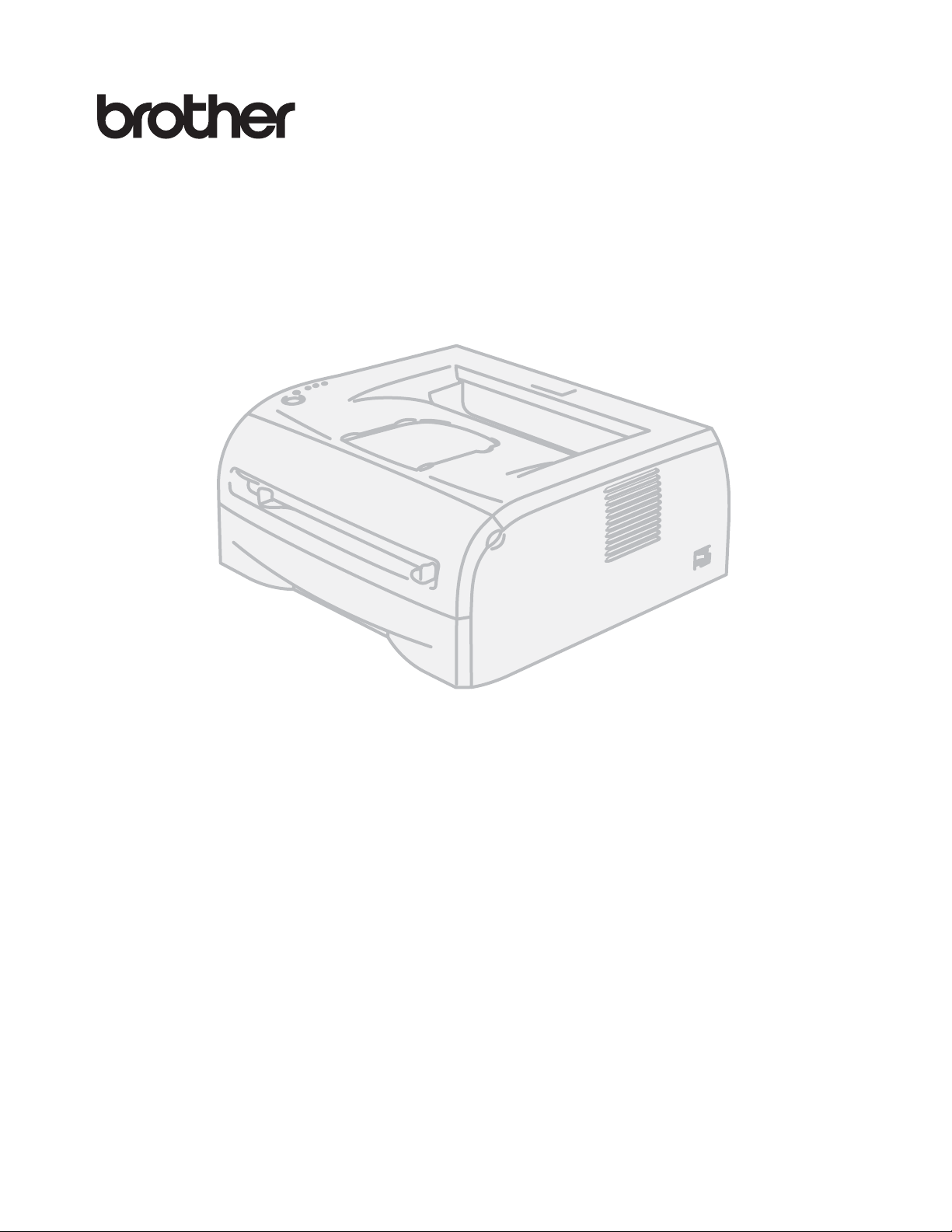
Лазерни принтери Brother
HL-2030
HL-2040
HL-2070N
Ръководство на
потребителя
Вариант 2
Page 2
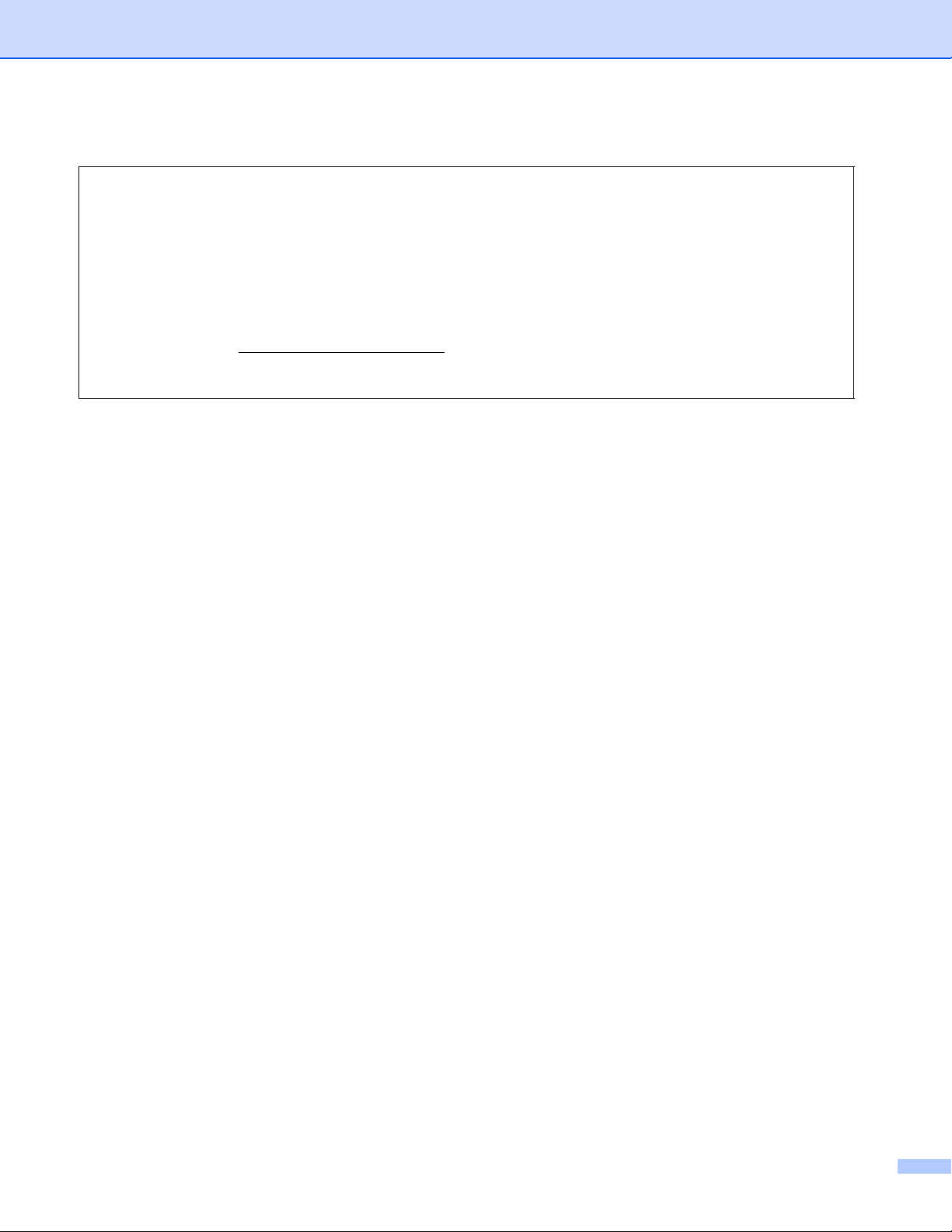
Преди да използвате принетра трябва да го конфигурирате хардуерно и да инсталирате
драйвера.
За конфигуриране на принтера, използвайте “Ръководството за Бързо Конфигуриране”. Копие
от това ръководство ще намерите в кашона на принтера.
Преди да използвате принтера прочетете настоящето Ръководство на потребителя. Запазете
CDROM диска, който се доставя заедно с принтера
за да може да го използвате в бъдеще при
нужда.
На нашия Уеб сайт http://solutions.brother.com
може да намерите отговорите на “Често Задавани
Въпроси“, поддръжка на продукта и техническа помощ, както и последните версии на драйвери
и помощни програми.
Версия 1
I
Page 3

Лазерен принтер
HL-2000 серии
Ръководство на потребителя
Предпазни мерки за безопасност
В настоящето ръководство са използвани следните означения:
Предупреждения, които Ви казват какво да направите, за да избегнете персонални наранявания.
Предупреждения, показващи възможност от електрически удар.
Горещи повърхности - предупреждават Ви да не докосвате части/области от устройството, които са
топли.
Предупреждения, които Ви показват какви процедури да следвате, за да избегнете повреда на
принтера или други обекти.
Показват наличие на устройства или действия, които не са съвместими с принтера.
Показват Ви как да реагирате в ситуация или показват начина, по който текущата операция/действие
работи с други характеристики.
II
Page 4
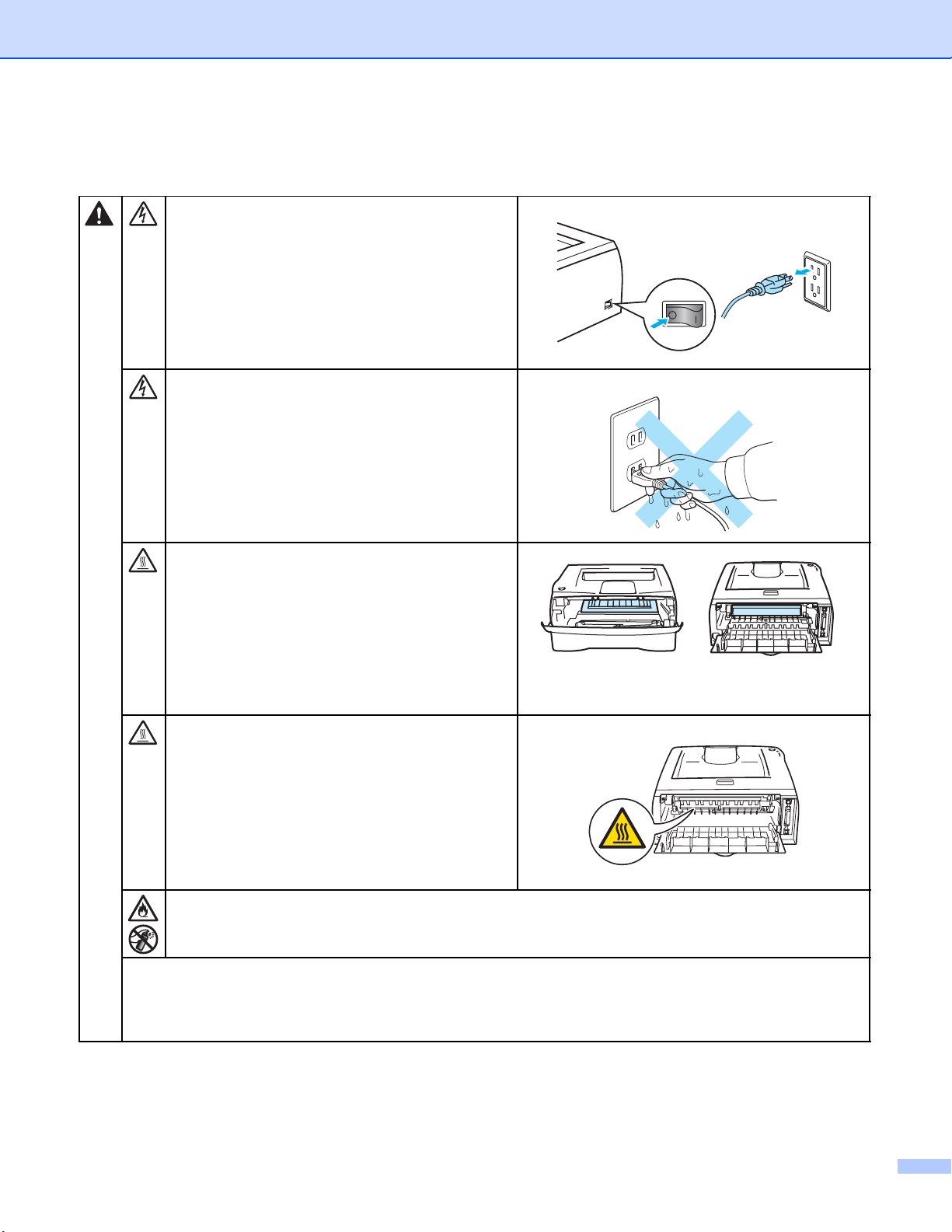
Безопасно използване на принтера
В принтера има електроди с високо
напрежение. Преди почистване на
вътрешността на принтера се уверете, че
сте го изключили и сте извадили
захранващия кабел от контакта.
Не докосвайте контакта с мокри ръце. Това
може да предизвика електрически удар.
Непосредствено след използване на
принтера някои негови части са много
горещи. Когато отваряте предния и задния
капак на принтера, никога не докосвайте
показаните на илюстрацията
части/области.
Принтера отвтъре
(Поглед отпред)
Отворете задния капак
(Поглед отзад)
Изпичащият модул е маркиран с
предупредителен етикет. Не махайте този
етикет.
НЕ ИЗПОЛЗВАЙТЕ леснозапалими препарати или каквито и да било аерозолни
флакони за почистване на устройството отвън или отвътре. Това може да причини
пожар или токов удар.
Не използвайте прахосмукачка за почистване на “разпръснат” тонер. Това може да
предизвика възпламеняване на тонерния прах във вътрешността на прахосмукачката и тя да
се запали
. Почиствайте разпръснатия тонер със суха кърпичка и я изхвърлете съгласно
законите във Вашата страна.
III
Page 5
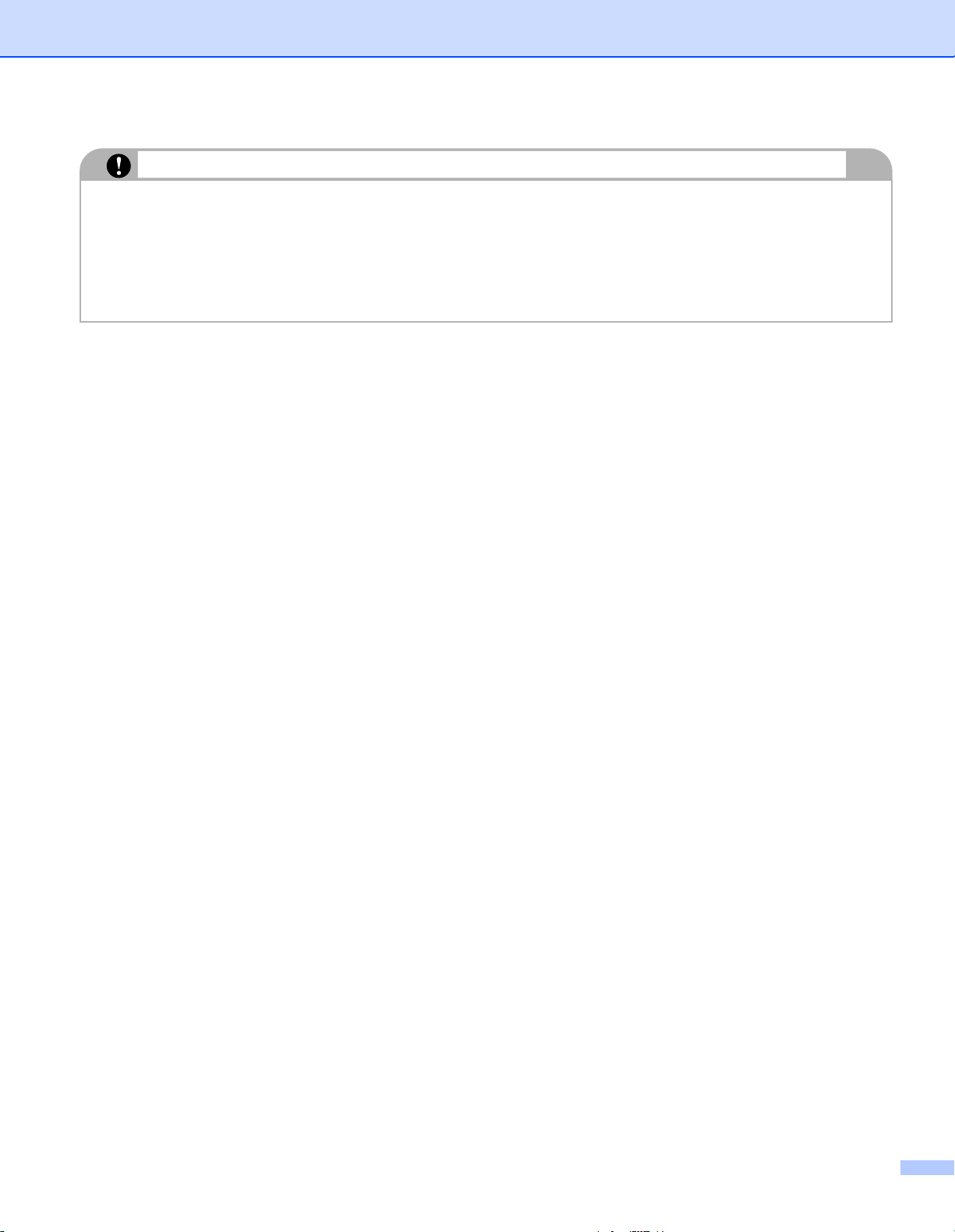
CAUTI ON
Внимание
Почистване на принтера отвън.
■ Уверете се че сте изключили захранването на принтера и сте извадили захранващия кабел от
контакта.
■ Използвайте неутрални почистващи течности. Почистването с активни течности, като например
бензин, ще повреди повърхността на принтера.
■ Не използвайте почистващи течности, които съдържат амоняк.
IV
Page 6
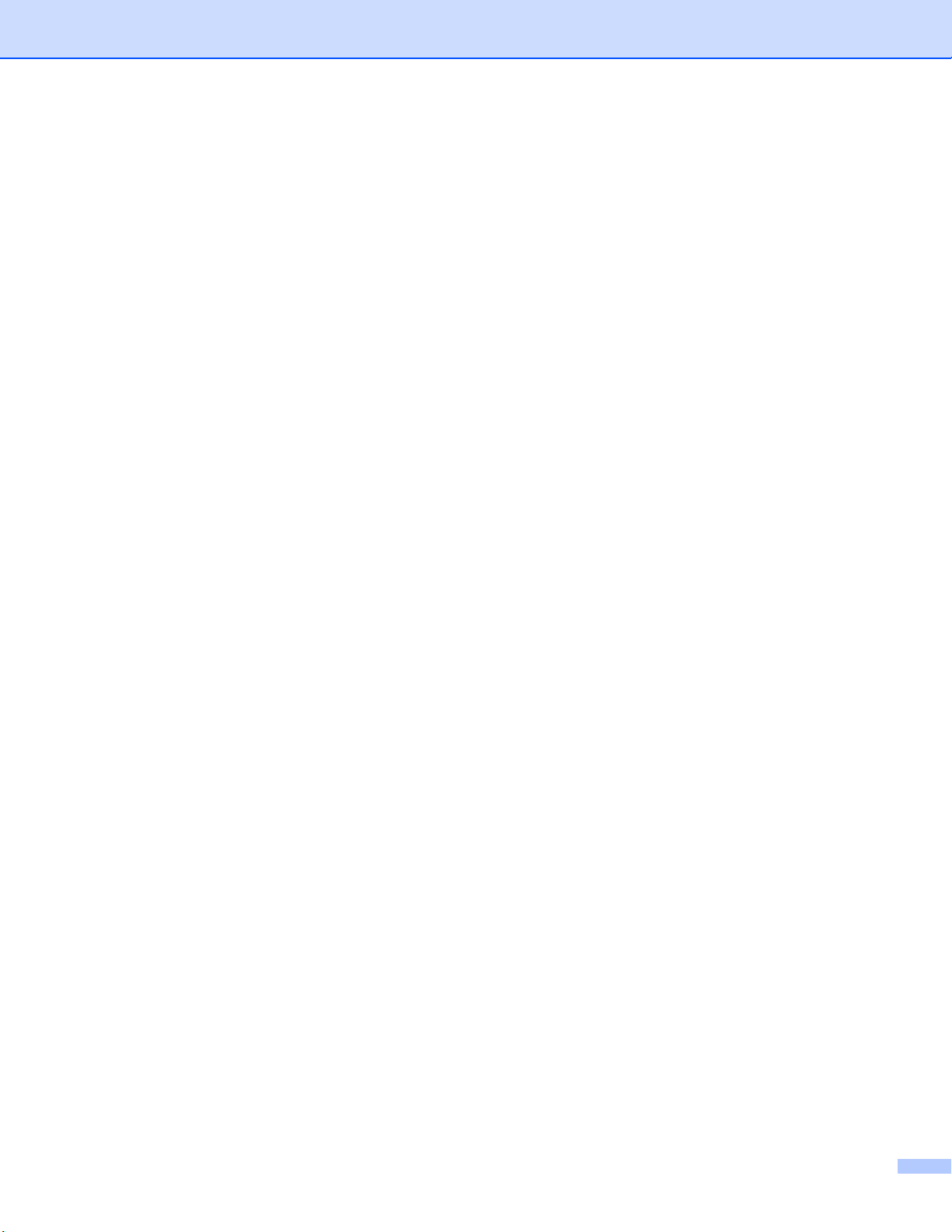
Търговски марки
Графичният на Brother е регистрирана търговска марка на Brother Industries, Ltd.
Apple, графичният знак на Apple, Macintosh и TrueType са регистрирани търговски марки на Apple
Computer, Inc в САЩ и в други държави.
Epson е регистрирана търговска марка и FX-80 и FX-850 са търговски марки на Seiko Epson
Corporation.
Hewlett Packard е регистрирана търговска марка и HP LaserJet 6P, 6L, 5P, 5L, 4, 4L 4P, III, IIIP, II, и IIP
са търговски марки на Hewlett-Packard Company.
IBM, IBM PC, и Proprinter са регистрирани търговски марки на
Corporation.
Microsoft, MS-DOS, Windows и Windows NT са регистрирани търговски марки на Microsoft Corporation
в САЩ и в други държави.
Citrix и MetaFrame са регистрирани търговски марки на Citrix Systems, Inc. в САЩ.
Всички останали термини, графични знаци и имена на продукти използвани в настоящето
ръководство, са регистрирани търговски марки на съответните компании.
International Business Machines
Събиране на информация и публикуване
Под ръковоството и контрола на Brother Industries Ltd., това ръководство е създадено и публикувано,
и съдържа последните описания и спецификации за продукта.
Съдържанието на настоящето ръководство и посочените в него спецификации могат да се променят
без никакво предупреждение.
Brother си запазва правото да извършва промени в съдържанието и спецификациите без
предупреждение и не носи
тях ) причинени от достоверността на представените материали включително, но не само дължащи
се на грешки на публикацията и т.н.
©2005 Brother Industries Ltd.
никаква отговорност за каквито и да е вреди (включително и последици от
Транспортиране на принтера
Ако по някаква причина трябва да транспортирате Вашия принтер, внимателно го опаковайте, за да
избегнете повреди по време на транспортирането. Ние Ви препоръчваме да запазите и използвате
оригиналната опаковка. Принтерът трябва да се постави внимателно в багажното отделение.
V
Page 7

Съдържание
1 За този принтер ........................................................................................................1-1
Какво съдържа опаковката?............................................................................................................ 1-1
Интерфейсен кабел................................................................................................................... 1-1
Поглед отпред............................................................................................................................ 1-2
Поглед отзад .............................................................................................................................. 1-2
Разполагане на принтера................................................................................................................ 1-3
Захранване................................................................................................................................. 1-3
Среда.......................................................................................................................................... 1-3
Каква хартия може да използвате.................................................................................................. 1-4
Тип и размер на хартията ......................................................................................................... 1-4
Препоръчителна хартия............................................................................................................ 1-5
Печатаема област ..................................................................................................................... 1-6
Ориентация тип “Портрет” (Portrait) ..................................................................................... 1-6
Ориентация тип “Landscape” ................................................................................................ 1-6
Методи на печат .............................................................................................................................. 1-7
Печат върху обикновена, висококачествена хартия и трансперанти.................................... 1-7
Печат върху обикновена, висококачествена хартия и
хартия ................................................................................................................................. 1-7
Печат върху обикновена, висококачествена хартия и трансперанти при
ръчното подаване................................................................................................................ 1-10
Печат върху плътна хартия, етикети и пликове.................................................................... 1-13
Печат върху плътна хартия, етикети и пликове при ръчното подаване ......................... 1-13
Типове пликове, които трябва да избягвате ..................................................................... 1-16
Двустранен печат........................................................................................................................... 1-17
Ууказания за двустранен печат.............................................................................................. 1-17
Печат от двете страни на
Ръчен двустранен печат при подаване на хартията от тавата за хартия ...................... 1-17
Ръчен двустранен печат при ръчно подаване .................................................................. 1-18
Ориентация на хартията при двустранен печат ............................................................... 1-19
страницата (ръчен двустранен печат) ....................................... 1-17
трансперанти, поставени в тавата за
2 Драйвер и софтуер ..................................................................................................2-1
Принтерски драйвер ........................................................................................................................ 2-1
При операционна система Windows
Характеристики на принтерския драйвер............................................................................ 2-4
При операционна система Macintosh
Деинсталиране на принтерския драйвер............................................................................... 2-16
Принтерски драйвер за Windows
Brother Laser драйвер за Macintosh
Софтуер.......................................................................................................................................... 2-18
Софтуер за мрежи ................................................................................................................... 2-18
Софтуер BRAdmin Professional........................................................................................... 2-18
Помощна програма “Driver Deployment Wizard” ................................................................ 2-18
Софтуер за печат в мрежа.................................................................................................. 2-18
Софтуер Web BRAdmin....................................................................................................... 2-18
Режим Automatic Emulation Selection .................................................................................... 2-20
Конзола за Отдалечено Управление (Remote Printer Console)............................................ 2-20
Как да използвате и инсталирате конзолата за отдалечено управление....................... 2-20
®
....................................................................................... 2-4
®
................................................................................... 2-13
®
...................................................................................... 2-16
®
.................................................................................. 2-17
IV
Page 8
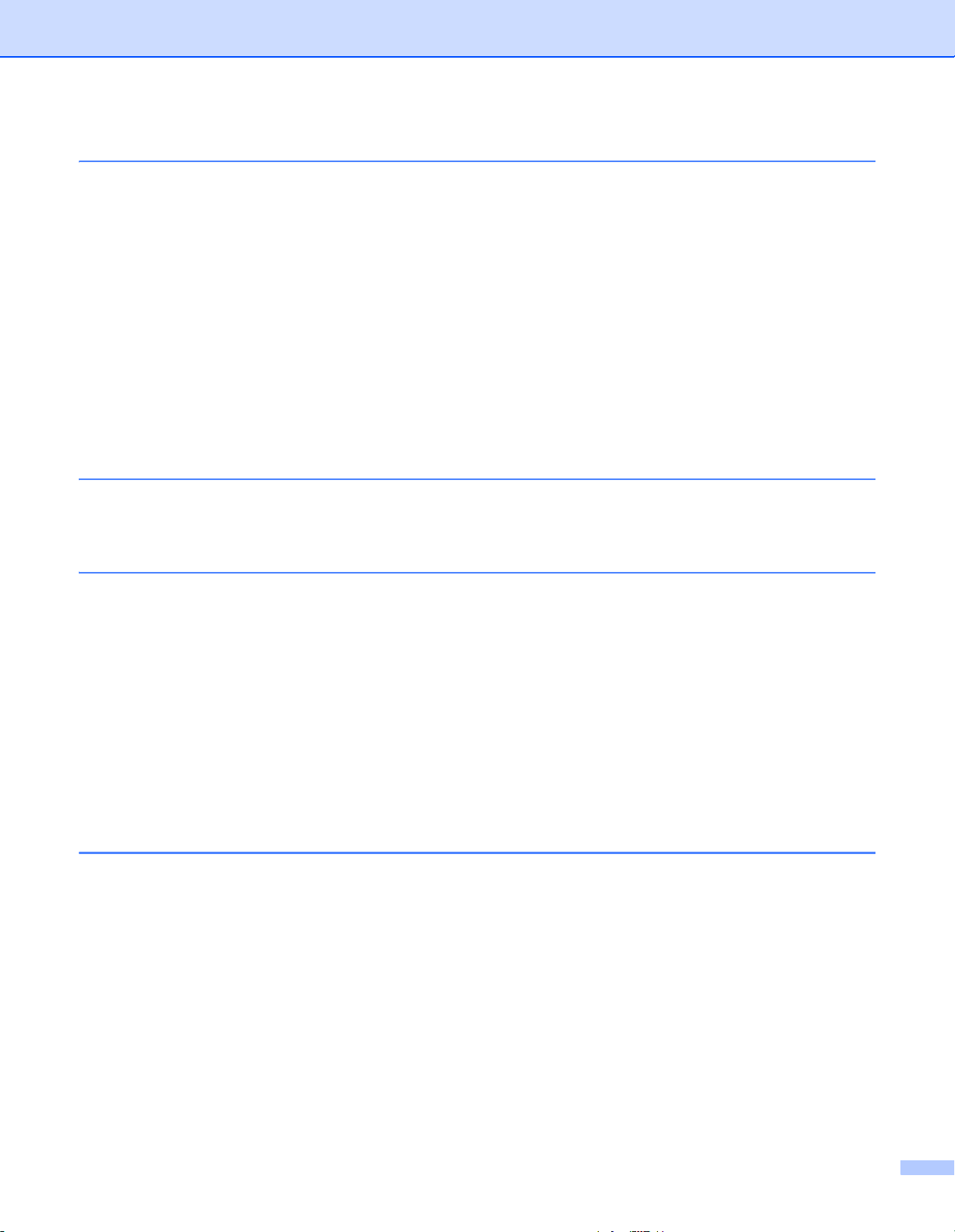
3 Контролен панел ......................................................................................................3-1
Индикации, показващи необходимост от консултация със сервизна организация.................... 3-5
Бутон Go от контролния панел) ...................................................................................................... 3-7
Отпечатване на тестова страница ........................................................................................... 3-8
С използване на бутон .............................................................................................................. 3-8
С използване на приложението на принтерския драйвер...................................................... 3-8
Отпечатване на страница с настройките на принтера ........................................................... 3-9
С използване на бутон .......................................................................................................... 3-9
С използване на приложението на принтерския драйвер.................................................. 3-9
Шрифтове (за модел HL-2070N)............................................................................................. 3-10
С използване на
С използване на приложението на принтерския драйвер................................................ 3-10
Мрежови фабрични настройки по подразбиране (за модел HL-2070N).............................. 3-11
Мрежови фабрични настройки по подразбиране с деактивиран протокол APIPA (за модел
HL-2070N)............................................................................................................................. 3-11
бутон ........................................................................................................ 3-10
4 Опции .........................................................................................................................4-1
Безжичен принт сървър (NC-2200w) .............................................................................................. 4-1
Принт сървър (NC-2100p) (за модел HL-2040) .............................................................................. 4-2
5 Поддръжка ................................................................................................................5-1
Смяна на консумативи .................................................................................................................... 5-1
Тонер касета .............................................................................................................................. 5-2
Съобщение “Тонерът е на привършване“ (Toner Low) ....................................................... 5-2
Съобщение “Няма тонер“ (Toner Life End)........................................................................... 5-3
Смяна на тонер касетата ...................................................................................................... 5-3
Барабан ...................................................................................................................................... 5-7
Съобщение “Смяна на барабана“ (Change Drum) .............................................................. 5-7
Смяна на барабана ............................................................................................................... 5-8
Почистване..................................................................................................................................... 5-11
Външно почистване на принтера ........................................................................................... 5-11
Вътрешно почистване на принтера........................................................................................ 5-12
Почистване на коротрона........................................................................................................ 5-14
6 Отстраняване на проблемни ситуации ................................................................6-1
Идентифициране на проблема....................................................................................................... 6-1
Съобщения за грешка при наблюдение на статуса (Status Monitor) ........................................... 6-2
Отпечатване на съобщения за грешка .......................................................................................... 6-3
Решаване на проблеми с хартията ................................................................................................ 6-4
Засядане на хартия. Отстраняване на заседнала хартия............................................................ 6-6
Други проблеми.............................................................................................................................. 6-11
При операционна система Macintosh
IПодобряване качеството на печат ........................................................................................ 6-11
Отстраняване на проблеми свързани с печата........................................................................... 6-17
®
и USB кабел............................................................. 6-11
V
Page 9
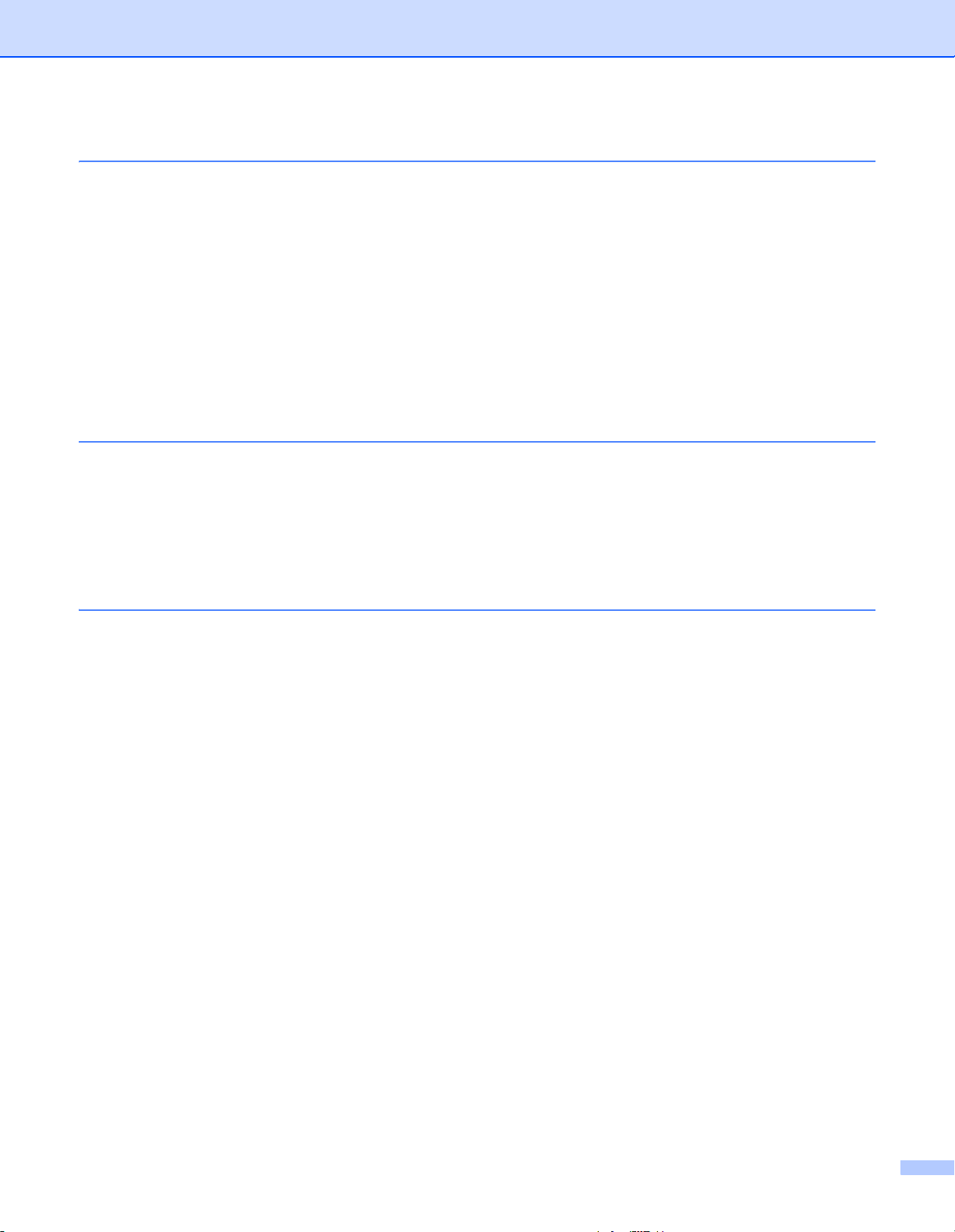
A Приложение .............................................................................................................A-1
Спецификации .................................................................................................................................A-1
Символи и знаци (за модел HL-2070N).......................................................................................... A-9
Как да използвате Уеб браузър................................................................................................ A-9
Как да използвате приложението за отдалечено управление на принтера (Remote Printer
Console ....................................................................................................................................... A-9
При операционна система Windows
При операционна система Macintosh
Списък със символи и знаци..................................................................................................... A-9
OCR символи .........................................................................................................................A-9
Режим HP LaserJet ............................................................................................................. A-10
Режим IBM ...........................................................................................................................A-11
Режим Epson ........................................................................................................................ A-11
®
................................................................................... A-9
®
.................................................................................A-9
B Приложение (За Европа и други държави) ........................................................ B-1
Как да се свържете с Brother........................................................................................................... B-1
Важна информация: Правила......................................................................................................... B-2
Радио смущения (само за модели работещи в диапазона от 220 до 240 волта) ................B-2
IСпецификация EC 60825-1 (само за модели работещи в диапазона от 220 до 240 волта).. B-3
ВАЖНО - За Вашата безопасност .................................................................................................. B-4
I Индекс .........................................................................................................................I-1
VI
Page 10
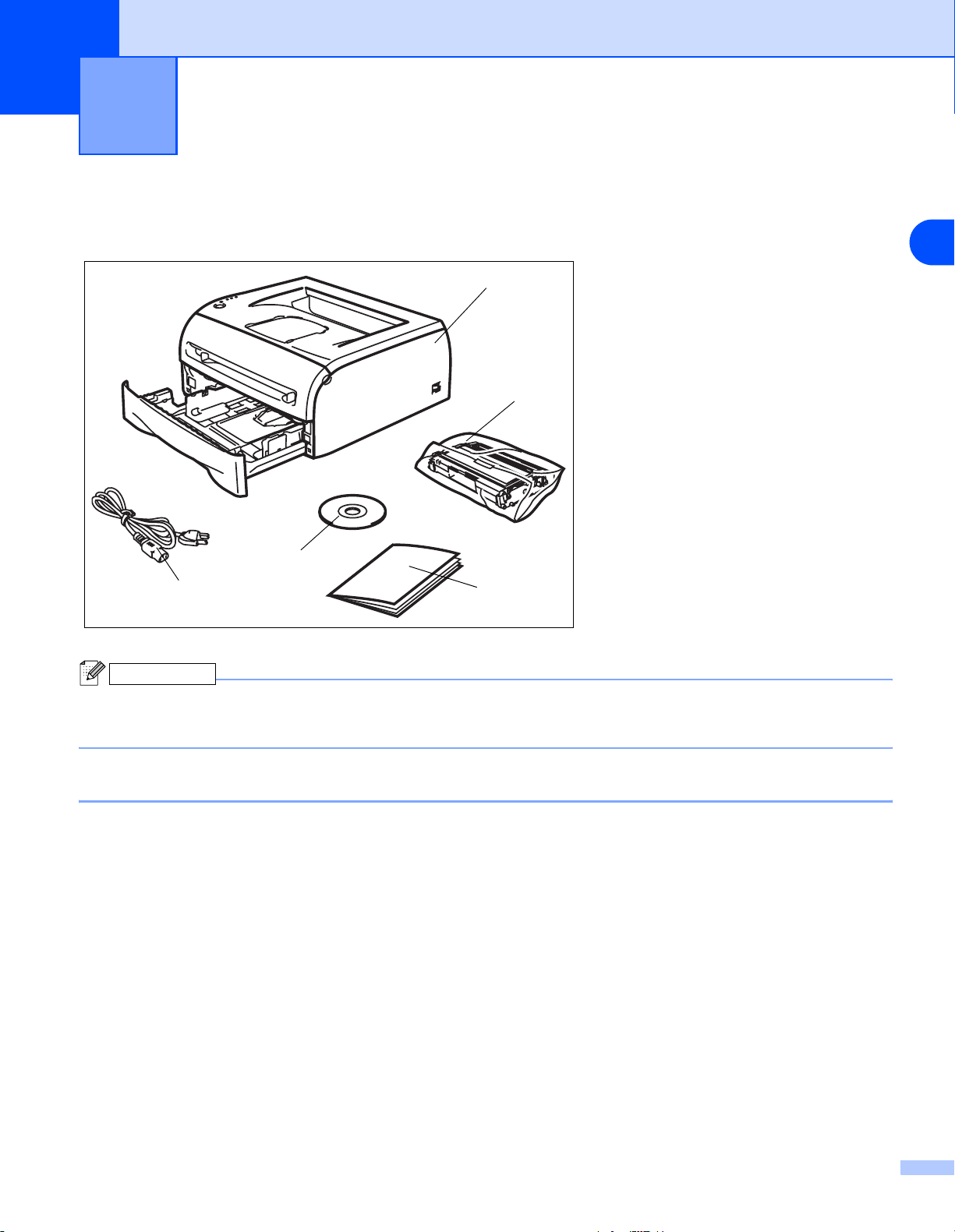
1
За този принтер
Какво съдържа опаковката?
Когато разопаковате принтера, в кутията трябва да намерите:
1
2
4
3
Забележка
Not e
5
1
Принтер
2
Комплект барабан и тонер
3
Ръководство за Бързо
Инсталиране
4
CD-ROM
5
Захранващ кабел
Съдържанието на опаковката може да
е различно в отделните държави.
1
Захранващият кабел може да изглежда по-различно от посочения, в зависимост от страната, от която
сте закупили принтера.
Интерфейсен кабел
Интерфейсният кабел не е стандартен аксесоар. Вие трябва да купите подходящия за Вас
интерфейсен кабел в зависимост от използвания интерфейс (USB, паралелен, мрежов).
■ USB кабел
Не използвайте USB интерфейсен кабел, който е по-дълъг от 2 метра.
Не свързвайте USB кабела към незахранен хъб или Mac® клавиатура.
При използване на USB кабел се уверете, че го свързвате към USB конектора на вашето РС.
USB не се поддържа при операционните системи Windows® 95 и Windows NT®4.0.
■ Паралелен интерфейс (За модели HL-2040 и HL-2070N)
Не използвайте паралелен интерфейсен кабел по-дълъг от 2 метра.
Използвайте екраниран интерфейсен кабел, който е IEEE 1284-съвместим.
■ Мрежови кабел (За модел HL-2070N)
Използвайте кабел тип “усукана двойка” Категория 5 (или по-висока) при 10BASE-T или
100BASE-TX Fast Ethernet мрежи.
1 - 1
Page 11
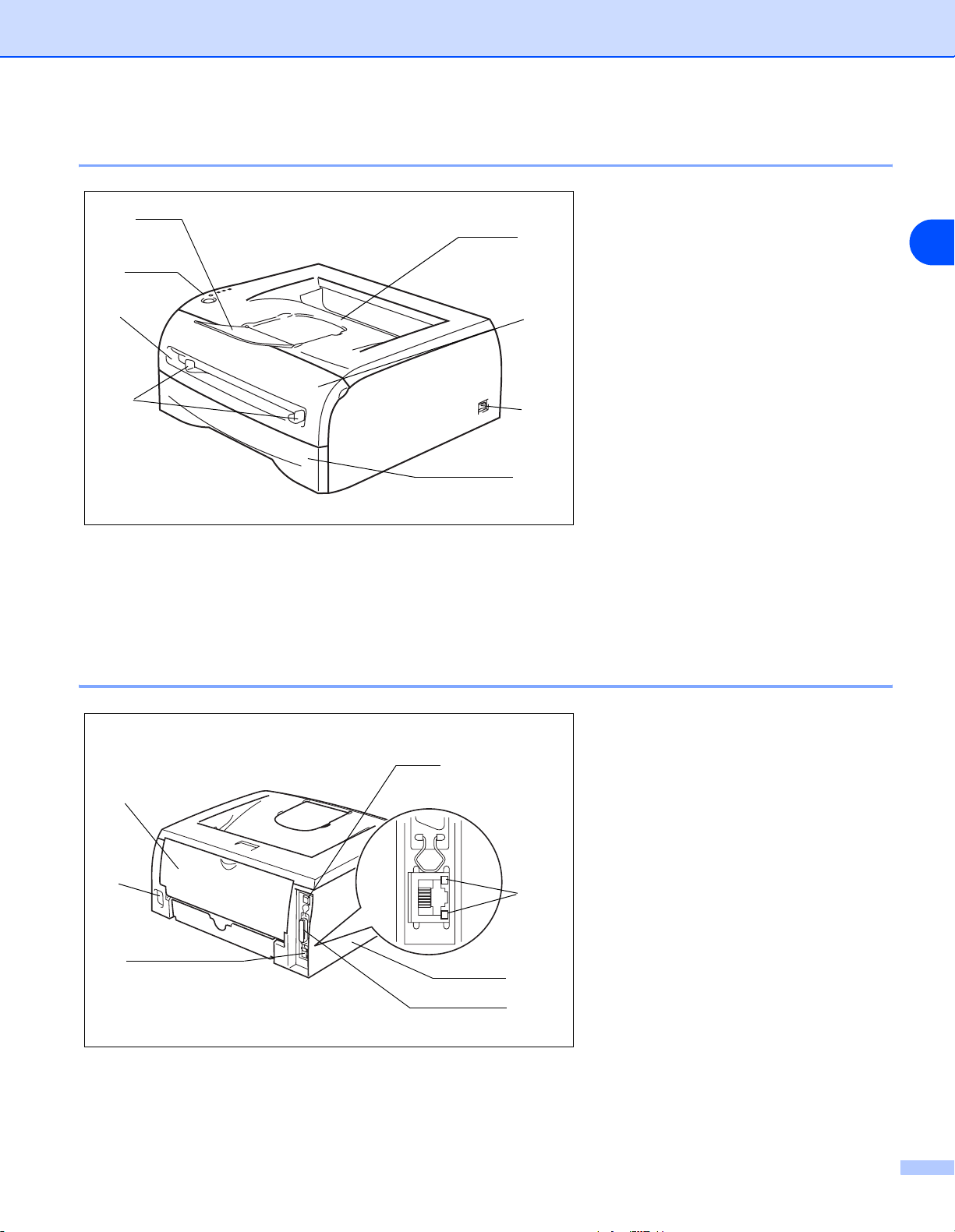
Поглед отпред
За този принтер
2
3
4
1
5
8
7
6
1
Придържащо капаче на тавата за
изход на хартията с лицето надолу
(придържащо капаче)
2
Контрол панел
3
Ръчно подаване
4
Ограничители за размера на
хартията в ръчното подаване
5
Тава за хартия
6
Ключе за включване/изключване
на устройството
7
Преден капак
8
Изходяща тава за хартия
1
Поглед отзад
1
2
3
7
5
4
6
1
Заден капак
2
Конектор за захранващия кабел
3
10/100BASE-TX порт (за модел
HL-2070N)
4
Конектор за паралелен
интерфейсен кабел (за модели
HL-2040 и HL-2070N)
5
Страничен капак
6
Светлинна индикация ( светодиод)
(за модел HL-2070N)
7
Конектор за USB интерфейсен
кабел
На фигурата е показан HL-2070N.
1 - 2
Page 12
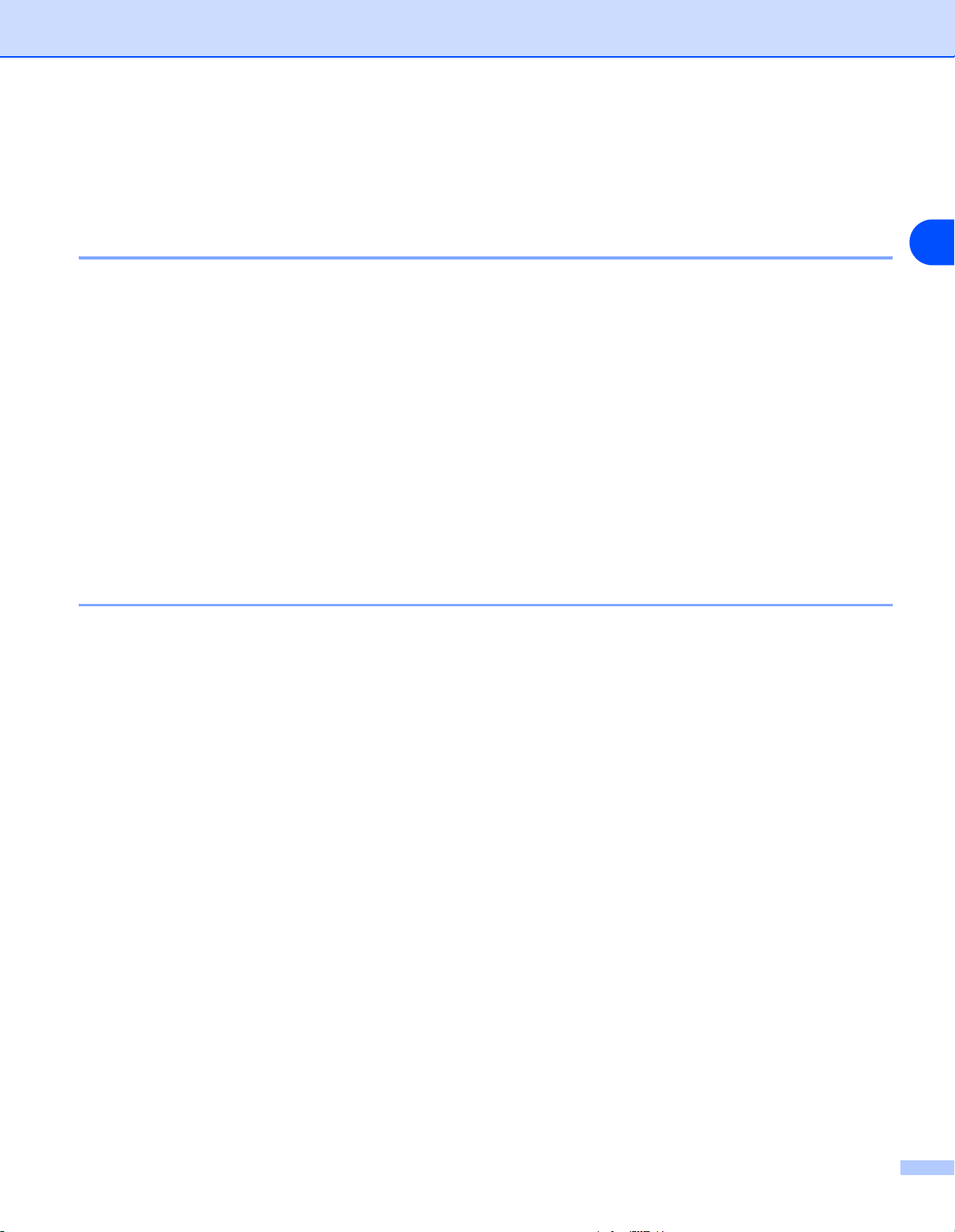
Разполагане на принтера
Моля, преди да използвате принтера да прочетете следните инструкции.
За този принтер
Захранване
Използвайте принтера със следните електрически мрежи:
Захранване: САЩ и Канада: АС от 110 до 120 V, 50/60 Hz
Европа и Австралия: АС от 220 до 240 V, 50/60 Hz
Захранващият кабел (и при използване на разклонители) не трябва да е по-дълъг от 5 метра.
Не включвайте принтера към електрическа верига, към която са включени други устройства с висока
консумация, като например климатици, копирни машини и други. В случай, че не може да избегнете
включването на принтера към вериги, към които са включени такива устройства, Ви препоръчваме да
използвате трансформатор или високо-честотен филтър.
В случай, че захранването не е стабилно, включете принтера към UPS устройство.
Среда
■ Трябва да разположите принтера в близост до захранване, което може да достигате лесно (при
необходимост трябва да можете да го изключите от захранването бързо).
■ Използвайте принтера при следните температурни диапазони и нива на влажност:
1
Температура: от 10 °C до 32.5 °C (от 50 °F до 90.5 °F)
Влажност на въздуха: от 20% до 80% (без конденз)
■ Трябва да разположите принтера в помещение с добра вентилация.
■ Поставете принтера върху плоска, хоризонтална повърхност.
■ Пазете принтера чист. Не го поставяйте в замърсени помещения.
■ При разполагане на принтера не блокирайте вентилационния му отвор. Разстоянието между
вентилационния отвор и стената трябва да е около 100 мм..
■ Не излагайте принтера на директна слънчева светлина. В случай, че се налага да го разположите
в близост до прозорец, използвайте завеса/щори за да го предпазите от директна слънчева
светлина.
■ Не поставяйте принтера в близост до устройства съдържащи магнити и/или генериращи магнитни
полета.
■ Не излагайте принтера на силни вибрации.
■ Не излагайте устройството на пламъци, солени или корозионни газове.
■ Не поставяйте предмети върху принтера.
■ Не поставяйте принтера в близост до климатик.
■ При транспортиране на принтера го поставяйте в хоризонтално положение.
1 - 3
Page 13
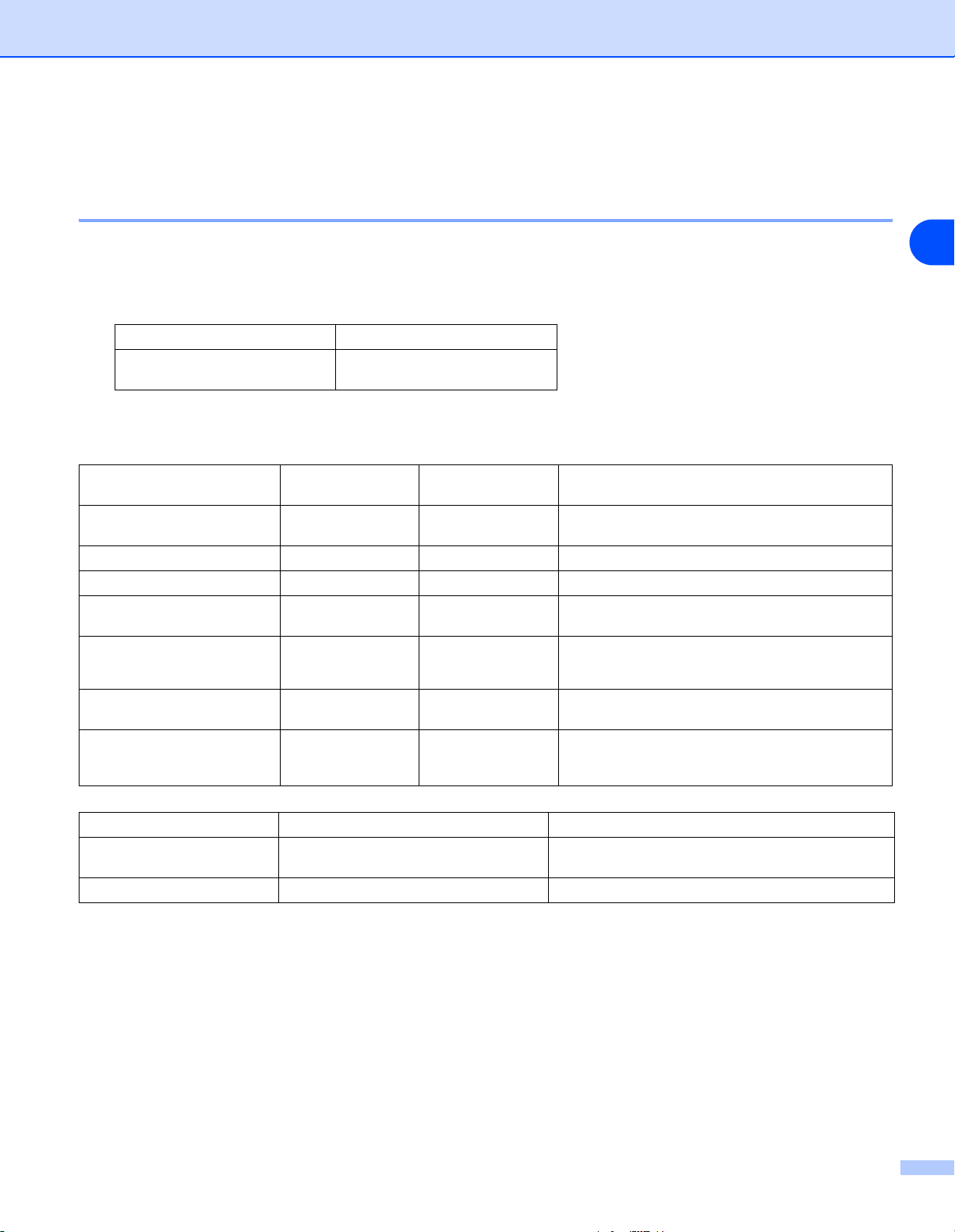
Каква хартия може да използвате?
Тип и размер на хартията
За този принтер
Принтерът зарежда хартия от тавата или през ръчното подаване.
Наименованията на тавата за входяща хартия при принтерския драйвер и в настоящето ръководство
са следните:
Paper tray (Тава за хартия) Tray 1 (Тава 1)
Manual feed slot (Ръчно
Manual (Ръчно)
подаване)
Когато разглеждате тази страница през CD-ROM диска, може да преминете директно към съответния
метод, като го посочите в таблицата по-долу.
Тип на хартията Тавичка 1 Ръчно
подаване
Обикновена хартия
60 гр./м2 до 105 гр./м2 (16 до 28 lb)
Рециклирана хартия
Висококачествена хартия
Дебела / плътна хартия
105 гр./м2 до 161 гр./м2 (28 до 43 lb)
Трансперанти L
До 10 листа формат А4
L L
L L Recycled Paper (Рециклирана хартия)
L L Bond Paper (Висококачествена хартия)
L
L
или Letter
A4 или Letter
Етикети L
A4 или Letter
Пликове
L
Избор на типа хартия през принтерския
драйвер
Plain Paper (Обикновена хартия)
Thick Paper or Thicker Paper (Дебела
хартия)
Transparencies (Трансперанти)
Thicker Paper (По-дебела/плътна хартия)
Envelopes (Пликове)
Env. Thin (Тънки пликове)
Env. Thick (Дебели пликове)
1
Tray 1 Manual
Размер на хартията A4, Letter, Legal*, B5(JIS), B5(ISO),
Executive, A5, A6, B6(ISO)
Ширина: 69.9 до 215.9 мм. (2.75 до 8.5 инча)
Височина: 116 до 406.4 мм. (4.57 до 16 инча)
Брой листа 250 листа (80 гр./м2 или 21 lb) Един лист
* В някои региони хартия тип “Legal paper” не е налична.
1 - 4
Page 14
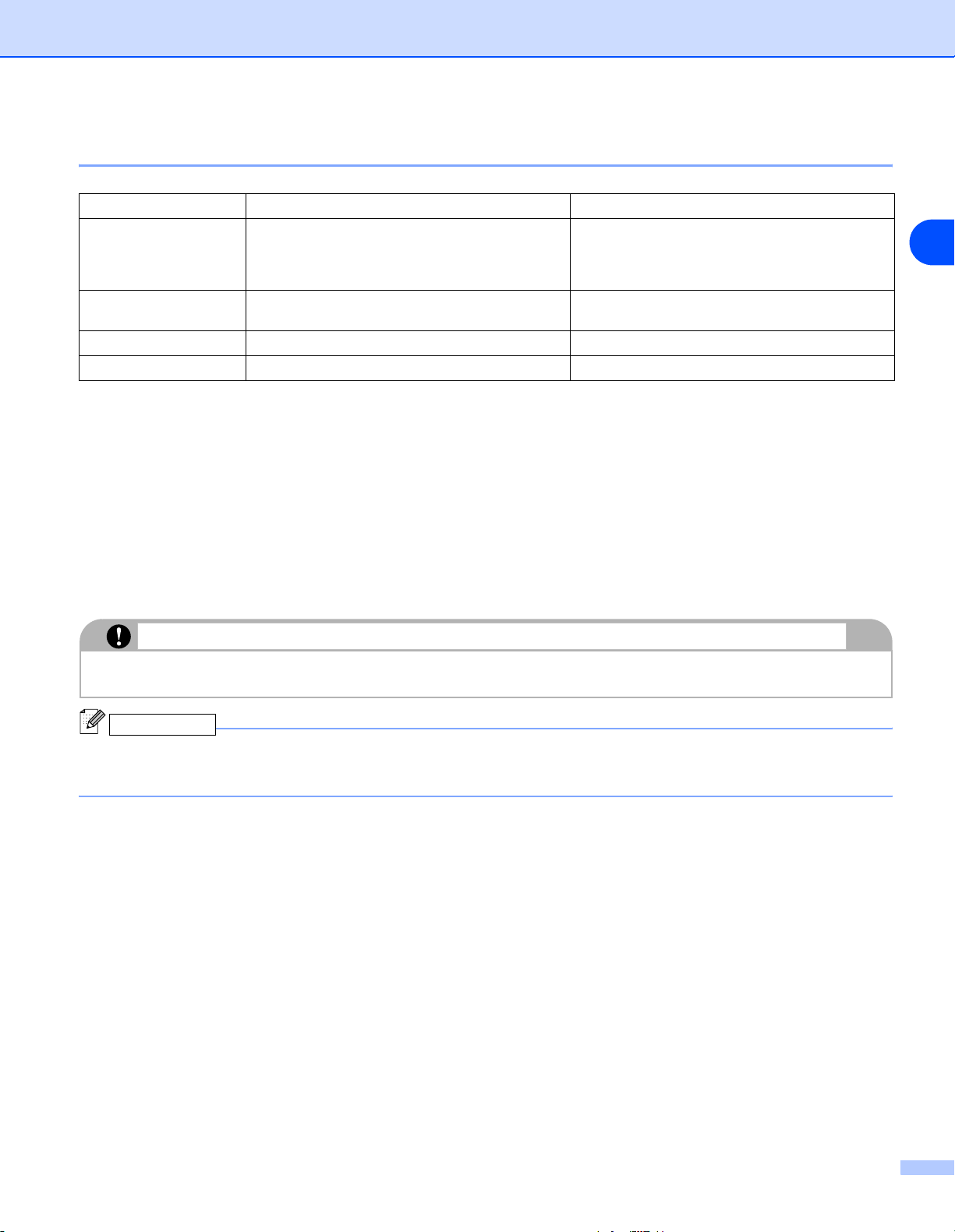
За този принтер
Препоръчителна хартия
Европа САЩ
Обикновена хартия Xerox Premier 80 гр./м2
Xerox Business 80 гр./м2
Modo DATACOPY 80 гр./м2
IGEPA X-Press 80 гр./м2
Рециклирана
хартия
Трансперанти 3M CG3300 3M CG3300
Етикети Avery laser label L7163 Avery laser label #5160
Xerox Recycled Supreme 80 гр./м
2
■ Преди да закупите по-голямо количество хартия, направете тестове за да се уверите, че тя е
подходяща.
■ Използвайте хартия предназначена за обикновено копиране (plain-paper copying).
■ Използвайте хартия, чиито грамаж е в диапазона: 75 - 90 гр./м2 .
■ Използвайте неутрална хартия. Не използвайте хартия с киселинна или алкална обработка.
■ Използвайте дълго-влакнеста хартия.
■ Влажността на използваната хартия трябва да е около 5%.
■ С този принтер може да използвате рециклирана хартия, отговаряща на спецификацията DIN
19309.
Xerox 4200DP 20 lb
Hammermill Laser Paper 24 lb
не е налична
1
CAUTI ON
Предупреждение
Не използвайте хартия за мастилено-струйни принтери, тъй като това може да доведе до засядане
на листата или да повреди устройството.
Забележка
Not e
В случай, че използвате хартия, различна от препоръчаната може да предизвикате засядане на
листата или те да бъдат неправилно поемани от принтера.
За да изберете правилния тип хартия, който да използвате се обърнете към секцията “Важна
информация за избор на хартията“ на стр. А-6.
1 - 5
Page 15
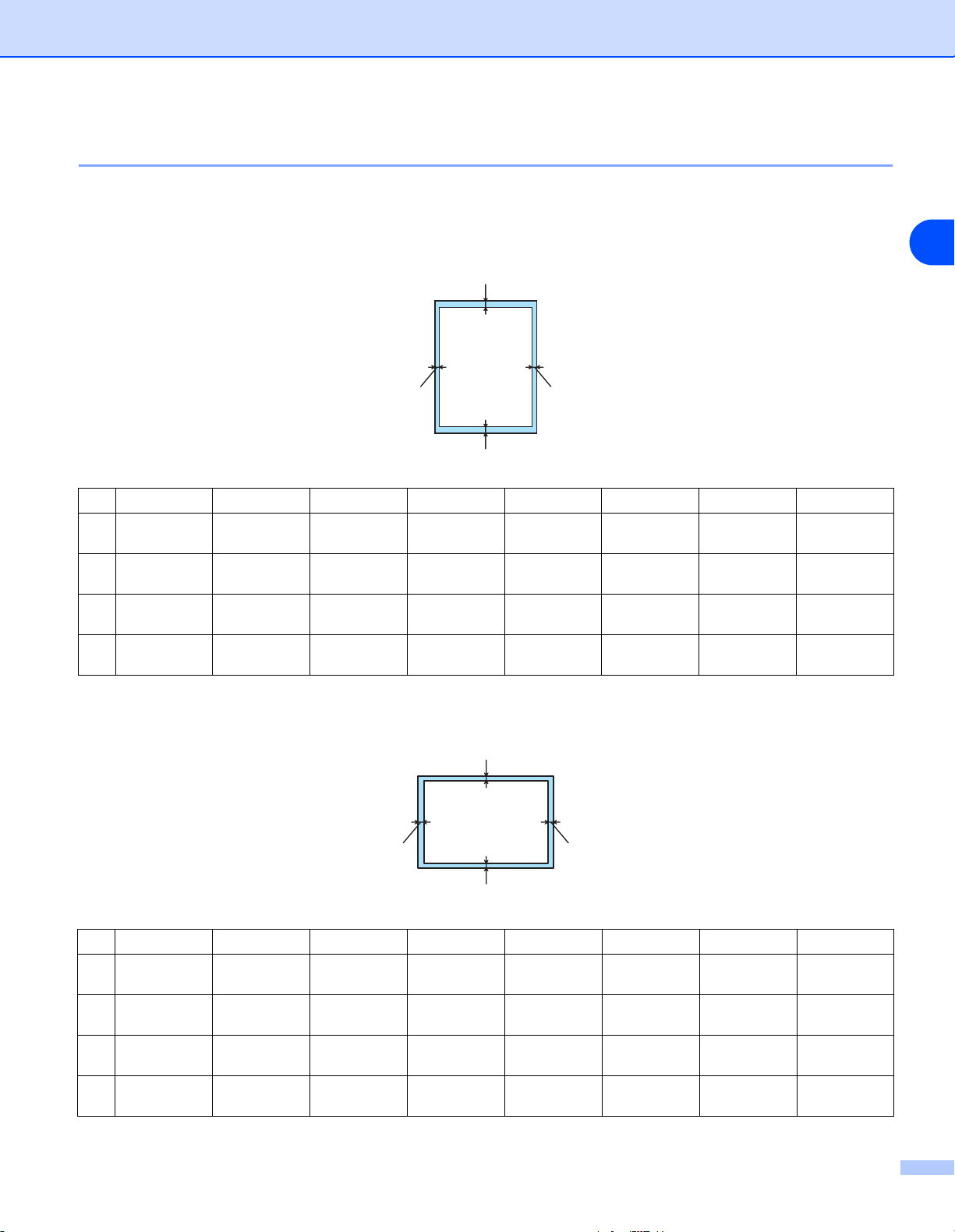
За този принтер
Печатаема област
Областите от хартията (границите), в които не може да печатите са показани на фигурата подолу.
Ориентация тип “Портрет” (Portrait)
1
1
2
4
3
A4 Letter Legal B5 (ISO) Executive A5 A6 B6
1
2
3
4
4.23 мм.
(0.16 инча)
6.01 мм.
(0.24 инча)
4.23мм.
(0.16 инча)
6.01 мм.
(0.24 инча)
4.23 мм.
(0.16 инча)
6.35 мм.
(0.25 инча)
4.23 мм.
(0.16 инча)
6.35 мм.
(0.25 инча)
4.23 мм.
(0.16 инча)
6.35 мм.
(0.25 инча)
4.23 мм.
(0.16 инча)
6.35 мм.
(0.25 инча)
4.23 мм.
(0.16 инча)
6.01 мм.
(0.24 инча)
4.23 мм.
(0.16 инча)
6.01 мм.
(0.24 инча)
4.23 мм.
(0.16 инча)
6.35 мм.
(0.25 инча)
4.23 мм.
(0.16 инча)
6.35 мм.
(0.25 инча)
4.23 мм.
(0.16 инча)
6.01 мм.
(0.24 инча)
4.23 мм.
(0.16 инча)
6.01 мм.
(0.24 инча)
4.23 мм.
(0.16 инча)
6.01 мм.
(0.24 инча)
4.23 мм.
(0.16 инча)
6.01 мм.
(0.24 инча)
Ориентация тип “Landscape”
1
4.23 мм.
(0.16 инча)
6.01 мм.
(0.24 инча)
4.23 мм.
(0.16 инча)
6.01 мм.
(0.24 инча)
2
4
3
A4 Letter Legal B5 (ISO) Executive A5 A6 B6
1
2
3
4
4.23 мм.
(0.16 инча)
5.0 мм.
(0.19 инча)
4.23 мм.
(0.16 инча)
5.0 мм.
(0.19 инча)
4.23 мм.
(0.16 инча)
5.08 мм.
(0.2 инча)
4.23 мм.
(0.16 инча)
5.08 мм.
(0.2 инча)
4.23 мм.
(0.16 инча)
5.08 мм.
(0.2 инча)
4.23 мм.
(0.16 инча)
5.08 мм.
(0.2 инча)
4.23 мм.
(0.16 инча)
5.0 мм.
(0.19 инча)
4.23 мм.
(0.16 инча)
5.0 мм.
(0.19 инча)
4.23 мм.
(0.16 инча)
5.08 мм.
(0.2 инча)
4.23 мм.
(0.16 инча)
5.08 мм.
(0.2 инча)
4.23 мм.
(0.16 инча)
5.0 мм.
(0.19 инча)
4.23 мм.
(0.16 инча)
5.0 мм.
(0.19 инча)
4.23 мм.
(0.16 инча)
5.0 мм.
(0.19 инча)
4.23 мм.
(0.16 инча)
5.0 мм.
(0.19 инча)
4.23 мм.
(0.16 инча)
5.0 мм
(0.19 инча)
4.23 мм.
(0.16 инча)
5.0 мм.
(0.19 инча)
1 - 6
Page 16
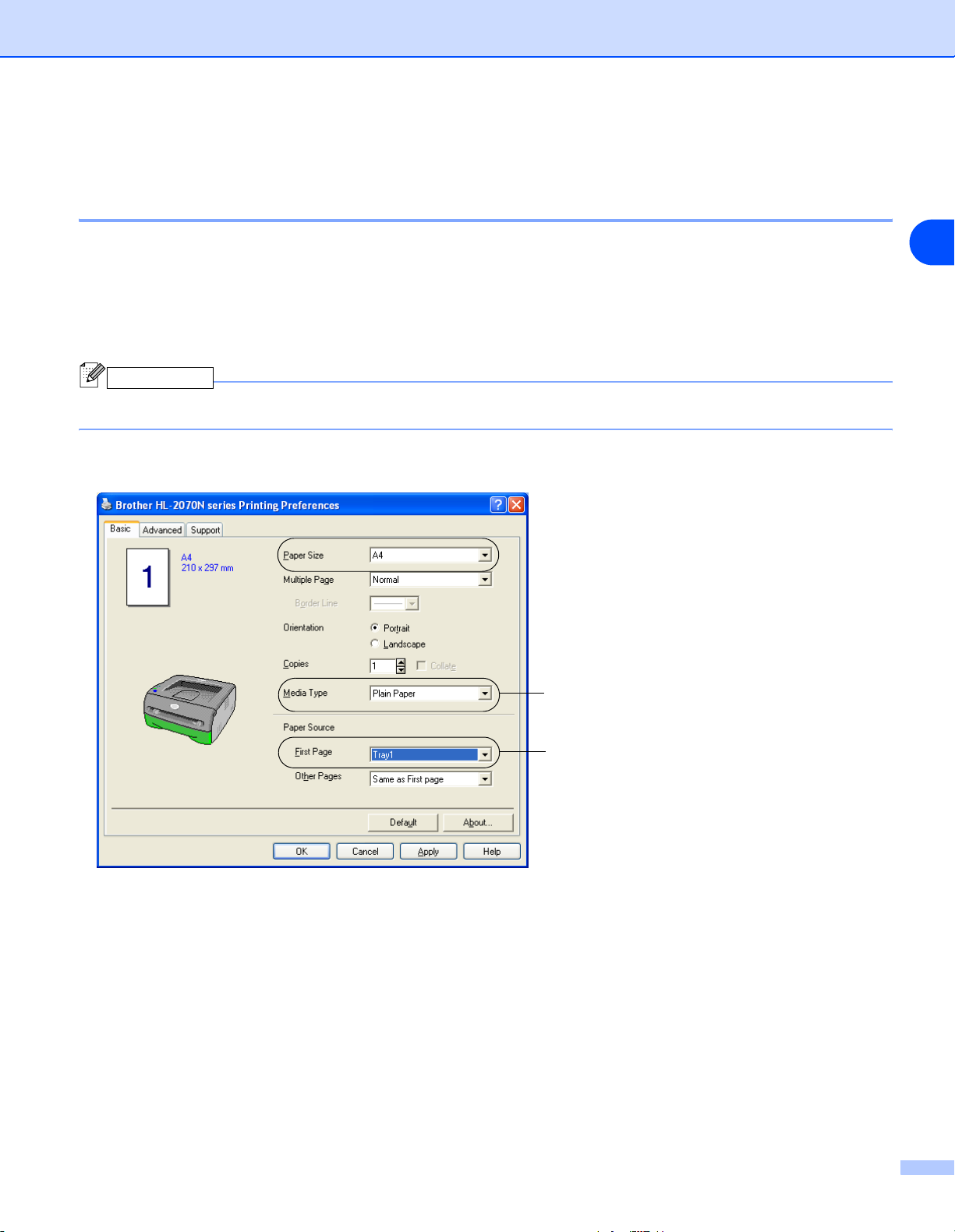
За този принтер
Методи на печат
Печат върху обикновена и висококачествена хартия или трансперанти
Може да печатите върху обикновена хартия, висококачествена хартия или трансперанти, поставени в
тавата за хартия или в ръчното подаване. За информация относно хартията, която искате да
използвате се обърнете към секцията “Каква хартия може да използвате“ на стр. 1-4.
Печат върху обикновена хартия, висококачествена хартия или трансперанти,
поставени в тавата за хартия
Забележка
Not e
В случай че печатите върху трансперанти, не поставяйте повече от 10 листа в тавата.
1 Изберете Paper Size, Media Type, Paper Source и останалите настройки.
Изберете Plain Paper, Bond Paper или
Transparencies.
1
Изберете Tr ay1.
1 - 7
Page 17
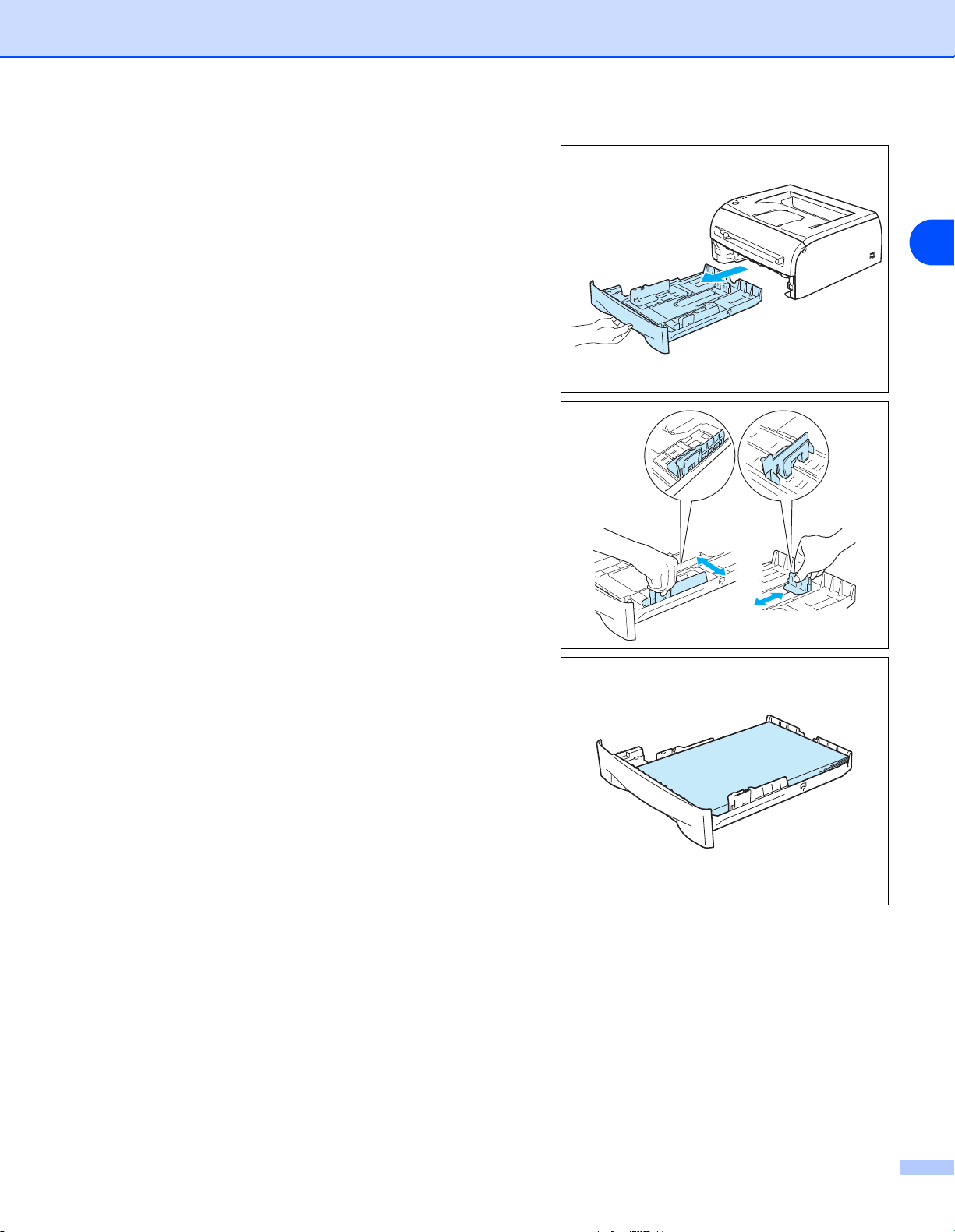
2 Извадете тавата за хартия от принтера, както е
показано на фигурата..
3 Задръжте натиснато оцветеното в синьо лостче за
освобождаване на ограничителите на хартията и ги
преместете така, че те да опрат в краищата на
листовете хартия. Проверете дали ограничителите
са поставени стабилно в слота.
За този принтер
1
4 Поставете хартия в тавата.
1 - 8
Page 18
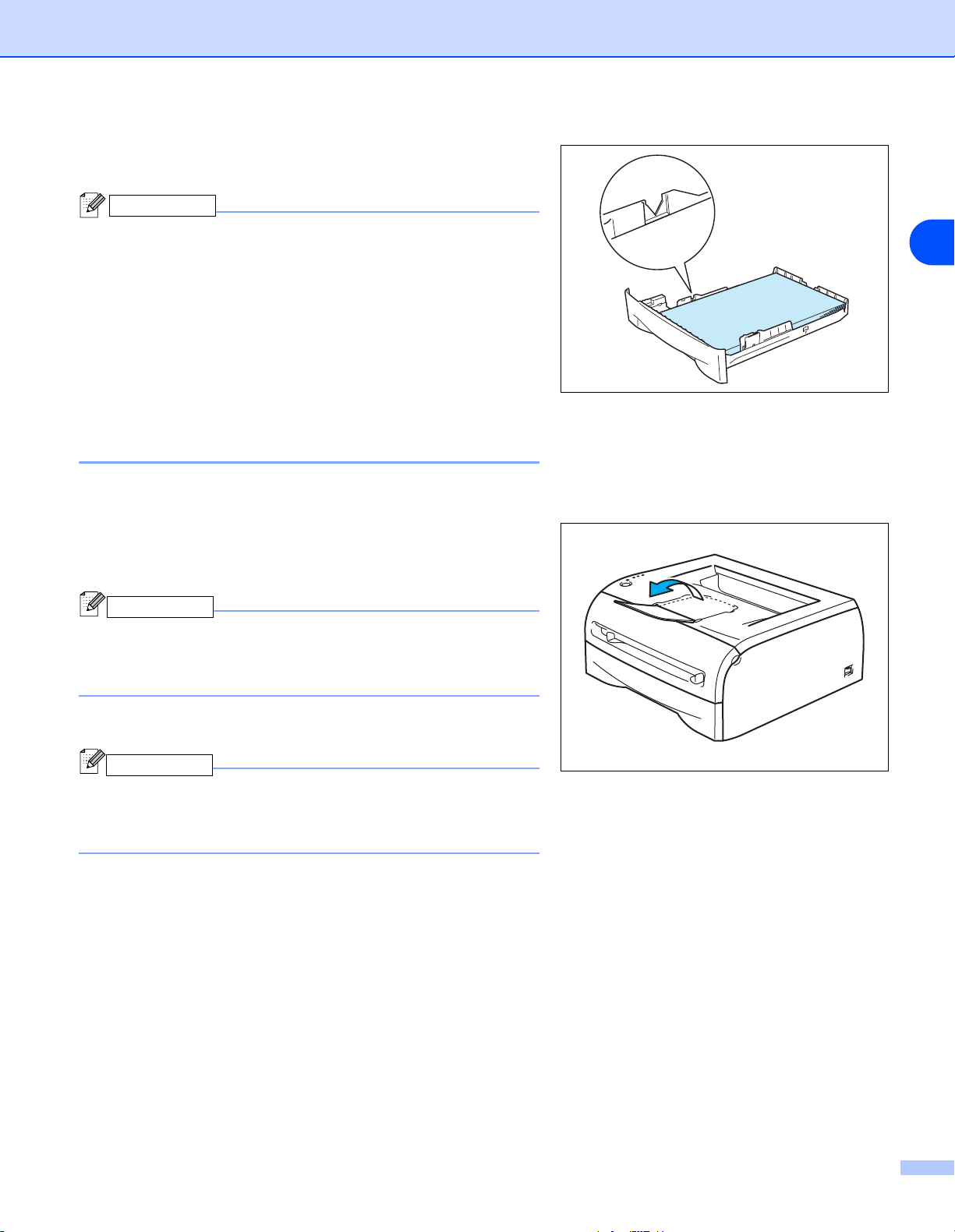
За този принтер
5 Проверете дали нивото на хартията е под маркера за
максимално ниво (▼).
Забележка
Not e
• В случай че поставите повече от 250 листа (80
• Засядане на хартията може да се предизвика, ако
• Когато използвате хартия, върху която има нещо
2
гр./м
) обикновена или висококачествена хартия в
тавата, може да предизвикате засядане на
хартията.
в тавата поставите повече от 10 трансперанта.
отпечатано, поставете страната върху която
искате да печатите надолу (т.е. ако искате да
печатите върху страница, върху която вече е отпечатано лого, поставете страната с печата
надолу, като горната част от страницата е в предната част на тавата).
6 Поставете тавата за хартия обратно в принтера. Проверете дали тя е влязла докрай.
7 Вдигнете придържащия капак за да избегнете
изпадане на листовете от тавата за изходяща
хартия..
1
Забележка
Not e
В случай, че не сте вдигнали придържащия капак Ви
препоръчваме да взимате от принтера листата веднага
щом бъдат отпечатани.
8 Изпълнете команда за печат.
Not e
Забележка
В случай, че печатите върху трансперанти, веднага след
като се отпечати даден лист го вземете от принтера. В случай, че оставите трансперантите да се
събират в изходящата тава може да предизвикате засядане или да огънете трансперантните листове.
1 - 9
Page 19
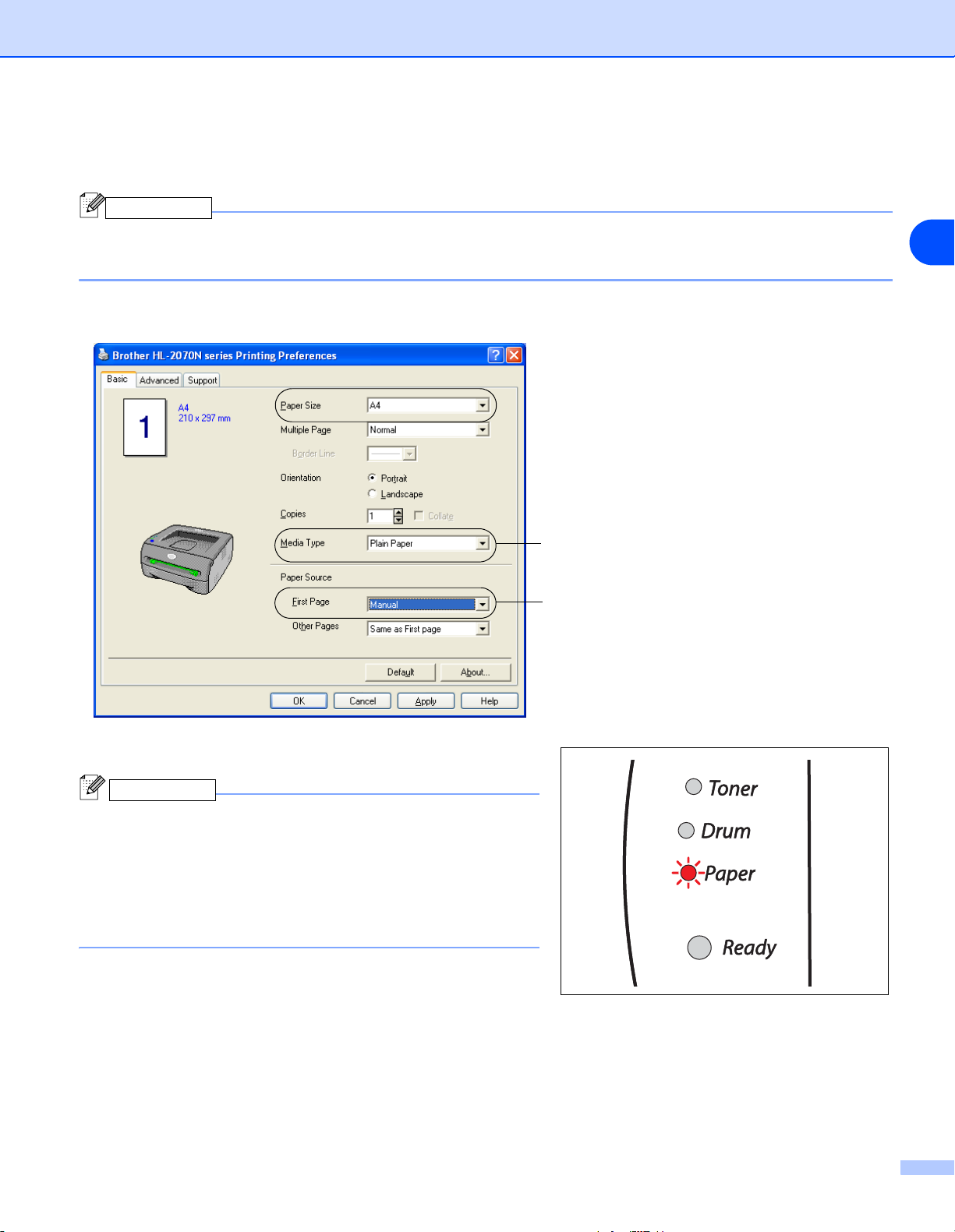
За този принтер
Печат върху обикновена хартия, висококачествена хартия или трансперанти в ръчното
подаване
Забележка
Not e
При поставяне на хартия в ръчното подаване, принтерът автоматично преминава в режим на ръчно
приемане на хартията.
1 Изберете Paper Size, Media Type, Paper Source и останалите настройки.
Изберете Plain Paper, Bond Paper или
Transparencies.
Изберете Manual.
1
2 Изпълнете команда за печат..
Забележка
Not e
Светлинната индикация на контрол панела “No paper fed
manual feed slot” (“Отсъствие на хартия в ръчното
подаване”) сигнализира за липса на хартия. (Тази
индикация изгасва в момента, в който поставите лист
хартия.)
1 - 10
Page 20
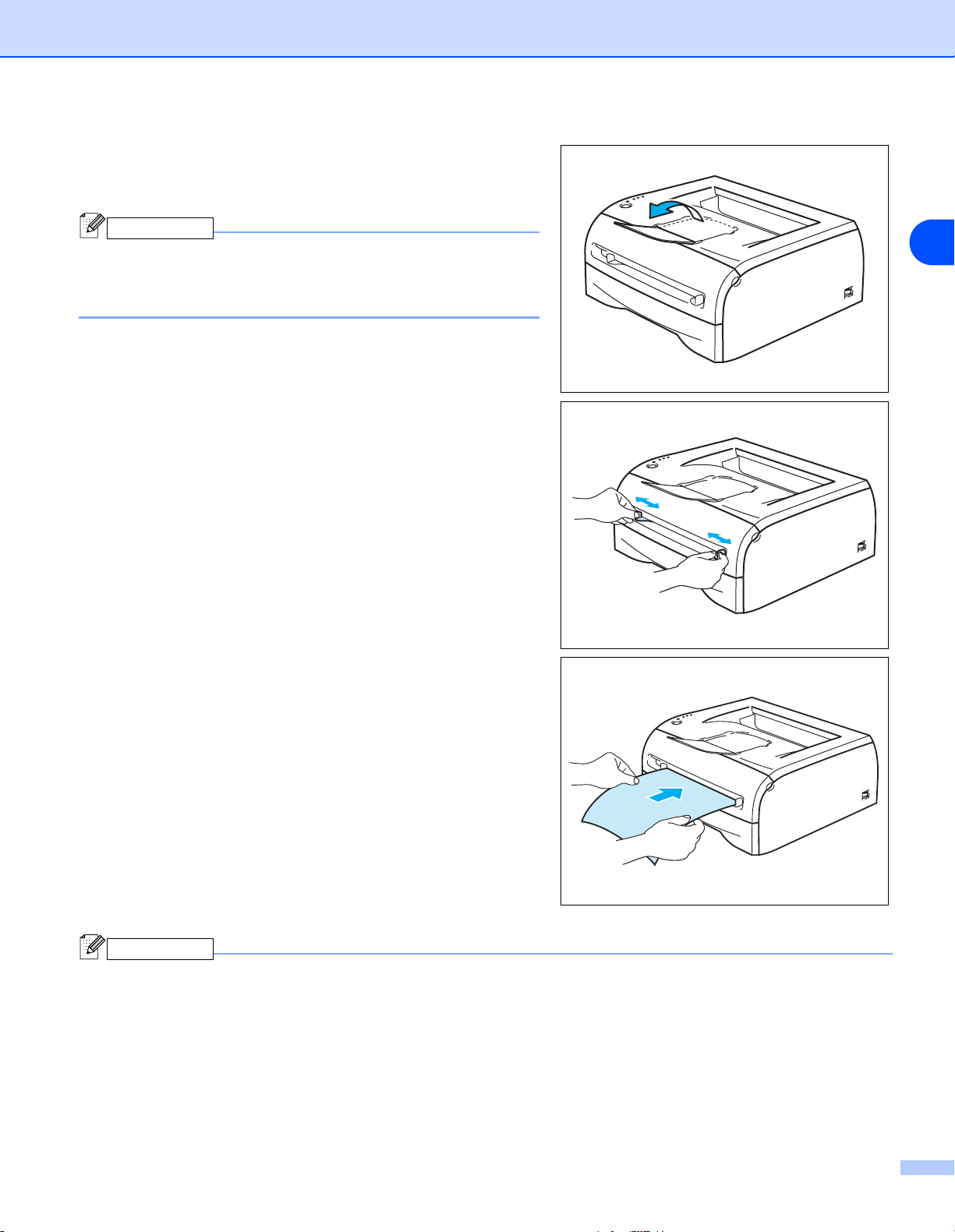
3 Вдигнете придържащия капак за да избегнете
изпадане на листовете от тавата за изходяща
хартия.
Забележка
Not e
В случай, че не сте вдигнали придържащия капак, Ви
препоръчваме да взимате от принтера листата веднага
щом бъдат отпечатани.
4 С помощта на двете си ръце преместете
ограничителите за размер на хартията, така че да се
допрат плътно до поставените листа.
За този принтер
1
5 С помощта на двете си ръце поставете един лист
хартия или плик в ръчното подаване. Краят на
листа/плика трябва да опре в ролката за поемане на
хартия. Пуснете листа/плика след като устройството
го поеме..
Забележка
Not e
• Поставете хартия в ръчното подаване, като страната върху която ще се печати сочи нагоре.
• Уверете се че листът или трансперантът не е огънат и е поставен правилно в ръчното
подаване. В случай че това не е така, листът може да не се поеме правилно от принтера и това
да доведе до засядане на листа в устройството или до изкривен печат.
• Не поставяте повече от един лист хартия, защото поставянето на повече листа може да доведе
до засядане на хартия в принтера.
• В случай че поставите лист в ръчното подаване преди принтерът да е готов за печат, листът
1 - 11
Page 21
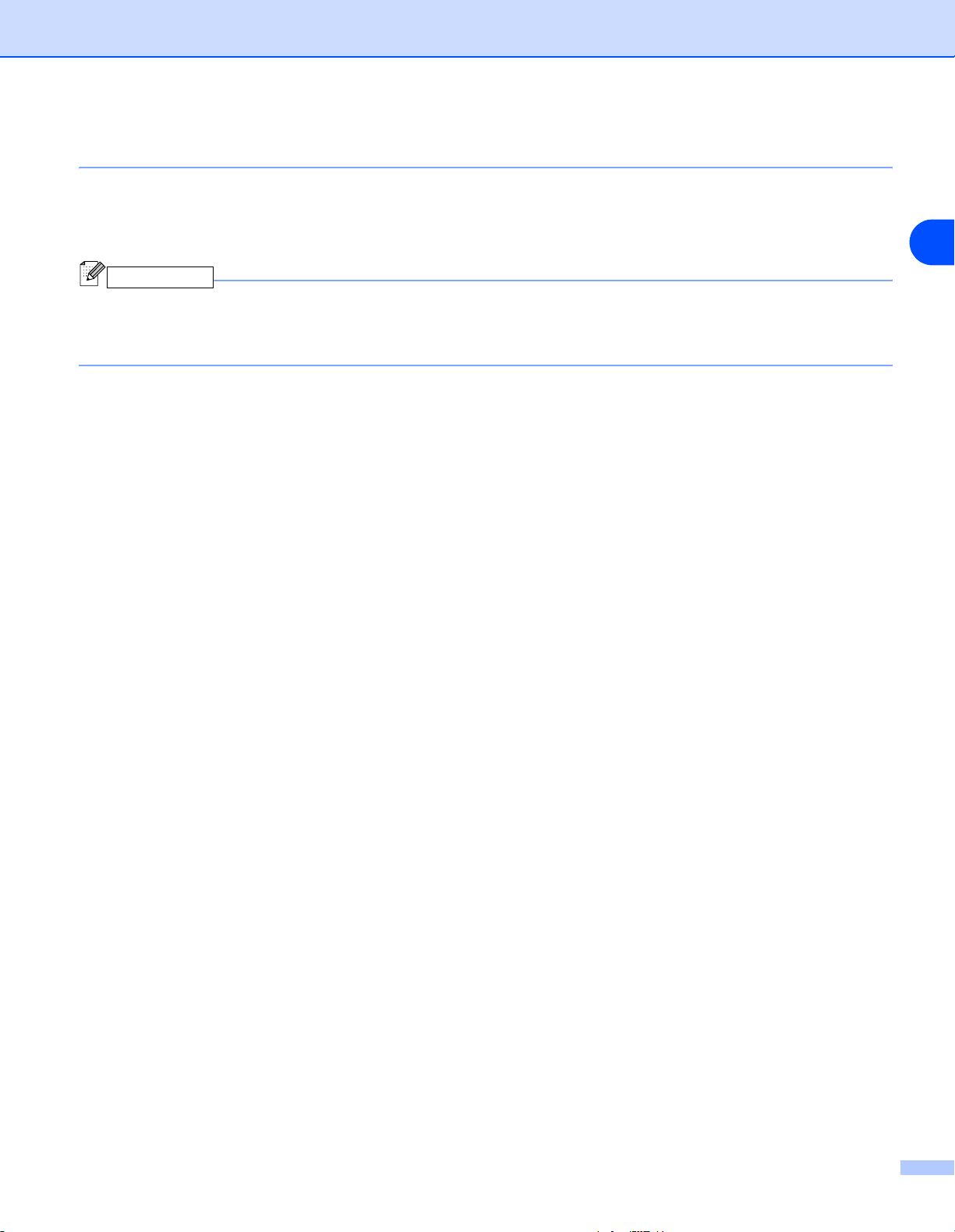
За този принтер
може да се поеме от устройството, но то да не отпечати нищо върху него.
6 След като отпечатаната страница излезе от принтера, поставете следващата страница, както е
описано в Стъпка 5. Повтаряйте тази процедура за всички страници, които искате да отпечатите
по този начин.
Not e
Забележка
Ако печатите върху трансперанти, след излизането на всяка страница от принтера я вземайте от
тавата за изходящи документи. Натрупването на трансперантни страници в изходящата тава може да
доведе до засядане на листа в принтера или до огъването им.
1
1 - 12
Page 22
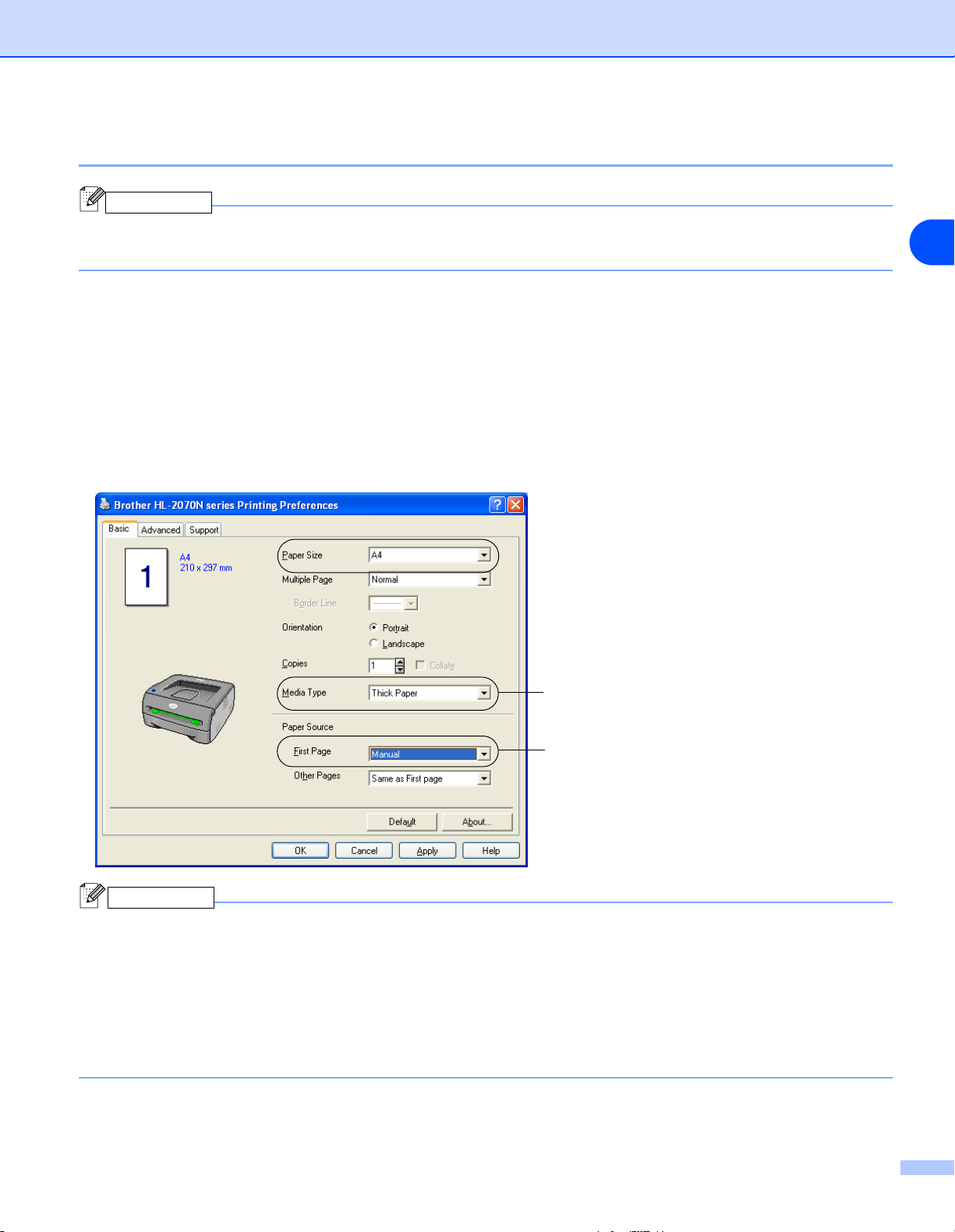
За този принтер
Печат върху плътна хартия, етикети и пликове
Забележка
Not e
При поставяне на хартия в ръчното подаване, принтерът автоматично преминава в режим на ръчно
приемане на хартията.
Когато изберете типа на хартия, който искате да използвате прочетете секцията “Каква хартия може
да използвате“ на стр. 1-4.
В случай, че печатите върху пликове, вижте секцията “Типове пликове, които трябва да избягвате
да използвате“на стр. 1-16.
Печат върху плътна хартия, етикети и пликове, поставени при ръчното подаване
1 Изберете Paper Size, Media Type, Paper Source и останалите настройки.
1
Изберете Thick paper, Thicker paper, или
Envelopes.
Изберете Manual .
Забележка
Not e
При печат върху пликове
• Когато използвате формата Envelope #10, изберете Com-10 през менюто на принтерския
драйвер за размер на хартията.
• За други формати пликове, за които нямате опции през менюто на принтерския драйвер (като
например Envelope #9 или Envelope C6), използвайте опцията User Defined... . За повече
информация относно размерите на пликовете вижте секцията “Размер на хартията“ на стр.
А-8.
1 - 13
Page 23
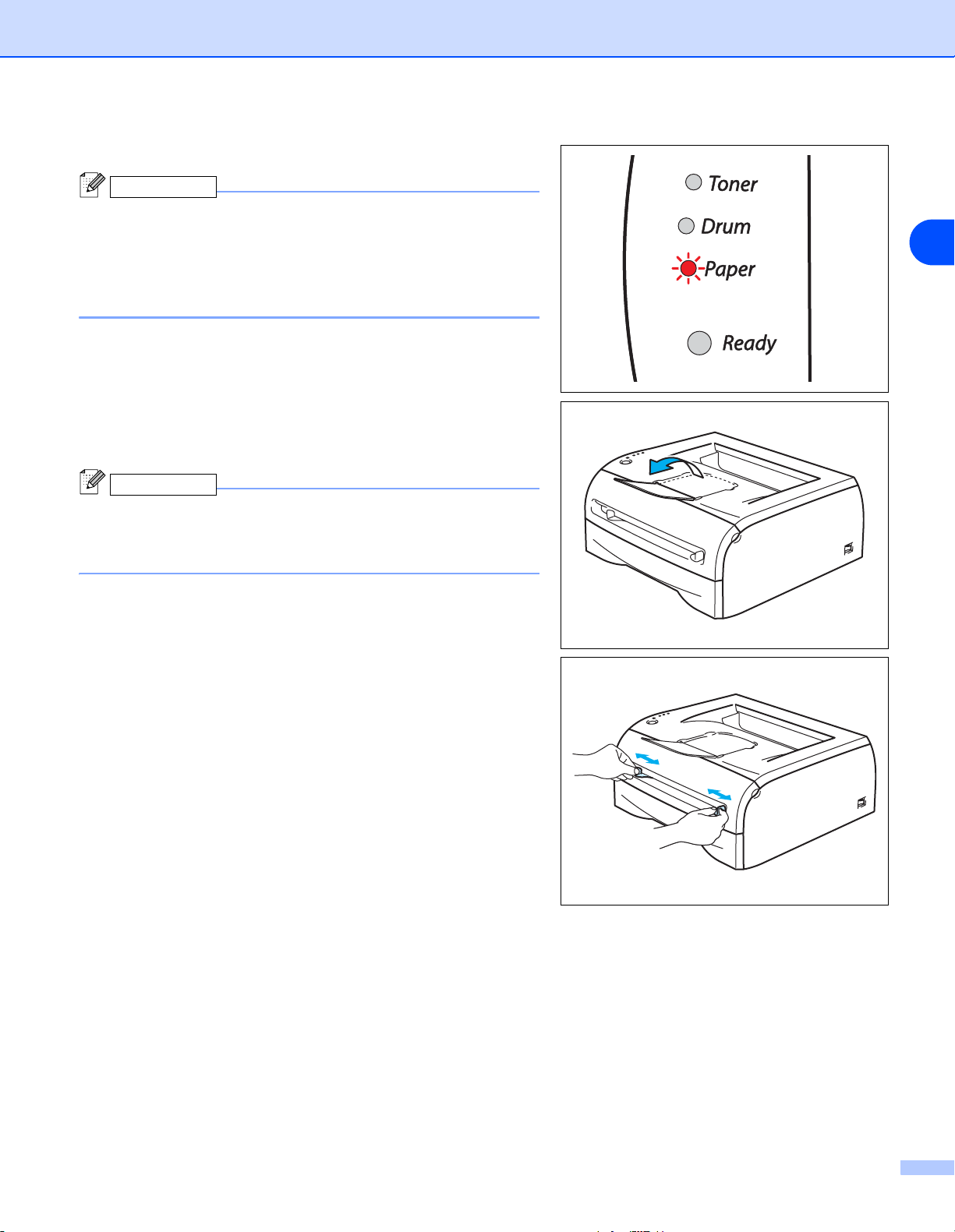
2 Изпълнете командата за печат. .
Забележка
Not e
Светлинната индикация на контрол панела “No paper fed
manual feed slot” (“Отсътвие на хартия в ръчното
подаване”) сигнализира за липса на хартия в ръчното
подаване. (Тази индикация изгасва в момента, в който
поставите лист хартия/плик.)
3 Вдигнете придържащия капак, за да избегнете
изпадане на листовете от тавата за изходяща
хартия.
Забележка
Not e
В случай, че не вдигате придържащия капак Ви
препоръчваме да вземете от принтера листата веднага
щом бъдат отпечатани.
За този принтер
1
4 С помощта на двете ви ръце преместете
ограничителите за размер на хартията, така че да
захванат плътно поставената хартия.
1 - 14
Page 24
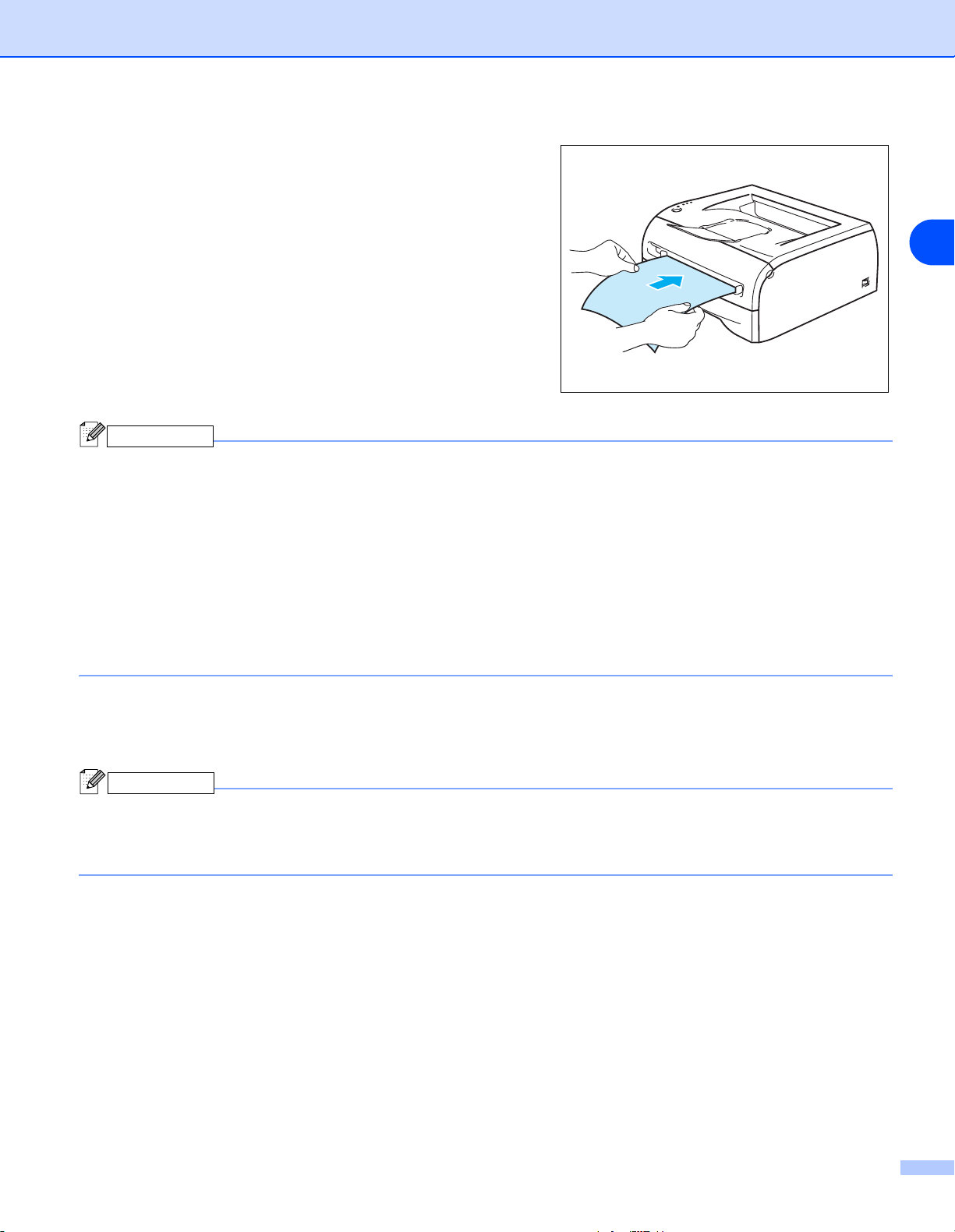
За този принтер
5 С помощта на двете си ръце поставете един лист
хартия или плик в ръчното подаване. Краят на
листа/плика трябва да опре в ролката за поемане на
хартия. Пуснете листа/плика, когато видите че
устройството го е поело..
Забележка
Not e
• Поставете хартия в ръчното подаване, като страната върху която ще се печати трябва да бъде
към Вас.
• Уверете се че листът или пликът не е огънат и е ориентиран правилно в ръчното подаване. В
случай че това не е изпълнено, хартията или пликът може да не се поемат от устройството
нормално, което може да доведе до засядане или да се отпечати празна страница.
• Не поставяйте повече от една страница или един плик, защото при поставяне на повече
страници/пликове те могат да заседнат в принтера.
• В случай че поставите хартия (лист, плик и т.н.) в слота за ръчно подаване, преди принтерът
да е в състояние на готовност за печат, листът ще се поеме, но върху него може да не се
отпечати нищо.
1
6 След като отпечатаната страница излезе от принтера, поставете следващата страница, както е
описано в Стъпка 5. Повтаряйте тази процедура за всички страници, които искате да отпечатите
по този начин.
Забележка
Not e
• Всички страни на плика трябва да бъдат добре сгънати и да не са огънати.
• Вземайте от принтера всеки лист/плик веднага щом се отпечати. Натрупването на повече листа
/пликове може да доведе до засядане на листа или до огъването им.
1 - 15
Page 25
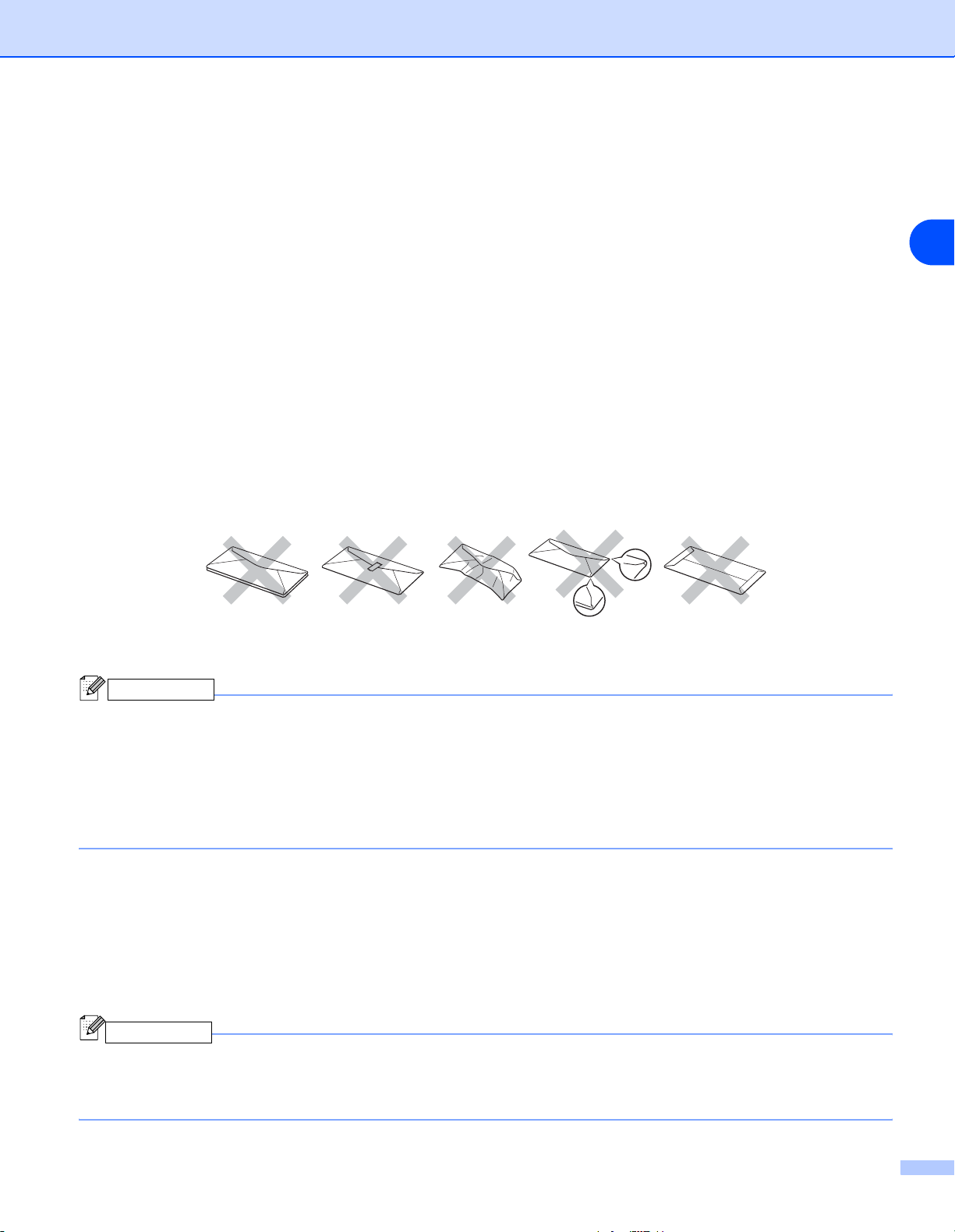
За този принтер
Типове пликове, които трябва да избягвате да използвате
Не използвайте пликове:
■ които са увредени, огънати, смачкани или имат неправилна форма;
■ които са гланцирани или имат текстилни нишки;
■ които са с телбод, кламер или имат други метални нишки/ивици;
■ които са самозалепващи се;
■ които не са добре прегънати;
■ които не са добре оформени;
■ които са щамповани;
■ върху които преди това е печатано с лазерен принтер;
■ на чиято вътрешна страна е печатано;
■ които не могат да се подреждат в тавата за изходяща хартия;
■ които са направени от хартия с грамаж по-висок от посочения в спецификациите на принтера;
■ неправилно изработени, с огънати и неправилни ръбове;
■ с прозорчета, дупки, изрязани участъци или перфорации;
1
В СЛУЧАЙ, ЧЕ ИЗПОЛЗВАТЕ НЯКОЙ ОТ ПОСОЧЕНИТЕ ПОГОРЕ ПЛИКОВЕ МОЖЕ ДА ПОВРЕДИТЕ
ВАШИЯ ПРИНТЕР. ТАЗИ ПОВРЕДА НЯМА ДА СЕ ПОКРИЕ ОТ ГАРАНЦИЯТА НА УСТРОЙСТВОТО.
Забележка
Not e
• Не поставяйте едновременно няколко вида/типа хартия в тавата за хартия, защото това може
да предизвика засядане или неправилно поемане на листата от принтера.
• При печат върху пликове не използвайте режима за двустранен печат.
• За правилно отпечатване през софтуера на принтера, трябва да избирате съответния размер
на хартията.
• Вижте секцията “Каква хартия може да използвате“ на стр. 1-4.
Повечето видове пликове са подходящи за принтера. Само че при някои пликове може да имате
проблеми с поемането им и с печата върху тях, дължащи се на начина по който са изработени.
Подходящите пликове трябва да имат правилни, добре сгънати ръбове и страната от която се поемат
от устройството, не трябва
да е по-дебела от дебелината на два листа хартия. Пликът не трябва да
е огънат по цялата си дължина. Необходимо е да купувате пликове, върху които може да се печати с
лазерен принтер. Преди да закупите необходимото Ви количество пликове, направете тестове за да
изберете най-подходящия вид.
Not e
Забележка
Brother не Ви препоръчва точно определени пликове, защото производителите на пликове могат да
променят своите спецификации. Вие сами отговаряте за качеството на печата върху пликовете, които
използвате.
1 - 16
Page 26
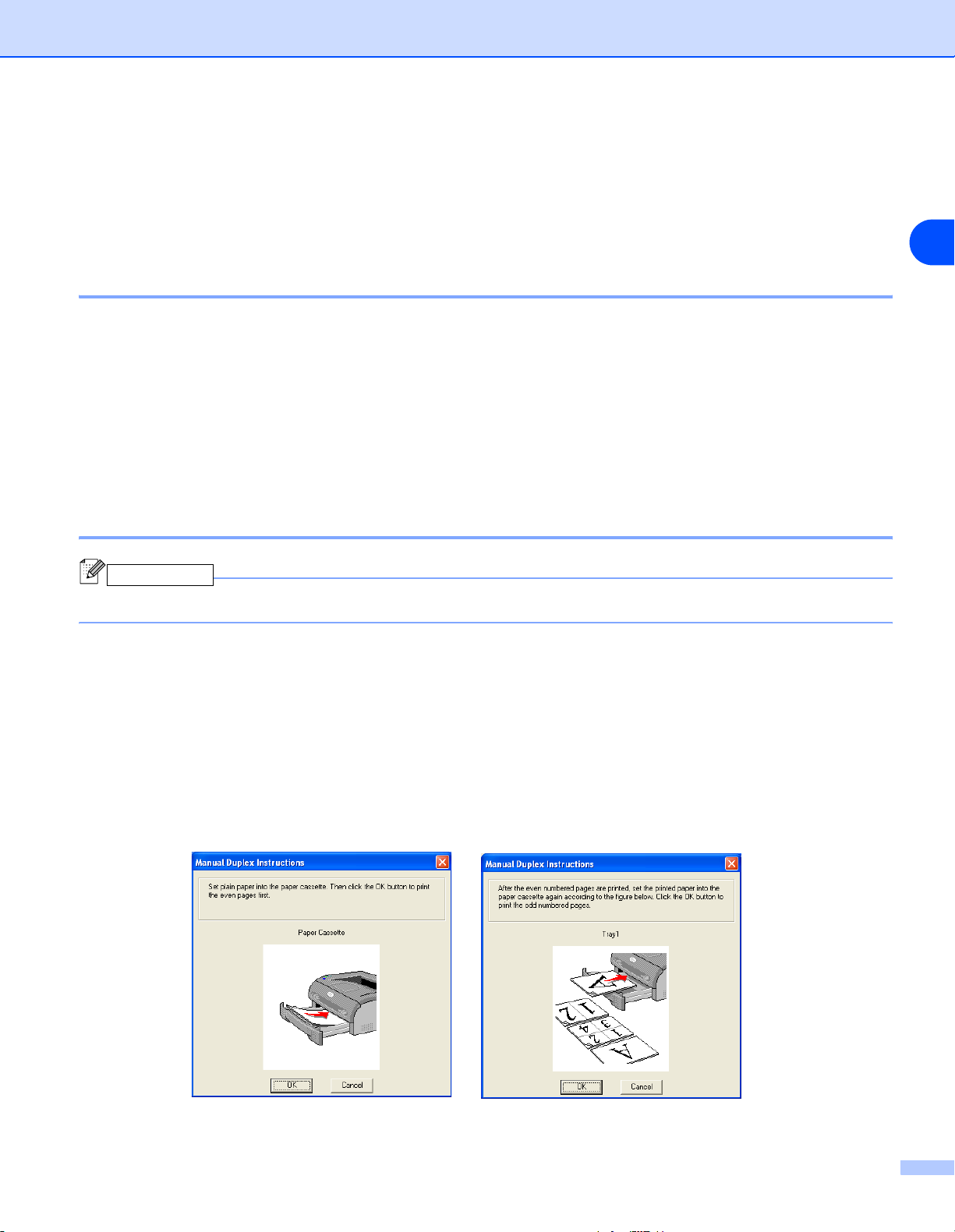
Двустранен печат
За този принтер
Предоставените заедно с устройството принтерски драйвери за операционните системи Windows®
95/98/Me, Windows NT
относно избора на настройки се обърнете към помощния текст (Help) към принтерския драйвер.
®
4.0 и Windows® 2000/XP позволяват двустранен печат. За повече информация
Указания за двустранен печат
■ Ако хартията е тънка, тя може да се огъне.
■ Ако хартията е огъната, първо трябва да я “изправите“ и след това да я поставите в тавата или в
ръчното подаване.
■ Ако хартията не се поеме нормално от устройството, тя може да е огъната. Извадете листа и го
“изправете“.
■ Когато използвате функцията за двустранен печат е възможно засядане на хартията и печат с
влошено качество. При засядане на хартия се обърнете към секцията “Засядане на хартия.
Отстраняване на заседнала хартия.” на стр. 6-5.
Печат от двете страни на страницата (ръчен двустранен печат)
Not e
Забележка
Трябва да използвате обикновена и рециклирана хартия. Не използвайте висококачествена хартия.
1
Ръчен двустранен печат при подаване на хартията в тавата за входяща хартия
1 От етикета Advanced изберете режима Manual Duplex , а от етикета Basic за Paper Source
изберете опцията Auto Select или Tray1.
2 Устройството първо ще отпечати всички четни страници от едната страна.
3 Вземете всички отпечатани четни страници от изходящата тавичка и ги сложете обратно в тавата.
Страниците трябва да се поставят с празната страна (т.е. със страната върху която не е
печатано) надолу. Следвайте инструкциите от екрана на компютъра.
1 - 17
Page 27
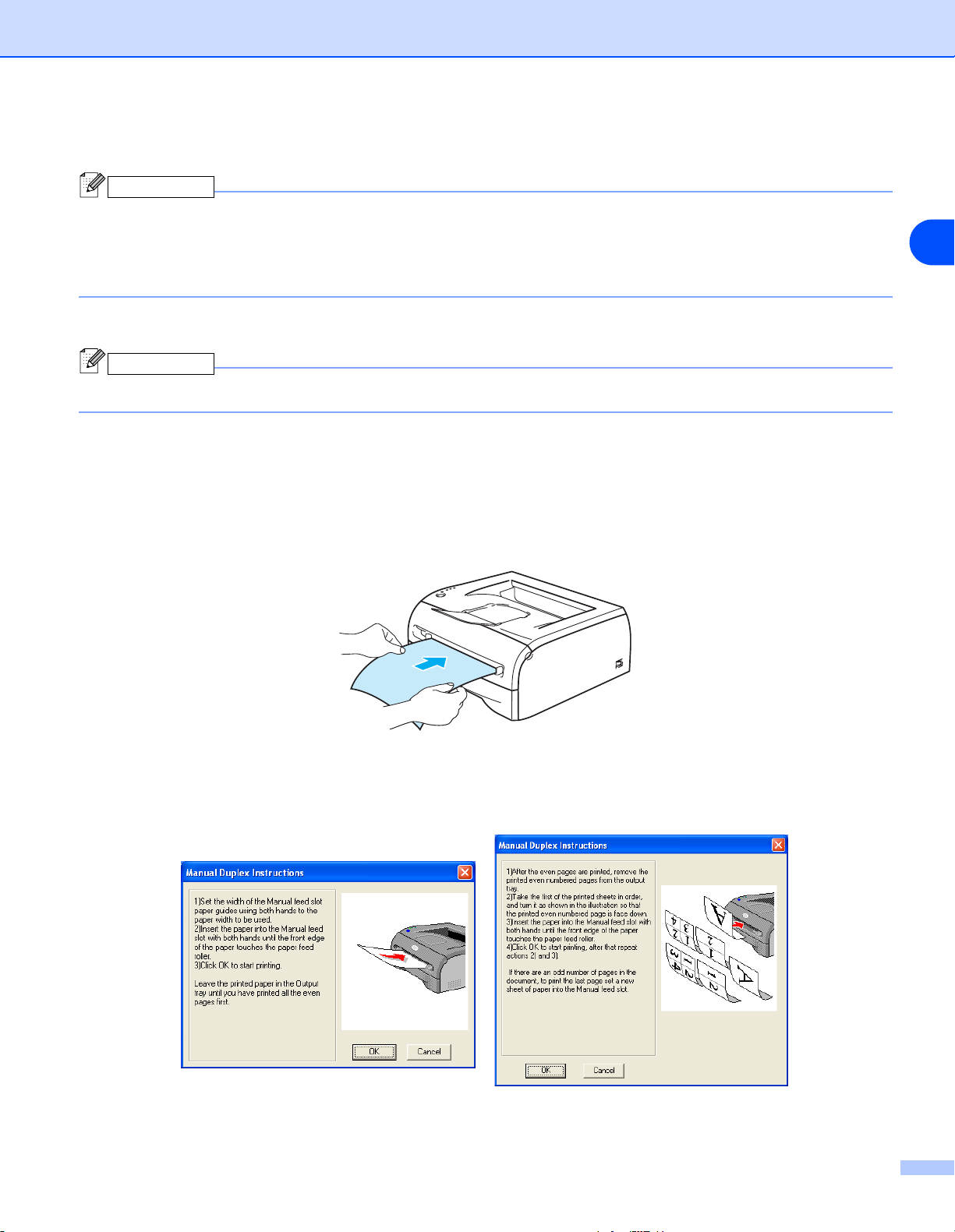
За този принтер
4 Сега принтера автоматично ще отпечати всички нечетни страници от другата страна на листа.
Забележка
Not e
Когато поставите хартия в тавата за хартия, първо махнете всички чисто бели страници (тези върху
които не е печатано) и след това поставете тези, които вече са отпечатани със страната, върху която
е печатано нагоре. (Не поставяйте отпечатаните страници върху бели страници, върху които не е
печатано.)
Ръчен двустранен печат при ръчно подаване
Забележка
Not e
Не използвайте много тънка или много дебела/плътна хартия.
1 От етикета Advanced изберете режима Manual Duplex , а от етикета Basic за Paper Source
изберете Manual .
2 С помощта на двете си ръце поставете хартия в ръчното подаване, като страната върху която
ще се отпечатва първа трябва да е с лицевата страна нагоре. Следвайте инструкциите от екрана
на компютъра. Повторете тази стъпка докато отпечатите всички четни страници.
1
3 Вземете отпечатаните четни страници от тавата за изходящи документи и ги поставяйте една по
една в същия ред в ръчното подаване. Поставяйте страниците със страната, върху която ще се
печати нагоре (т.е. празната страна на листа да сочи нагоре). Следвайте инструкциите от екрана
на компютъра.
4 Повтаряйте Стъпка 3 докато се отпечатят всички нечетни страници от другата страна на листа.
1 - 18
Page 28

За този принтер
Ориентация на хартията при двустранен печат
Принтерът първо отпечатва втората страница.
В случай че печатите 10 страници на 5 листа, върху първия лист устройството ще отпечати първо
втората страница и след нея първата.
Върху втория лист първо ще се отпечати страница 4 и след нея страница 3.
Върху третия лист първо ще се отпечати страница 6 и след нея страница 5 и т.н.
При ръчен двустранен печат, хартията трябва да се поставя по следния начин:
■ При поставяне на листата в ръчното подаване:
Поставете страницата, върху която искате първо да се отпечати с лицевата страна нагоре .
За да отпечатите върху другата страна, поставете страницата с лицевата част надолу.
В случай че използвате бланка, страната върху която е отпечатан бланковият текст/изображение
трябва да е с лицевата част надолу.
За да отпечатите втората страна, поставете страната, върху която е бланковият
текст/изображение нагоре.
■ При поставяне на листата в тавата за входяща хартия:
Първо поставете страната, върху която ще се печати с лицевата страна надолу (като горната част
на страницата е в предната част на тавата).
За отпечатване на втората страница, поставете листа с лицевата част нагоре (като горната част
на страницата е в предната част на тавата).
В случай че се използва бланка, страната върху която е отпечатан бланковият текст/изображение
трябва да е с лицевата част нагоре (като горната част на страницата е в предната част на тавата).
За да отпечатите втората страна поставете страната върху която е бланковия текст/изображение
надолу (като горната част на страницата е в предната част на тавата).
1
1 - 19
Page 29
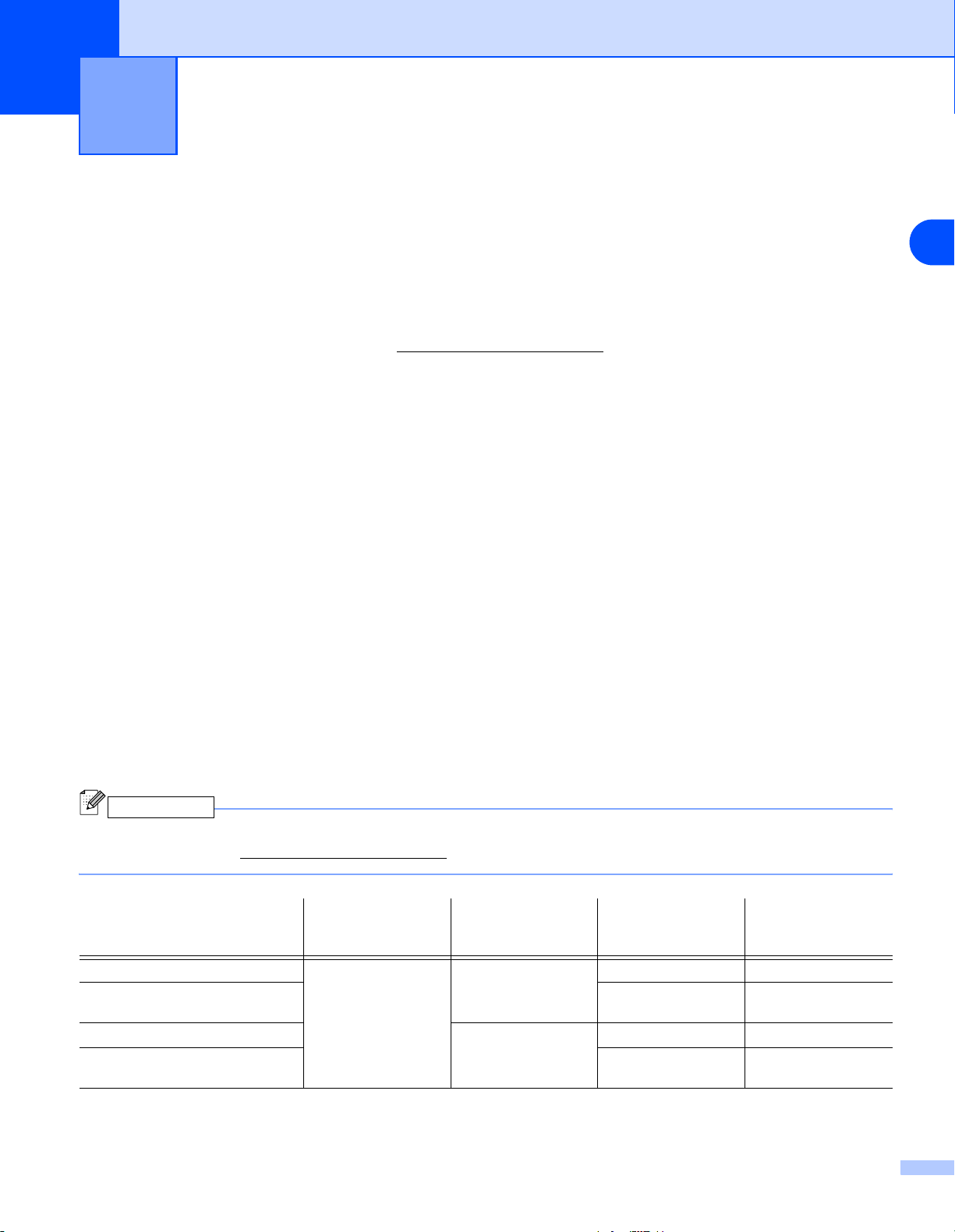
2
Драйвер и софтуер
Принтерски драйвер
Принтерският драйвер е софтуер, който трансформира данните от използвания от компютрите
формат във формат, който се използва от съответния принтер. Обикновено този формат
представлява команден език.
Принтерските драйвери за операционните системи Windows® и Macintosh® са на СDROM диска, който
се доставя с устройството. Вие може да изтеглите последните версии на драйверите от Brother
Solutions Center, намиращ се на адрес: http://solutions.brother.com
Инструкциите за инсталиране на принтерския драйвер при Windows® и Macintosh® се намират в
Ръководството за Бързо Инсталиране.
Ако искате да деинсталирате принтерския драйвер се обърнете към секцията “Деинсталиране на
принтерския драйвер“ на стр. 2-14.
При операционни системи Windows® 95/98/Me, Windows NT® 4.0 и Windows® 2000/XP
• Принтерски драйвер за Windows (съвместим с драйвера за Hewlett-Packard LaserJet лазерен принтер)
(за HL-2070N)
• Brother GDI принтерски драйвер за Windows® (за модели HL-2030 и HL-2040)
• Generic PCL Driver (За потребители на Citrix® MetaFrame®, Windows® Terminal Server среди и други
Windows NT 4.0
PCL Driver. Този драйвер поддържа само базови функции за печат.) (За модел HL-2070N: При Windows
NT®4.0 и Windows® 2000/XP.)
При операционна система Macintosh
• Brother Laser драйвер за Macintosh
®
и Windows® 2000/XP мрежови среди препоръчваме използването на драйвера Generic
®
®
2
При операционна система Linux
•GDI принтерски драйвер
Not e
Забележка
Повече информация относно Generic PCL драйвера и Linux принтерския драйвер може да намерите
на Интернет адрес:
Windows® 95
Windows NT® 4.0 L
Windows® 98/Me
Windows® 2000
Windows® XP
http://solutions.brother.com.
Windows
принтерски
драйвер
L
(за модел HL-2070N)
GDI драйвер
L
(за модел HL-2040)
L
(за модели HL-2030 и
HL-2040)
Generic PCL
драйвер
(За HL-2070N)
L
(За HL-2070N)
Brother Laser
драйвер
2 - 1
Page 30

Mac OS® 9.1 to 9.2
Mac OS® X 10.2.4 или
по-висока
Linux (Mandrake 9.1, Red
Hat 9.0, SuSE Linux 8.2,
Debian 3.0r1)
Драйвер и софтуер
L
L
2
2 - 2
Page 31

Драйвер и софтуер
Когато изпълнявате команда за печат през Вашия компютър, може да променяте следните
принтерски настройки:
■ Размер на хартията (Paper Size)
■ Повече от една страница (Multiple Page)
■ Ориентация (Orientation)
■ Брой копия (Copies)
■ Тип на хартията (Media Type)
■ Източник на хартията - т.е. дали се подава от тавата или през ръчното подаване (Paper Source)
■ Резолюция (Resolution)
■ Режим за съхраняване на тонера (Toner Save Mode)
■ Ръчен двустранен печат (Manual Duplex printing*1)
■ Воден знак (Watermark*1)
■ Job Spooling
*1
■ Бързо конфигуриране на печата (Quick Print Setup*1)
■ Sleep Time
*1
■ Наблюдение на статуса (Status Monitor*1)
■ Макрос (Macro
■ Администратор (Administrator
■ Вмъкване на команда/файл (Insert Command/File
*1*3
)
*1*2
)
*1*2*3
)
■ Защита на страницата (Page Protection*1)
■ Отпечатване на дата и час (Print Date & Time*1)
■ Настройка на плътността (Density adjustment*1)
■ Режим True Type (True Type Mode
*1*3
)
■ Отпечатване на съобщения за грешки (Error Message Printout*1)
2
*1
Тези настройки не са налични при драйвера Brother Laser driver за Macintosh®.
*2
Тези настройки не са налични при Windows NT® 4.0 и Windows® 2000/XP.
*3
Тези настройки не са налични при моделите HL-2030 и HL-2040.
2 - 3
Page 32

При операционна система Windows®
Характеристики на принтерския драйвер
Драйвер и софтуер
Може да изтеглите последната версия на принтерския драйвер или да получите повече информация
от Интернет адрес:
Може да променяте настройките като щракнете върху изображенията (илюстрациите), намиращи се
в ляво при етикета Basic от диалоговата кутия Properties.
За повече информация се обърнете към Help текста в принтерския драйвер.
Not e
Забележка
Екраните в тази секция са от Windows® XP. Тези, които ще виждате на Вашия компютър могат да
изглеждат по-различно в зависимост от използваната от Вас операционна система.
http://solutions.brother.com
Етикет Basic
Забележка
Not e
В случай, че използвате Windows® 2000 или XP, може да отворите етикета Basic като щракнете върху
Printing Preferences... , намиращи се в етикета General от екрана Printer Properties.
Ако използвате Windows NT® 4.0, може да отворите етикета Basic като щракнете върху Document
Defaults... намиращи се в менюто file на директорията Printers.
2
Изберете Paper Size, Multiple Page,
Orientation и останалите настройки.
Изберете Paper Source и
останалите настройки.
2 - 4
Page 33

Драйвер и софтуер
Етикет Advanced
Забележка
Not e
Ако използвате Windows® 2000 или XP, може да отворите етикета Advanced като щракнете върху
Printing Preferences... , намиращи се в етикета General от екрана Printer Properties.
Ако използвате Windows NT® 4.0, може да отворите етикета Advanced като щракнете върху
Document Defaults , намиращи се в менюто file на директорията Printers and Faxes .
12 34 5
2
Променете настройките като щракнете върху следните икони:
1
Качество на печат (Print quality)
2
Двустранен печат (Duplex Print)
3
Воден знак (Watermark)
4
Настройки на страницата (Page Setup)
5
Опции на устройството (Device Options)
Качество на печат
Изберете настройки за резолюция, режим на съхраняване на тонера и настройки за печат или
настройки за черно-бял печат.
Резолюция
Може да избирате измежду следните настройки за резолюция:
• HQ 1200
• 600 dpi
2 - 5
Page 34

Драйвер и софтуер
• 300 dpi
Режим на съхраняване на тонера
С използването на този режим може да спестявате тонер за сметка на плътността на печата.
Настройки на печата
Можете ръчно да променяте настройките за печат.
•Auto
Ако натиснете бутона Auto устройството автоматично ще подбира настройките, които са
най-подходящи за контректното отпечатване.
• Manual
Ако натиснете бутона Manual ще можете ръчно да променяте настройките с използване на
бутона Setting... .
За потребители на Windows® 95/98/Me : яркост (brightness), контраст (contrast) и други
настройки.
За потребители на Windows NT® 4.0, Windows® 2000/XP : Полутонове на принтера (Printer
Halftone), Системни полутонове (System Halftone), Подобряване качеството на черно-белия
печат (Improve gray printing).
Двустранен печат
• Ръчен двустранен печат (Manual Duplex)
Ако изберете Manual Duplex ще се отвори диалогова кутия, през която може да правите ръчна
настройка на двустранния печат. За всяка ориентация има налични шест варианта.
• Опция Binding Offset
Ако поставите отметка върху опцията Binding Offset, ще може да задавате отместването в
инчове или милиметри.
2
Воден знак (Watermark)
Върху документите може да поставите лого като “воден знак” или текст.
Когато използвате като воден знак файл тип “bitmap” може да промените размера му и да го поставите
на всяко място върху листа.
Когато използвате текст, който ще отпечатвате като “воден знак“ може да променяте шрифта,
яркостта и ъгъла на завъртане.
Настройки на страницата
Може да променяте размера на отпечатано изображение и да изберете опцията Mirror / Reverse
print.
2 - 6
Page 35

Опции на устройството (Device Options)
Драйвер и софтуер
2
През този етикет може да задавате следните режими на функции на принтера:
(Може да преминавате към страницата за съответната функция като щракнете върху нейното име.)
• Job Spooling
• Бързо конфигуриране на печата (Quick Print Setup)
• Режим Sleep Time
• Наблюдение (Функция Status Monitor)
• Макрос (Macro) (само за модела HL-2070N)
• Администратор (Administrator) (само за потребители на операционните системи Windows
95/98/Me)
• Вмъкване на команда/файл (Insert Command/File) (само за модел HL-2070N и за потребители
на операционните системи Windows 95/98/Me)
• Защита на страница (Page Protection)
• Отпечатване на Дата и Време (Print Date & Time)
• Настройка на плътността ( Density adjustment)
• Отпечатване на съобщения за грешка (Error Message Printout)
Not e
Забележка
Списъкът с функциите (Printer Function) може да се различава в зависимост от модела принтер,
който имате.
2 - 7
Page 36

Драйвер и софтуер
Job Spooling
Принтерът съхранява данните, които може да поискате да отпечатите отново.
Може отново да отпечатите документ без да изпълнявате команда за печат от компютъра. За целта
натиснете и задръжте натиснат бутона Go за около 4 секунди докато светнат всички индикации
(Тонер (Toner), Барабан (Drum), Хартия (Paper), Готовност за печат (Ready).
Забележка
Not e
• Функцията Reprint не е налична при печат на повече от едно копие.
• Ако искате други потребители да не могат да отпечатват повторно ваши данни с използването
на функцията Reprint махнете отметката на кутийката Use Reprint , намираща се при
настройките за job spooling.
Бързо конфигуриране на печата (Quick Print Setup)
Функцията Quick Print Setup може да е активна или неактивна. На дисплея на компютъра Ви се
появява прозорец. През този прозорец можете да променяте настройките на следните функции:
• Multiple Page (Повече от една страница)
• Manual Duplex Printing (Ръчен двустранен печат)
• Toner Save Mode (Режим на съхраняване на тонера)
• Paper Source (Източник на хартия)
• Media Type (Тип на хартия)
2
Режим Sleep Time
Когато принтерът в определен интервал от време (така нареченият timeout) не получава данни, той
влиза в режима “sleep mode”. Този режим действа все едно, че устройството е изключено. По
подразбиране timeout интервалът е 5 минути. Когато е избран режимът Intelligent Sleep Mode,
устройството само определя най-подходящия за него time-out интервал, в зависимост от честотата с
която използвате принтера
. Догато принтерът е в режим sleep mode, всички светлинни индикации са
изгасени, но той може да приема данни от компютъра. Изпращането на данни за печат от компютъра
автоматично “събужда“ принтера и той отпечатва подадената заявка. Натискането на бутона Go
също “активира“ принтера.
Режимът “Sleep” може да бъде дезактивиран. За да направите това, отворете етикета Advanced,
изберете Device Options и след това изберете Sleep Time. Щракнете два пъти върху Sleep Time,
намиращ се в екрана Sleep Time, при което ще се появи опцията Sleep Time Off . Натиснете Sleep
Time Off , с което ще спрете автоматичното преминаване на принтера в режима “sleep mode”.
Функцията Sleep Time Off може
да бъде скрита като щракнете два пъти върху Sleep Time (намиращ
се в екрана Sleep Time ). Ние Ви препоръчваме режима “Sleep mode” да бъде активен от гледна точка
енергоикономичността на устройството.
Функция Status Monitor
С помощта на тази функция се дава информация за състоянието на принтера по време на печат (т.е
съобщава се за всякакви грешки възникнакли по време на печат). По подразбиране тази функция е не
активна. Ако искате да я активирате, отворете етикета Advanced , изберете Device options и след
това изберете Status monitor.
2 - 8
Page 37

Драйвер и софтуер
Макрос (Macro) (само за модел HL-2070N)
Може да съхраните една страница от документ като макрос в паметта на принтера. Нещо повече,
можете да изпълните записания макрос - с други думи може да използвате този макрос с всеки
документ. По този начин ще спестите време и ще увеличите скоростта на печат за често разпечатвана
информация, като форми, лога или
фактури.
Администратор (Administrator) (само за потребители на Windows® 95/98/Me)
Администраторите имат права върху ограничаване броя на копията, настройките за мащаб и
функциите за воден знак.
• Парола (Password)
Въведете паролата в това поле.
• Промяна на парола (Set Password)
За да промените паролата щракнете тук.
• COPY LOCK
Заключване на полето, през което се избират брой копия, при което не е възможно копирането
на повече от едно копие.
• WATERMARK LOCK
Заключване на текущите настройки за опцията “Воден знак“ (Watermark), при което тези
настройки не могат да се променят.
• SCALING LOCK
Заключване на настройките за мащаб.
1 in 1
100%
2
Вмъкмане на Команда/Файл (Insert Command/File) (само за модела HL-2070N и потребители на
®
Windows
95/98/Me)
Тази опция позволява вмъкване на данни в заявка за печат.
С помощта на тази функция можете да:
• вмъкнете принтерски файл или файл с разширение “tiff” в заявка за печат.
• вмъкнете текстов стринг в заявка за печат.
• вмъкнете макрос, съхранен в паметта на принтера, в заявка за печат.
Защита на страница (Page Protection)
Тази функция се отнася за настройка, която резервира допълнителна памет за създаване на
изображения върху цяла страница.
Възможните опции са AUTO, OFF и Printer Default.
Тази функция позволява на принтера да съхрани в паметта изображение върху цяла страница преди
да поеме листа/листовете хартия, върху която ще го отпечати. Използвайте тази функция когато
изображението, което ще отпечатвате е “сложно“ и преди отпечатването му принтера трябва да го
обработи, което отнема време.
2 - 9
Page 38

Драйвер и софтуер
Отпечатване на Дата и Време (Print Date & Time)
Date: Задава формата на датата.
Time: Задава формата на времето.
Настройка на плътността ( Density adjustment)
Увеличаване / намаляване на плътността на печат.
Отпечатване на съобщения за грешка (Error Message Printout)
Може да изберете дали устройството да отпечатва отчет съдържащ грешки/проблеми възникнали по
време на печат. За повече информация се обърнете към секцията “Отпечатване на съобщения за
грешки “ на стр. 6-3.
Възможните опции са: Printer Default (ON), ON и OFF.
2
2 - 10
Page 39

Етикет Tray Settings
Драйвер и софтуер
2
Настройка Paper Source
Тази настройка разпознава размерите
на хартията във всяка тава.
2 - 11
Page 40

Драйвер и софтуер
Етикет Support
Забележка
Not e
В случай че използвате Windows® 2000 или XP, може да отворите етикета Support като щракнете
върху Printing Preferences... от етикета General на екрана Printer Properties .
Ако използвате Windows NT® 4.0, може да отворите етикета Support като щракнете върху Document
Defaults... намиращи се в менюто File на директорията Printers.
■ Може да изтеглите последната версия на драйвера, както и да получите друга информация
относно устройството от Интернет адрес:
■ Може да видите версията на инсталирания принтерски драйвер.
■ Може да проверите текущите настройки на драйвера.
■ Може да отпечатите настройките на принтера и списък с вътрешните шрифтове. (Този списък с
шрифтове е наличен само при модела HL-2070N.)
http://solutions.brother.com
2
2 - 12
Page 41

Драйвер и софтуер
При операционна система Macintosh®
Този принтер поддържа операционните системи: Mac OS® 9.1 to 9.2 и Mac OS® X 10.2.4 или по-нова
версия.
Можете да изтеглите последната версия на принтерския драйвер от Интернет адрес:
http://solutions.brother.com
Not e
Забележка
Екраните в тази секция са от операционна система Mac OS® X 10.3.
Екраните, които виждате на вашия Macintosh® компютър може да се различават от показаните тук, в
зависимост от използваната операционна система.
Конфигуриране на страница (Page setup)
Можете да зададете Размер на хартията (Paper size), Ориентация (Orientation) и Мащаб (Scale).
2
Печат (Print)
Layout
Задайте Брой страници на лист (Pages per Sheet), Ориентация (Layout direction) и Граници
(Border).
Брой страници на лист: Изберете броя на страниците, които ще се отпечатват върху всяка страна
2 - 13
Page 42

Драйвер и софтуер
на листа.
Ориентация: Когато зададете брой страници на лист, може да определите ориентацията.
Граници:Използвайте тази функция, ако искате да добавите граница.
2
2 - 14
Page 43

Драйвер и софтуер
Настройки на печата (Print settings)
Задайте Резолюция (Resolution), Тип на хартията (Media Type), Режим за съхраняване на тонера
(Toner Save) и останалите настройки.
Промяната на настройките се прави през Printer Settings :
■ Качество (Quality)
■ Тип на хартията (Media Type)
■ Режим за съхраняване на тонера (Toner Save Mode)
2
Качество (Quality)
Може да избирате измежду следните опции за резолюция:
• 300 dpi
• 600 dpi
• HQ 1200
Тип на хартията (Media Type)
Може да избирате измежду следните опции за тип на хартията:
• Обикновена хартия (Plain Paper)
• Рециклирана хартия (Recycled Paper)
• Дебела/Плътна хартия (Thick Paper)
• Трансперанти (Transparencies)
• По-плътна хартия (Thicker Paper)
• Тънка / Неплътна хартия (Thin Paper)
• Висококачествена хартия (Bond Paper)
• Пликове (Envelopes)
• Пликове - неплътни (Env.Thin)
• Пликове - плътни (Env.Thick)
Режим на съхраняване на тонера (Toner Save Mode)
Може да спестявате разходи като активирате опцията Toner Save, при което се намалява плътността
на печата.
2 - 15
Page 44

Драйвер и софтуер
Деинсталиране на принтерския драйвер
Може да деинсталирате принтерския драйвер, като изпълните описаните по-долу стъпки.
Забележка
Not e
• Тези инструкции не са приложими, ако сте инсталирали драйвера през Windows Add Printer.
• След като деинсталирате драйвера, Ви препоръчваме да рестартирате компютъра си, за да се
изтрият и файловете, които са били стартирани по време на процеса на деинсталация.
2
Принтерски драйвер за Windows
За Windows® 95/98/Me, Windows NT® 4.0 и Windows® 2000
®
1 Натиснете бутона Start и от Programs изберете принтера.
2 Изберете UnInstall.
3 Следвайте инструкциите на екрана.
За Windows® XP
1 Натиснете Start и от ALL Programs изберете принтера, който ще деинсталирате.
2 Изберете UnInstall.
3 Следвайте инструкциите на екрана.
2 - 16
Page 45

Драйвер и софтуер
Brother Laser драйвер за Macintosh
За Mac OS® 9.1 до 9.2
®
1 Отворете директорията Extensions, намираща се в System Folder на Macintosh HD.
2 Изтеглете описаните по-долу файлове от директорията Extensions в trash.
• BR_PrintMonitor (laser)
• Brother Laser
• Brother Laser (IP)
Забележка
Not e
Могат да съществуват няколко USB Print Driver(BRXXX)* и BR_PrintMonitor(BXX)* разширения,
завършващи по различен начин.
* 'x' е различно в зависимост от модела на вашето устройство.
3 Рестартирайте Macintosh
®
компютъра.
4 След рестартиране на компютъра може да изчистите кошчето.
За Mac OS® X 10.2.4 или по-висока версия
2
1 Разкачете USB кабела между Вашия Macintosh компютър и принтера.
2 Рестартирайте компютъра.
3 Влезте като "Administrator".
4 Стартирайте Print Center (от менюто Go > Applications > Utilities > директория Print Center ),
след това изберете принтера, който искате да деинсталирате и го изтрийте с натискане на бутона
Delete.
5 Щракнете върху вашия принтер. Изтрийте принтера през менюто Finder.
6 Преместете директорията HL-MFLPro ( Mac OS X 10.X > Library > Printers > Brother) в кошчето
(Trash bin) и след това я изтрийте от там.
7 Рестартирайте Вашия Macintosh
®
компютър.
2 - 17
Page 46

Софтуер
Забележка
Not e
Тази секция е за Windows® операционна система.
Софтуер за мрежи
Забележка
Not e
Тази секция се отнася за модела HL-2070N.
Софтуер BRAdmin Professional
Драйвер и софтуер
2
Приложението BRAdmin Professional е помощна програма за управление на Brother мрежови
принтери, инсталирани на компютри работещи с операционните системи Windows
Windows NT
Това приложение Ви позволява да конфигурирате и проверявате състоянието на Вашия принтер,
който работи в мрежа.
®
4.0 и Windows® 2000/XP.
®
95/98/Me,
Помощна програма “Driver Deployment Wizard”
Този софтуер за инсталация включва Windows® принтерски драйвер и Brother мрежови драйвер
(LPR и NetBIOS).
Ако администраторът инсталира принтерския драйвер и порт драйвера с този софтуер, той може да
запише файла на файловия сървър или да го изпрати по електронна поща на потребителите. След
това всеки потребител просто трябва да щракне върху този файл, при което принтерският драйвер,
порт драйверът, IP адресът и т.н. автоматично ще
се изкопират на неговото РС.
Софтуер за печат в мрежа
Този софтуер за инсталация включва управление на портове (приложение Peer-to-Peer Printing).
По този начин може да печатите през локална мрежа под Windows®.
Софтуер Web BRAdmin
Web BRAdmin софтуерът е предназначен за управление на всички LAN/WAN Brother устройства,
свързани в мрежа. С инсталирането на Web BRAdmin софтуера за сървър на компютър, на който са
инсталирани IIS*, през Уеб браузър администраторите могат да се свързват към Web BRAdmin
сървъра, който осъществява комуникацията със съответното устройство. За разлика от
приложението BRAdmin Professional, което е предназначено само за Windows
приложението Web BRAdmin сървър може да се осъществи достъп от всеки клиентски компютър през
Уеб браузър поддържащ Java 2.
®
системи - до
Може да изтеглите Web BRAdmin софтуера от Интернет адрес: http://solutions.brother.com/
IIS* = Internet Information Server 4.0 или 5.0
Web BRAdmin и Internet Information Server 4.0 се поддържат от следните операционни системи:
■ Windows NT® 4.0 Server
Web BRAdmin и Internet Information Server 5.0 се поддържат от следните операционни системи:
2 - 18
Page 47

■ Windows® 2000 Server
■ Windows® 2000 Advanced Server
■ Windows® XP Professional
■ Windows® 2000 Professional
Драйвер и софтуер
2
2 - 19
Page 48

Драйвер и софтуер
Режим Automatic Emulation Selection
Забележка
Not e
Тази секция е предназначена за модела HL-2070N.
При този модел принтери има възможност за автоматичен избор на режима на емулация (Automatic
Emulation Selection). Когато принтерът получава данни от компютър, той автоматично избира режима
на емулация. Този режим е фабрично активиран.
Вие може да дезактивирате/изключите този режим през конзолата за отдалечено управление или
през Уеб браузър.
Not e
Забележка
Повече информация относно Конзолата за Отдалечено Управление (Remote Printer Console) може да
намерите в следващата секция.
Принтерът може да избере една от следните комбинации:
2
Настройка 1 (по подразбиране) Настройка 2
HP LaserJet HP LaserJet
EPSON FX-850 IBM ProPrinter XL
Конзола за Отдалечено Управление (Remote Printer Console)
Тази конзола представлява софтуер, чрез който можете да променяте много от настройките на
принтера независимо от софтуерното Ви приложение. Например може да променяте настройките за
граници (margins), режима “sleep”, символи и т.н. След промяна тези настройки се запаметяват и
използват от принтера.
Как да използвате и инсталирате Конзолата за Отдалечено Управление
За да използвате това приложение, изпълнете следните стъпки:
За Windows
1
Поставете CD-ROM диска във Вашето CD-ROM устройство. Ще се отвори екран, който трябва да
затворите.
2
Отворете Windows® Explore и изберете CD-ROM устройството.
3
Щракнете два пъти върху директорията RPC.
4
Прочетете файла RPC_User’s_Guide.pdf , в който е описано как да инсталирате и използвате
Конзолата за Отдалечено Управление.
®
2 - 20
Page 49

Драйвер и софтуер
За Macintosh
1
Поставете CD-ROM диска във Вашето CD-ROM устройство. Щракнете два пъти върху иконата
HL2000, намираща се на десктопа Ви.
2
Щракнете два пъти върху директорията RPC.
3
Прочетете файла RPC_User’s_Guide.pdf, в който е описано как да инсталирате и използвате
Конзолата за Отдалечено Управление.
®
2
2 - 21
Page 50

3
Тази секция разглежда четирите светлинни индикации (Тонер (Toner), Барабан (Drum), Хартия
(Paper), Готовност (Ready)), както и бутона Go от контрол панела.
Контролен панел
3
За илюстрации в настоящата секция са използвани показаните в таблицата означения за светлинните
индикации.
Светлинната индикация
е изключена.
or or
or or
Not e
Забележка
Когато захранването е изключено или принтерът е в режим “Sleep”, всички светлинни индикации са
изключени.
Светлинната индикация
е включена
Светлинната индикация
мига
3 - 1
Page 51

Светлинна индикация Състояние на принтера
Режим “Sleep”
Захранването е изключено или устройството е в режим “Sleep”.
Натискането на бутона Go активира принтера и той преминава от режим
“Sleep” в състояние на готовност (режим “Готовност“ (Ready mode)).
Готовност за печат
Принтерът е готов за печат.
Контролен панел
3
Загряване
Температурата в устройството е повишена. (Принтерът е загрял.)
Получаване на данни
Принтерът получава данни от компютъра, обработва данни в паметта или
отпечатва.
Наличие на данни в паметта
В паметта на принтера са останали данни, които трябва да се отпечатят. В
случай че светлинната индикация “Готовност” (Ready) мига
продължително време и нищо не се отпечатва, натиснете бутона Go, за да
се отпечатят даните, които все още са в паметта.
Привършване на тонера
Показва че тонерът е почти свършил. Купете нова тонер касета и я
сменете, когато се появи съобщението “Тонерът е свършил“ (Toner Life
End).
Светлинната индикация “Тонер“ (Toner) ще бъде включена в
продължение на 2 секунди и изключена в продължение на 3 секунди.
3 - 2
Page 52

Светлинна индикация Състояние на принтера
Тонерът е свършил (Toner life end)
Сменете тонер касетата с нова. Вижте секцията “Смяна на тонер
касетата“ на стр. 5-3.
Неправилно поставяне на тонер касетата (Cartridge position error)
Тонер касетата не е поставена правилно. Извадете я от устройството и я
поставете отново.
Барабанът ще свърши скоро (Drum life end soon)
Барабанът е почти на привършване. Препоръчваме Ви да купите нов
барабан и да го смените. Вижте секцията “Смяна на барабана“ на стр. 5-8.
Светлинната индикация “Барабан“ (Drum) е включена в продължение на
2 секунди и изключена в продължение на 3 секунди.
Контролен панел
3
Липсва хартия в тава 1 (No paper fed tray 1)
Поставете хартия в тавата. Вижте секцията “Печат върху обикновена
хартия, висококачествена хартия или трансперанти, поставени в
тавата за хартия“ на стр. 1-7. След това натиснете бутона Go.
3 - 3
Page 53

Светлинна индикация Състояние на принтера
Предният капак е отворен (Front cover is open)
Затворете предния капак.
Задният капак е отворен (Back cover is open)
Затворете задния капак.
Засядане на хартия (Paper jam)
Отстранете заседналата хартия. Вижте секцията “Засядане на хартия.
Отстраняване на заседнала хартия.” на стр. 6-5. В случай че принтерът
не започне да печати, натиснете бутона Go.
Липсва хартия в ръчното подаване (No paper fed manual feed slot)
Поставете хартия в ръчното
обикновена хартия, висококачествена хартия или трансперанти при
ръчното подаване“ на стр. 1-10 или секцията “Печат върху плътна
хартия, етикети или пликове“ на стр. 1-13.
Паметта е запълнена (Memory full)
Паметта на принтера е пълна и устройството не може да отпечати целия
документ. Вижте секцията “Отстраняване на проблеми свързани с
печата“ на стр. 6-15.
Препълване (Print overrun)
Поради препълване на паметта принтерът отпечатва страниците от
документа частично (т.е отпечатва само част от всяка страница) и не може
да отпечати целия документ. Вижте секцията “Отстраняване на проблеми
свързани с печата“ на стр. 6-15.
Грешка в барабана (Drum Error)
Коротронът трябва да се почисти. Вижте секцията “Почистване на
коротрона“ на стр. 5-14.
Контролен панел
3
подаване. Вижте секцията “Печат върху
3 - 4
Page 54

Контролен панел
Индикации, показващи необходимост от консултация със
сервизна организация
В случай че дадена грешка/проблем не може да се отстрани от потребителя, устройството ще
сигнализира за необходимост от консултация със сервизна организация. Тази сигнализация е
свързана с показаните по-долу светлинни индикации.
3
Ако видите че всички показани на илюстрацията индикации светят, изключете захранването,
изчакайте няколко секунди и го включете отново. Опитайте отново да отпечатите документа.
В случай че не можете да “изчистите“ грешката и продължавате да виждате, че тези индикации светят
след като сте включили принтера, обърнете се към Вашия дилър или към оторизиран сервиз на
Brother.
Когато натиснете бутона Go индикациите ще светнат както е показано в Таблица 1 на стр. 3-6.
Например, показаната на илюстрацията ситуация, означава че изпичащият модул не е изправен.
3 - 5
Page 55

Таблица 1: Светлинни индикации при натискане на бутона Go
Контролен панел
Светлинна
индикация
Тонер
(Toner)
Барабан
(Drum)
Хартия
(Paper)
Готовност
(Ready)
Неизправен
изпичащ
модул*
1
Неизправен
лазеренблок
Неизправен
основен
мотор
Неизправна
платка
Запишете показаната от устройството индикация и информирайте Вашия дилър или оторизиран
сервиз на Brother.
Забележка
Not e
Преди да се обърнете към сервизната организация, се уверете че предният капак на принтера е добре
затворен.
1
*
Ако тази грешка се появи, изключете захранването, изчакайте няколко секунди и след това го
включете отново. Оставете принтера включен в продължение на 10 минути. В случай че грешката се
появи отново, обърнете се към Вашия дилър или оторизиран сервиз на Brother.
3
3 - 6
Page 56

Бутонът Go от контролния панел
Този бутон има следните функции:
Контролен панел
“Събуждане“ (Wake-up)
Ако принтерът е в режим “Sleep”, натиснете бутона Go, за да “събудите“ устройството и то да премине
в състояние “Готовност“ (Ready).
Отстраняване на грешка (Error recovery)
В някои случаи принтерът сам отстранява появилата се грешка. В случаите в които грешката не се
изчиства автоматично, натиснете бутона Go, за да отстраните проблемната ситуация и продължете
да използвате устройството.
Отпечатване на останалите в паметта данни (Form feed)
В случаите в които зелената светлинна индикация “Готовност“ (Ready) премигва продължително
време, натиснете бутона Go. Принтерът ще отпечати всичките данни, които са останали в паметта му.
Отмяна на печата (Cancel printing)
По време на печат задръжте натиснат бутона Go в продължение на 4 секунди, докато всички
индикации светнат. Светлинните индикации “Готовност“ (Ready) и “Хартия“ (Paper) ще мигат,
докато процесът на печат се преустанови.
3
Повторно отпечатване (Reprint)
За да отпечатите повторно последния документ, задръжте натиснат бутона Go в продължение на 4
секунди, докато всички индикации светнат.
3 - 7
Page 57

Контролен панел
Отпечатване на тестова страница
Може да използвате бутона Go, за да отпечатите тестова страница. Това може да направите и през
приложението на принтерския драйвер.
С използване на бутона от контрол панела
1 Изключете принтера.
2 Уверете се че предния капак е затворен и че захранващият кабел е включен към устройството.
3 Задръжте натиснат бутона Go докато включвате принтера. Задръжте натиснат този бутон, докато
индикациите Тонер (Toner), Барабан (Drum) и Хартия (Paper) светнат. Пуснете бутона Go.
Уверете се че индикациите Тонер (Toner), Барабан (Drum) и Хартия (Paper) вече са изгаснали.
4 Отново натиснете бутона Go. Принтерът ще отпечати тестова страница.
С използване на приложението на принтерския драйвер
3
Ако използвате Windows® принтерския драйвер на Brother, натиснете бутона Print Test Page. Той се
намира в етикета General на принтерския драйвер.
3 - 8
Page 58

Контролен панел
Отпечатване на страница с настройките на принтера
Отпечатването на текущите настройки на принтера може да стане с помощта на бутона Go от
контролния панел или през принтерския драйвер.
През бутона на контролния панел
1 Уверете се че предният капак е затворен и че захранващият кабел е включен към устройството.
2 Включете принтера и изчакайте докато устройството мине в състояние на “Готовност”.
3 Натиснете бутона Go три пъти през дву-секундни интервали. Принтерът ще отпечати текущите
настройки.
През принтерския драйвер
Ако използвате Windows® принтерския драйвер на Brother, може да отпечатите текущите настройки с
натискане на бутона Print Settings от етикета Support.
3
3 - 9
Page 59

Контролен панел
Отпечатване на списък с шрифтове (само за модел HL-2070N)
Може да отпечатите списък с вътрешните шрифтове, през бутона на контролния панел или през
принтерския драйвер.
През бутона Go от контролния панел
1 Изключете принтера.
2 Уверете се че предния капак е затворен и че захранващият кабел е включен към устройството.
3 Задръжте натиснат бутона Go докато включвате принтера. Задържте натиснат този бутон докато
индикациите Тонер (Toner), Барабан (Drum) и Хартия (Paper) светнат. Преустановете
натискането на бутона Go. Уверете се че индикациите Тонер (Toner), Барабан (Drum) и Хартия
(Paper) вече не светят.
4 Натиснете два пъти бутона Go. Принтерът ще отпечати списък с вътрешните шрифтове.
През принтерския драйвер
3
В случай че използвате Windows® принтерския драйвер на Brother, може да отпечатите списък с
вътрешните шрифтове с натискане на бутона Print Fonts, намиращ се в етикета Support.
3 - 10
Page 60

Контролен панел
Мрежови фабрични настройки по подразбиране (за модел HL-2070N)
Ако искате да възстановите фабричните настройки по подразбиране (т.е да възстановите цялата
информация като парола, IP адрес и т.н.), изпълнете следните стъпки:
1 Изключете принтера.
2 Уверете се че предният капак е затворен и че захранващият кабел е включен към устройството.
3 Задръжте натиснат бутона Go докато включвате принтера. Задръжте натиснат този бутон, докато
индикациите Тонер (Toner), Барабан (Drum) и Хартия (Paper) светнат. Преустановете
натискането на бутона Go. Уверете се че индикациите Тонер (Toner), Барабан (Drum) и Хартия
(Paper) вече не светят.
4 Натиснете бутона Go шест пъти. Уверете се че всички индикации светят, което означава че
принтерският сървър е рестартиран и е възстановил фабричните си настройки по подразбиране.
Мрежови фабрични настройки по подразбиране с деактивиран APIPA
протокол (за модел HL-2070N)
Ако искате да възстановите фабричните настройки по подразбиране с деактивиран APIPA протокол,
изпълнете следните стъпки:
1 Изключете принтера.
2 Уверете се че предният капак е затворен и че захранващият кабел е включен към устройството.
3
3 Задръжте натиснат бутона Go докато включвате принтера. Задръжте натиснат този бутон, докато
индикациите Тонер (Toner), Барабан (Drum) и Хартия (Paper) светнат. Преустановете
натискането на бутона Go. Уверете се че индикациите Тонер (Toner), Барабан (Drum) и Хартия
(Paper) вече не светят.
4 Натиснете бутона Go седем пъти. Уверете се че всички индикации светят, което означава че
принтерският сървър е рестартиран и е възстановил фабричните си настройки по подразбиране.
Not e
Забележка
• За повече информация относно APIPA протокола, вижте Ръководството на Потребителя за
Мрежови устройства или посетете Интернет адрес:
• Вие може да деактивирате APIPA протокола през Уеб браузър или през приложенията
BRAdmin Professional и Web BRAdmin.
http://solutions.brother.com
3 - 11
Page 61

4
Този принтер има възможност за следните принт сървъри. Информация относно даден сървър, може
да получите като щракнете върху символа
Опции
L .
Модел NC-2200w NC-2100p
HL-2030 L не
HL-2040 L L
HL-2070N L не
Безжичен принт сървър (NC-2200w)
Мрежовият принт сървър (NC-2200w) Ви позволява да печатите в безжична среда посредством USB
интерфейс. NC-2200w е съвместим с операционните системи Windows
Windows
Безжичният принт сървър NC-2200w на Brother поддържа безжичния мрежов стандарт IEEE 802.11b
и може да работи в режим Infrastructure или Ad-hoc като използва стандартните методи за сигурност.
Повече информация може да намерите на Интернет адрес: http://solutions.brother.com.
®
2000/XP.
Мрежови интерфейс
Комуникационен режим
Сигурност
Принтерски интерфейс
Поддържан протокол
Управление
IEEE 802.11b безжичен
Infrastructure / Ad-hoc 802.11
SSID, WEP (64/128bit)
USB 1.0
TCP/IP
Вградена поддръжка на Уеб сървър
Поддръжка на SNMP / MIB
TELNET отдалечена конзола
Съвместимост с BRAdmin Professional
Флаш памет за улесняване на ъпгрейда
®
98/Me, Windows NT® 4.0 и
4
Забележка
Not e
Безжичният принт сървър NC-2200w не е наличен в някои региони.
4 - 1
Page 62

Принт сървър (NC-2100p) (за модел HL-2040)
Допълнителният мрежов принт сървър (NC-2100p) Ви позволява свързване към мрежата,
посредством паралелен интерфейс.
Опции
Мрежов интерфейс
Принтерски интерфейс
Поддържан протокол
Управление
Забележка
Not e
10/100BASE-TX Ethernet
Паралелен
TCP/IP, NetBEUI
Вградена поддръжка на Уеб сървър
Поддръжка на SNMP / MIB support
TELNET отдалечена конзола
Съвместимост с BRAdmin Professional
Флаш памет за улесняване на ъпгрейда
Моделът HL-2070N вече има вграден 10/100BASE-TX Ethernet принт-сървър.
4
4 - 2
Page 63

5
През определени интервали от време трябва да сменяте консумативи и да почиствате устройството.
WARNI NGWARNI NG
При смяна на консумативи и почистване на устройството,
обърнете внимание на следното:
■ Ако върху дрехите Ви попадне тонер, отстранете го със
суха кърпа и веднага изперете дрехата със студена
вода, за да избегнете трайни петна.
■ Не вдишвайте тонер.
■ След използване на принтера някои участъци от
устройството са много горещи. Когато отваряте
предния или задния капак, никога не докосвайте
показаните на илюстрацията участъци/области.
Поддръжка
Предупреждение
Смяна на консумативи
5
През определени интервали от време ще се налага да сменяте консумативи.
Not e
Забележка
Тези инструкции са включени и в секцията “Подобряване качеството на печат“ на стр. 6-10.
Консумативи
Тонер касета Барабан
Вижте секцията “Тонер касета“ на
стр. 5-2.
Вижте секцията “Барабан“ на стр. 5-7.
5 - 1
Page 64

Тонер касета
Поддръжка
Оригиналната тонер касета, която получавате с принтера може да бъде или “начална“*1 или
стандартна
*2
и броя на копията, които може да отпечатите с нея зависи от модела на принтера и
държавата, от която сте го купили.
*1
С “началната“ тонер касета може да отпечатите до 1,500 едностранни копия формат A4 или Letter при 5% запълване на страницата.
*2
Със стандартната и всяка друга тонер касета, която купувате в последствие, може да отпечатите до 2,500 едностранни копия формат A4
или Letter при 5% запълване на страницата.
Забележка
Not e
• Количеството на използвания тонер може да е различно и зависи от това какво печатите, както
и от настройката за плътност на печата.
• Ако промените настройката за плътност на печата (по-тъмен или по-светъл печат)
количеството на изразходвания тонер ще се промени.
• Разопаковайте тонер касетата непосредствено преди да я поставите в принтера.
Съобщение “Тонерът е на привършване“ (Toner Low)
5
Светлинната идикация Тонер (Toner) мига на дву-секундни интервали (т.е. 2 секунди свети, 3 секунди не свети).
Наличието на тази светлинна индикация показва, че тонерът е на привършване. Купете нова тонер
касета и я сменете при поява на съобщението “Няма тонер“ (Toner Life End). Вижте секцията “Смяна
на тонер касетата“ на стр. 5-3.
Забележка
Not e
Когато тонерът е почти свършил, светлинната индикация Тонер (Toner) мига постоянно.
5 - 2
Page 65

Поддръжка
Съобщение “Няма тонер“ (Toner Life End)
Показаната на илюстрацията светлинна индикация, означава че тонерът е свършил или не е
равномерно разпределен в касетата.
Смяна на тонер касетата
Забележка
Not e
• За да осигурите висококачествен печат трябва да използвате тонер касети на Brother. Когато
Ви се наложи да купувате тонер касета се обърнете към Вашия дилър, от който сте купили
принтера или към центъра на Brother за работа с клиенти.
• Препоръчваме Ви при смяна на тонер касетата да почиствате принтера. Вижте секцията
“Почистване“ на стр. 5-11.
Отворете
5
1 Отворете предния капак на принтера .
2 Извадете комплекта тонер касета и барабан..
5 - 3
Page 66

CAUTI ON
Внимание
• Препоръчваме Ви да поставите комплекта тонер
касета и барабан върху неизползваема хартия или
кърпа, за да избегнете петна при евентуално
разпръскване на тонер.
• За да избегнете повреда на принтера от статично
електричество, не докосвайте показаните на
илюстрацията електроди.
3 Натиснете надолу синьото лостче и извадете тонер
касетата от барабана.
CAUTI ON
Внимание
Внимателно изваждайте тонер касетата. Ако върху
дрехите или ръцете Ви попадне тонер, веднага се
измийте със студена вода.
Поддръжка
5
Забележка
Not e
• Затворете добре плика, в който поставяте
използваната тонер касета, за да избегнете
разпръскване на тонера.
• Изхвърлете използваната тонер касета съгласно
местните закони, като я поставяте отделно от
останалия боклук. Ако имате въпроси се обърнете
към съответните институции във вашата страна.
4 Разопаковайте новата тонер касета. Хванете
касетата с две ръце и внимателно я разклатете 5-6
пъти в показаната на илюстрацията посока. Това се
прави за постигане на равномерно разпределение на
тонера вътре в касетата.
5 - 4
Page 67

CAUTI ON
Внимание
• Разопаковайте тонер касетата непосредствено преди
да я поставите в принтера. Ако разопаковате и
оставите тонер касетата по-дълго време преди да я
поставите в устройството ще съкратите живота й.
• Ако изложите разопакован барабан на пряка слънчева
или стайна светлина, може да го повредите.
• Brother силно Ви препоръчва да не пълните тонер
касетите повторно. Също така ви препоръчваме да
използвате само оригинални касети с лого на Brother.
Използването или опити за използване на
несъвместими тонер и/или тонер касети може да
повреди принтера и да доведе до влошаване
качеството на печат. Гаранцията на устройството не
покрива
причинени от използване на тонер касети на
неоторизирани производители. За да избегнете това и
да се гарантира качеството на печат, използвайте само
оригинални тонер касети с логото на Brother.
• Работата с тонер или тонер касети на трети
производители може не само да влоши качеството на
печат, но и да съкрати живота на принтера. Това може
също така да повреди барабана и да намали неговия
живот. Гаранцията не покрива проблеми предизвикани
от използване на тонер или тонер касети на трети
производители.
• Поставете тонер касетата в барабана веднага след
като махнете защитния капак. За да не влошите
качеството на печат не докосвайте показаните на
илюстрацията части.
повреди/влошено качество на печат,
Поддръжка
5
5 Извадете защитния капак.
5 - 5
Page 68

6 Поставете новата тонер касета в барабана. Ако сте я
поставили правилно, заключващото лостче ще се
вдигне само.
CAUTI ON
Внимание
В случай че не поставите тонер касетата правилно в
барабана, тя може да се извади от него.
7 Почистете коротрона, който се намира в барабана
като внимателно придвижите синьото лостче от
дясно на ляво и обратно няколко пъти. Върнете
лостчето в начална позиция (обозначена на
илюстрацията с “s”) преди да поставите барабана в
принтера. Ако не направите това върху отпечатаните
страници може да виждате вертикални ивици.
Поддръжка
5
8 Поставете обратно в принтера комплекта тонер
касета и барабан. Затворете предния капак на
принтера.
Начална позиция
(▲)
5 - 6
Page 69

Бабаран
Този принтер може да отпечати до 12,000 страници с един барабан.
Поддръжка
*
При 5% запълване (формат A4 или Letter). Действителният брой на отпечатаните страници зависи от това
какво отпечатвате и от използваната хартия.
Забележка
Not e
• Има много фактори от които зависи животът на барабана, като например температура,
влажност, тип на хартията, тип на използвания тонер, брой страници на заявка за печат и други.
При идеални условия средният живот на барабана е около 12,000 страници. Действителният
брой страници, които могат да се отпечатят с един барабан, може
да се окаже значително
по-малък. Поради факта че ние не можем да контролираме многото фактори влияещи върху
живота на барабана, не можем да гарантираме минимален брой страници, които могат да се
отпечатят с един барабан.
• За възможно най-добро качество на печат използвайте само оригинални Brother тонери.
Принтерът трябва да се използва в чиста среда с добра вентилация, в която няма прах.
• Работата с барабани на трети производители може да доведе до влошаване качеството на
печат, както и до намаляване времето за използване на целия принтер. Гаранцията на
устройството не покрива проблеми възникнали от използване на барабани на трети
производители.
Съобщение “Смяна на барабана“ (Change Drum)
Ако светлинната индикация покаже съобщението на илюстрацията, това означава че барабанът е
почти свършил. Препоръчваме Ви да смените барабана преди да забележите значително влошаване
на качеството на печат.
5
CAUTI ON
Внимание
• При смяна на барабана внимавайте, защото в него може да има тонер.
• При всяка смяна на барабана трябва да почиствате принтера отвътре. Вижте секцията
“Почистване“ на стр. 5-11.
5 - 7
Page 70

Поддръжка
Смяна на барабана
Забележка
Not e
Препоръчваме Ви при смяна на барабана да почиствате принтера. Вижте секцията “Почистване“ на
стр. 5-11.
При смяна на барабана изпълнете следните стъпки:
1 Уверете се че принтерът е включен и че индикацията
за барабана мига. Отворете предния капак на
принтера.
5
2 Натиснете и задръжте натиснат бутона Go в
продължение на 4 секунди, докато всички индикации
светнат. След като и четирите индикации светнат,
буснете бутона Go.
IMPROPER SETUP
НЕПРАВИЛНО ИНСТАЛИРАНЕ
Не нулирайте брояча на барабана, когато сменяте само
тонер касетата.
3 Извадете комплекта, състоящ се от барабан и тонер
касета.
5 - 8
Page 71

CAUTI ON
Внимание
• Препоръчваме Ви да поставяте комплекта с
барабана и тонер касетата на неизползваема
хартия или кърпа, за да избегнете
разпръскването на тонер.
• За да избегнете влияние на статично
електричество върху принтера, не докосвайте
показаните на илюстрацията електроди.
4 Натиснете надолу синьото заключващо лостче и
извадете тонер касетата и барабана.
CAUTI ON
Внимание
Бъдете внимателни с тонер касетата. В случай че върху
ръцете или дрехите Ви попадне тонер, веднага се
измийте със студена вода.
Поддръжка
5
Забележка
Not e
• За да избегнете разпръскване на тонера затворете
добре плика, в който поставяте използвания
барабан.
• Изхвърлете използвания барабан съгласно
местните закони, като го поставяте отделно от
останалия боклук. Ако имате въпроси се обърнете
към съответните институции във вашата страна.
5 Разопаковайте новия барабан.
CAUTI ON
Внимание
Разопаковайте барабана непосредствено преди поставянето му в принтера. Барабанът може да се
увреди, ако го изложите на директна слънчева или стайна светлина.
5 - 9
Page 72

6 Поставете тонер касетата плътно в новия барабан.
Ако сте поставили тонер касетата правилно синьото
заключващо лостче ще се вдигне само.
CAUTI ON
Внимание
Уверете се че поставяте тонер касетата правилно,
защото в противен случай тя може да се извади от
барабана.
7 Поставете комплекта тонер касета и барабан в
принтера.
Поддръжка
5
8 Затворете предния капак.
9 Уверете се че индикацията Барабан (Drum) вече не свети.
5 - 10
Page 73

Поддръжка
Почистване
Регулярно почиствайте принтера отвътре и отвън със суха кърпичка. При смяна на тонер касетата
и/или барабана, почиствайте принтера отвътре. Ако върху отпечатаните страници има петънца от
тонер, почистете принтера отвътре със суха кърпичка.
Външно почистване на принтера
CAUTI ON
Внимание
• Използвайте неутрални препарати. Почистването с летливи течности, като например бензин
ще повреди повърността на принтера.
• Не използвайте почистващи материали, които съдържат амоняк.
При външно почистване на принтера изпълнете следните стъпки:
1 Изключете захранващия кабел на принтера от
контакта..
5
2 Извадете тавата за входяща хартия изцяло от
принтера..
5 - 11
Page 74

3 Почистете външно прахта от принтера с мека
кърпичка.
4 Извадете всичко, което е в тавата за хартия.
5 Почистете прахта от вътрешността на тавата за
хартия.
6 Поставете тавата за хартия в принтера.
7 Включете захранващия кабел в контакта. Включете
устройството.
Поддръжка
5
Вътрешно почистване на принтера
При вътрешно почистване на принтера следвайте описаните подолу инструкции:
1 Изключете принтера и извадете захранващия кабел
от контакта..
5 - 12
Page 75

2 Отворете предния капак на принтера..
3 Извадете комплекта барабан и тонер касета.
Поддръжка
5
HOT SURF ACE
ГОРЕЩА ПОВЪРХНОСТ
Непосредствено след използване на принтера, някои негови части може
да са много горещи. Изчакайте устройството да изстине преди да
докосвате тези части..
4 Почистете прозорчето на скенера със суха кърпичка..
5 Поставете комплекта барабан и тонер касета
обратно в принтера.
6 Затворете предния капак.
7 Включете захранващия кабел в контакта. Включете
принтера.
5 - 13
Page 76

Почистване на коротрона
В случай че имате проблеми с печата, почистете коротрона:
1 Отворете предния капак на принтера.
2 Извадете комплекта барабан и тонер касета.
Поддръжка
5
CAUTI ON
Внимание
• Препоръчваме Ви да поставяте комплекта с
барабана и тонер касетата на
неизползваема хартия или кърпа, за да
избегнете разпръскването на тонер.
• За да избегнете влияние на статично
електричество върху принтера, не
докосвайте показаните на илюстрацията
електроди.
5 - 14
Page 77

3 Почистете зареждащия коротрон, който се намира в
барабана като придвижите внимателно синьото
лостче от дясно наляво и обратно няколко пъти.
Върнете лостчето в начална позиция (показана на
илюстрацията с “s”) преди да поставите барабана
обратно в принтера. Ако не направите това, върху
отпечатаните страници могат да се появят
вертикални ивици.
4 Поставете комплекта от тонер касета и барабан
обратно в принтера. Затворете предния капак.
Поддръжка
5
Начална позиция
(▲)
5 - 15
Page 78

6
Повечето от проблемите които възникват при работа с устройството, може да отстранявате сами. В
случай че имате нужда от допълнителна помощ, центърът за поддържка на Brother (Brother Solutions
Center) предлага последните “Често задавани въпроси“ (FAQs) и съвети за отстраняване на
проблемни ситуации. Посетете нашия Интернет адрес:
Отстраняване на проблемни ситуации
http://solutions.brother.com.
Идентифициране на проблема
Първо проверете дали:
■ Захранващият кабел е свързан правилно и принтера е включен.
■ Всички защитни части са премахнати.
■ Тонер касетата и барабана са поставени правилно.
■ Предният капак е плътно затворен.
■ Хартията е поставена правилно в тавата за входяща хартия.
■ Интерфейсният кабел е свързан към принтера и компютъра.
■ Инсталиран е и е избран правилният драйвер за принтера.
■ Компютърът е конфигуриран за връзка с правилния принтерски порт.
6
Принтерът не печати:
Ако не сте решили проблема си с гореизброените проверки, моля първо да идентифицирате
проблема си и след това да преминете към съответната описана подолу ситуация:
Индикацията Принтер (Printer) мига
Вижте описанията за светлинните индикации на стр. 3-1.
Поява на съобщението “Status Monitor Error”
Вижте секцията “Съобщения за грешка при наблюдение на статуса (Status Monitor)“ на стр. 6-3.
Принтерът отпечатва съобщение за грешка
Вижте секцията “Отпечатване на съобщения за грешки“ на стр. 6-4.
Решаване на проблеми с хартията
Вижте секцията “Решаване на проблеми с хартията“ на стр. 6-5 и секцията “Засядане на хартия.
Отстраняване на заседнала хартия“ на стр. 6-5.
Други проблеми
Вижте секцията “Други проблеми“ на стр. 6-11.
Страниците се отпечатват, но има проблем с:
Качеството на печата
Вижте секцията “Подобряване качеството на печат“ на стр. 6-11.
Проблем с отпечатването
Вижте секцията “Отстраняване на проблеми свързани с печата“ на стр. 6-16.
6 - 1
Page 79

Отстраняване на проблемни ситуации
Съобщения за грешка при наблюдение на статуса
(Status Monitor)
Функцията “Наблюдение на статуса” (Status Monitor) ще Ви информира за проблеми, свързани с
принтера. Предприемете правилното действие, описано в таблицата по-долу в зависимост от
възникналата грешка.
Настройката по подразбиране за тази функция е “off (изключена)”. Ако искате да я активирате, може
да направите това през Device Options от етикета Advanced. Вижте секцията “Опции на
устройството (Device Options)“ на стр. 2-6.
Съобщение за грешка Действие
Cover is open
(Капакът е отворен)
Back Cover is open
(Задният капак е отворен)
Memory Full
(Паметта е препълнена)
Print Overrun
(Принтирането е отхвърлено)
No Paper Fed Tray 1
(Няма хартия в тава 1)
No Paper Fed Manual slot
(Няма хартия в ръчното
подаване)
■ Затворете предния капак на принтера
■ Затворете задния капак на принтера.
■ Натиснете бутона Go, за да отпечатите данните, които са останали в
паметта на принтера. Ако искате да изтриете останалите в паметта данни,
отменете заявката
3-7.
■ Намалете резолюцията на печата или “сложността” на документа, който
отпечатвате.
■ Натиснете бутона Go, за да отпечатите останалите в паметта на принтера
данни. Ако искате да изтриете останалите в паметта данни, отменете
заявката за печат - вижте секцията “Отмяна на печата“ на стр. 3-7.
■ Ако това не изтрие грешката, намалете “сложността” на документа или
резолюцията на печат.
■ За настройката “защита на страница” (page protection)
AUTO посредством Windows
управление на принтера“ (Remote Printer Console).
■ През Windows
опитайте отново. Най-добрата комбинация от тези настройки е различна и
зависи от вашия документ.
• режим Graphics
• режим TrueType
• използвайте шрифтовете Printer TrueType
■ В тавата за хартия може да няма хартия или тя да не е правилно
поставена. Ако тавата е празна, поставете хартия и натиснете бутона Go.
■ Ако в тавата има хартия проверете дали тя не е подвита. Ако е така
изправете. Понякога е полезно да извадите хартията, да я “разлистите“ и
да я поставите обратно в тавата.
■ Извадете част от хартията от тавата и опитайте отново.
■ Уверете се че използвате хартия, която отговаря на спецификациите на
Brother за препоръчителна хартия. Вижте секцията “Каква хартия може да
използвате“ на стр
за печат - вижте секцията “Отмяна на печата“ на стр.
®
драйвера или приложението “Отдалечено
®
драйвера променете описаните по-долу настройки и
®
Fonts
. 1-4.
задайте стойност
, я
6
6 - 2
Page 80

Съобщение за грешка Действие
Paper Jam Tray 1
(Засядане в тава 1)
Paper Jam Inside
(Засядане вътре в принтера)
Paper Jam Rear
(Засядане в задната част)
Toner Life End
(Тонерът е свършил)
Toner Low
(Тонерът е почти свършил)
Cartridge Position Error
(Тонер касетата е
неправилно поставена)
Drum Life End Soon
(Барабанът скоро ще
свърши)
Drum Error
(Грешка в барабана)
Service Call
(Обръщане
организация)
към сервизна
■ Извадете заседналата хартия.
Вижте секцията “Засядане на хартия. Отстраняване на заседнала
хартия.“ на стр. 6-6.
■ Вижте секцията “Смяна на тонер касетата“ на стр. 5-3.
■ Купете нова тонер касета и я сменете когато видите съобщението “Тонерът
е
свършил (Toner Life End)”.
■ Извадете тонер касетата и я поставете отново.
■ Барабанът скоро ще свърши. Купете нов барабан и го сменете. Вижте
секцията “Смяна на барабана“ на стр. 5-8.
■ Вижте секцията “Почистване на коротрона“ на стр. 5-14.
■ Проверете светлинните индикации, за да идентифицирате грешката.
Вижте секцията “Индикации, показващи необходимост от консултация
със сервизна организация“ на стр. 3-5.
Отстраняване на проблемни ситуации
6
Отпечатване на съобщения за грешки
Принтерът ще индикира за възникнали проблеми като отпечати съобщение за грешка. Възможните
грешки са посочени в таблицата по-долу. В зависимост от грешката предприемете съответното
действие.
Съобщение за грешка
Error message
MEMORY FULL
(Паметта е запълнена)
Действие
Action
■ Натиснете бутона Go, за да отпечатите останалите в устройството
данни. Ако искате да изтриете останалите данни, отменете заявката за
печат - вижте секцията “Отмяна на печата“ на стр. 3-7.
■ Намалете резолюцията на печат или “сложността“ на документа.
6 - 3
Page 81

Отстраняване на проблемни ситуации
Съобщение за грешка
Error message
PRINT OVERRUN
()
RESOLUTION REDUCED TO
ENABLE PRINTING
(Намаляване на
резолюцията)
(Принтерът отпечатва
документа с намалена
резолюция)
Действие
Action
■ Натиснете бутона Go, за да отпечатите останалите в принтера данни.
Ако искате да изтриете останалите данни, отменете заявката за печат
- вижте секцията “Отмяна на печата“ на стр. 3-7.
■ Ако това не “изчисти“ грешката, намалете резолюцията на печат или
“сложността“ на документа.
■ Задайте стойност AUTO за настройката “page protection” посредством
Windows
Принтера (Remote Printer Console)”.
■ Посредством приложението на принтерския драйвер променете
посочените по-долу настройки и опитайте отново. Най-добрата
комбинация от тези настройки зависи от конкретния документ, който
отпечатвате.
• режим Graphics
• режим TrueType
• използване на Printer TrueType® шрифтове
■ За да избегнете автоматично намаляване на резолюцията, намалете
“сложността“ на Вашия документ.
®
драйвера или приложението “Отдалечено Конфигуриране на
6
6 - 4
Page 82

Отстраняване на проблемни ситуации
Решаване на проблеми с хартията
Първо се уверете че използвате хартия, която отговаря на спецификациите на Brother за
препоръчителна хартия. Вижте секцията “Каква хартия може да използвате“ на стр. 1-4.
Проблем Препоръка
Принтерът не поема хартия ■ В случай че в тавата за входяща хартия има листа, проверете дали те
не са огънати. Ако има огънат/подвит лист го изправете. Понякога е
по-добре да извадите хартията, да я “разлистите“ и да я поставите
обратно в тавата.
■ Извадете част от листата в тавата и опитайте отново.
■ Уверете се че не е избран режим на ръчно подаване на хартията (през
приложението на принтерския драйвер).
Принтерът не поема хартия
през ръчното подаване
Принтерът не поема
пликове
Заседнала е хартия ■ Извадете заседналата хартия. Вижте секцията “Засядане на хартия.
■ Извадете листа и го поставете отново. Поставяйте по един лист хартия.
■ Уверете се че е избран режим на ръчно подаване на хартията (през
приложението на принтерския драйвер).
■ Принтерът може да поема пликове от ръчното подаване. В
приложението, от което печатите трябва да сте задали правилния
размер на пликовете. Това обикновено се прави през опцията “page
setup” или през опцията “document setup menu” на съответното
приложение, от което печатите. Вижте ръководството на съответното
приложение.
Отстраняване на заседнала хартия.“ на стр. 6-6.
6
6 - 5
Page 83

Отстраняване на проблемни ситуации
Засядане на хартия. Отстраняване на заседнала хартия
При засядане на хартия принтерът ще Ви информира за това със следната светлинна индикация:
HOT SURF ACE
ГОРЕЩА ПОВЪРХНОСТ
Ако тощу-що сте използвали принтера някои негови
части са много горещи. При отваряне на предния или
задния капак на принтера не докосвайте показаните
на илюстрацията области.
6
Отстранете заседналата хартия по следния начин:
Ако сте извадили заседналата хартия следвайки посочените по-долу стъпки, може първо да
поставите тавата за хартия и след това да затворите предния капак, при което принтерът ще
продължи с отпечатването на документа автоматично.
В случай че принтерът не започне да отпечатва автоматично, натиснете бутона Go. Ако обаче след
натискане на бутона Go принтерът не започне да печати, проверете дали сте извадили всичката
заседнала хартия. След това се опитайте да отпечатите документа отоново.
Забележка
Not e
Когато добавяте хартия винаги изваждайте наличната в тавата хартия и я “разлистете“. По този начин
ще избегнете поемане на повече от един лист и засядане на хартия.
6 - 6
Page 84

1 Извадете тавата за хартия от принтера както е
показано на илюстрацията.
2 Дръпнете нагоре заседналата хартия и я извадете от
принтера..
Отстраняване на проблемни ситуации
6
3 Отворете предния капак..
4 Извадете бавно и внимателно комплекта барабан и
тонер касета. Заседналата хартия ще се извади
заедно с барабана и тонер касетата..
6 - 7
Page 85

CAUTI ON
Предупреждение
За да избегнете повреда на принтера, предизвикана
от статично електричество, не докосвайте
показаните на илюстрацията електроди.
5 Отворете задния капак.
Отстраняване на проблемни ситуации
6
6 Дръпнете лостчето към Вас, за да отворите задния
капак.
заден капак
7 Издърпайте заседналата хартия. Ако не можете
лесно да я издърпате, с едната ръка натиснете лостчето и през това време внимателно
6 - 8
Page 86

издърпвайте хартията с другата ръка..
ГОРЕЩА ПОВЪРХНОСТ
HOT SURF ACE
Ако току-що сте използвали принтера, някои негови
части/области могат да са много горещи. Изчакайте
докато тези части се охладят.
Отстраняване на проблемни ситуации
6
8 Затворете задния капак.
9 Натиснете заключващото лостче надолу и извадете
тонер касетата от барабана. Ако в барабана има
заседнала хартия вече може да я извадите..
6 - 9
Page 87

10 Поставете тонер касетата обратно в барабана. Ако
сте я поставили правилно заключващото лостче ще
се вдигне автоматично..
11 Поставете обратно в принтера комплекта от тонер
касета и барабан..
Отстраняване на проблемни ситуации
6
12
Поставете тавата за входяща хартия.
13
Затворете предния капак.
14
Уверете се че индикацията Хартия (Paper) вече не свети и принтерът е готов за работа.
6 - 10
Page 88

Други проблеми
F
g
d
3
Проблем Препоръка
Принтерът не може да печати.
На компютъра Ви се появява
съобщението: “There was an
error writing to LPT1: (or
BRUSB) for the printer” .
При операционна система Macintosh® и USB кабел
Проблем Препоръка
Принтерът не се появява в
Chooser (Mac OS
или Print Center (Mac OS
10.2.4 или по-нова версия).
Невъзможност за печат през
приложен софтуер.
®
9.1 to 9.2)
■ Проверете дали принтерският кабел не е повреден.
■ Ако имате устройство за превключване на интерфейсни устройства,
проверете дали е избран правилният принтер.
■ Проверете дали принтерът е включен.
■ Проверете дали USB кабелът е свързан правилно.
®
X
■ Проверете дали принтерският драйвер е инсталиран правилно.
■ Уверете се че доставеният с устройството Macintosh® принтерски драйвер
е инсталиран на твърдия диск и че е избран с Chooser (Mac OS
или Print Center (Mac OS
®
X 10.2.4 или по-нова версия).
Отстраняване на проблемни ситуации
®
9.1 до 9.2)
6
Подобряване качеството на печат
Ако имате проблеми с качеството на печат, първо отпечатайте тестова страница (вижте стр. 3-8). Ако
качеството на печат при тестовата страница е добро, вероятно проблемът не е в принтера. Проверете
интерфейсния кабел или свържете принтера към друг компютър.
Тази секция предоставя информация относно:
Примери за лошо качество
на печат
ABCDEFGH
DE
abcdefghijk
ef
ABCD
abcde
c
01234
2
Бледо
Препоръка
■ Проверете характеристиките на средата, в която е разположен принтерът.
Влажност, висока температура и други могат да предизвикат влошаване на
качеството на печат. Вижте секцията “Разполагане на принтера“ на стр.
1-3.
■ Ако цялата страница е прекалено бледа е възможно да е активиран
режимът “Съхраняване на тонера” (Toner Save mode). Изключете този
режим през етикета Properties на принтерския драйвер.
■ Поставете нова тонер касета. Вижте секцията “Смяна на тонер касетата“
на стр. 5-3.
■ Поставете нов барабан. Вижте секцията “Смяна на барабана“ на стр. 5-8.
6 - 11
Page 89

Отстраняване на проблемни ситуации
Примери за лошо качество
на печат
ABCDEFGH
abcdefghijk
ABCD
abcde
01234
Сив фон
“Сенки”
ABCDEFGH
abcdefghijk
ABCD
abcde
01234
Препоръка
■ Уверете се че използвате хартия, която отговаря на описаната в
спецификацията. Вижте секцията “Каква хартия може да използвате“ на
стр. 1-4.
■ Проверете характеристиките на средата, в която е разположен принтера -
високите температури и високата влажност могат да влошат качеството на
печат. Вижте секцията “Разполагане на принтера“ на стр. 1-3.
■ Поставете нова тонер касета. Вижте секцията “Смяна на тонер касетата“
на стр. 5-3.
■ Поставете нов барабан. Вижте секцията “Смяна на барабана“ на стр. 5-8.
■ Уверете се че използвате хартия, която отговаря на описаната в
спецификацията. Този проблем може да възникне при използване на
хартия с грапава повърхност или хартия с по-висок грамаж. Вижте
секцията “Каква хартия може да използвате“ на стр. 1-4.
■ Уверете се че през принтерския драйвер сте избрали правилния тип
хартия. Вижте секцията “Каква хартия може да използвате“ на стр. 1-4.
■ Поставете нов барабан. Вижте секцията “Смяна на барабана“ на стр. 5-8.
■ Уверете се че използвате хартия, която отговаря на спецификациите. Този
проблем може да възникне при използване на хартия с грапава
повърхност. Вижте секцията “Каква хартия може да използвате“ на стр.
1-4.
■ Барабанът може да е повреден. Поставете нов. Вижте секцията “Смяна на
барабана“ на стр. 5-8.
6
Пръски от тонер
Неплътен печат
Черна страница
■ Уверете се че използвате хартия, която отговаря на спецификациите.
Вижте секцията “Каква хартия може да използвате“ на стр. 1-4.
■ През принтерския драйвер изберете режима Thick paper или използвайте
по-ниско грамажна хартия, от тази която използвате понастоящем.
■ Проверете характеристиките на средата, защото този проблем може да
възникне например в среда с висока влажност. Вижте секцията
“Разполагане на принтера“ на стр. 1-3.
■ Почистете зареждащия коротрон (той се намира в барабана), като
придвижите синьото лостче. Уверете се че поставяте синьото лостче в
начално положение. Вижте секцията “Почистване на коротрона“ стр.
5-14.
■ Барабанът може да е повреден. Поставете нов барабан. Вижте секцията
“Смяна на барабана“ на стр. 5-8.
6 - 12
Page 90

Отстраняване на проблемни ситуации
Примери за лошо качество
на печат
75 mm
(3.0 in.)
75 mm
(3.0 in.)
Бели участъци върху
текста на 75-милиметрови
интервали
75 mm
(3.0 in.)
75 mm
(3.0 in.)
Препоръка
■ Ако проблемът не се отстрани след отпечатване на няколко страници, е
възможно върху барабана да е останало лепило от етикета.
Почистете барабана по следния начин:
1 Поставете отпечатания лист както е показано на илюстрацията за
да определите точното местоположение на белите участъци.
2 Дръпнете механизма на барабана с ръка и погледнете
повърхността му.
6
Черни “петна” на
75-милиметрови интервали
3 След като фиксирате участъка от барабана, който съвпада с
белите участъци, изтрийте повърността от барабана с кърпичка,
така че да премахнете прахта или власинките от хартия.
Not e
Не почиствайте повърхността на фоточувствителния барабан с остри
предмети.
■ Барабанът може да е повреден. Поставете нов барабан. Вижте секцията
“Смяна на барабана“ на стр. 5-8.
6 - 13
Page 91

Отстраняване на проблемни ситуации
Примери за лошо качество
на печат
ABCDEFGH
abcdefghijk
ABCD
abcde
01234
Черни петна от тонер върху
страницата
ABCDEFGH
abcdefghijk
ABCD
abcde
01234
Бели хоризонтални линии
върху страницата
ABCDEFGH
abcdefghijk
ABCD
abcde
01234
Препоръка
■ Барабанът може да е повреден. Поставете нов барабан. Вижте секцията
на стр. 6-13.
■ Уверете се че използвате хартия, която отговаря на спецификациите.
Вижте секцията “Каква хартия може да използвате“ на стр. 1-4.
• Ако използвате етикети (предназначени за лазерни принтери) е
възможно лепило от листовете с етикети да попадне върху
повърността на барабана. Почистете барабана съгласно инструкциите
на стр. 6-13.
• Не поставяйте листове с телбод или кламери, защото те могат да
одраскат повърността на барабана.
• Ако разопакован барабан се изложи на директна слънчева или стайна
светлина, той може да се повреди.
■ Уверете се че използвате хартия, която отговаря на нашите спецификации.
Този проблем може да възникне от използване на хартия с грапава
повърхност или хартия с по-висок грамаж.
■ Уверете се че сте избрали правилния тип хартия през принтерския
драйвер.
■ Проблемът може да се отстрани от самосебе си. Опитайте се да
отпечатите няколко страници, особено ако принтерът не е използван
по-дълго време.
■ Барабанът може да е повреден. Поставете нов. Вижте секцията “Смяна на
барабана“ на стр. 5-8.
■ Почистете вътрешноста на принтера и коротрона в барабана. Вижте
секцията “Почистване“ на стр. 5-11.
■ Барабанът може да е повреден. Поставете нов. Вижте секцията “Смяна на
барабана“ на стр. 5-8.
6
Хоризонтални линии върху
страницата
6 - 14
Page 92

Отстраняване на проблемни ситуации
Примери за лошо качество
на печат
ABCDEFGH
abcdefghijk
ABCD
abcde
01234
Черни вертикални линии
Върху отпечатаните страници
има вертикални ивици от
тонер.
Препоръка
■ Почистете зареждащия коротрон, намиращ се в барабана.. Вижте секцията
“Почистване на коротрона“ на стр. 5-14.
■ Уверете се че коротронът е в начална позиция (“s”).
■ Барабанът може да е повреден. Поставете нов. Вижте секцията “Смяна на
барабана“ на стр. 5-8.
■ Тонер касетата може да е повредена. Поставете нова. Вижте секцията
“Смяна на тонер касетата” на стр. 5-3. Уверете се че върху прозорчето
на скенера не е останало парченце хартия.
■ Изпичащият модул може да е зацапан. Свържете се с Вашия дилър или
оторизиран сервиз на Brother.
6
6 - 15
Page 93

Отстраняване на проблемни ситуации
Примери за лошо качество
на печат
ABCDEFGH
abcdefghijk
ABCD
abcde
01234
Бели хоризонтални линии
ABCDEFGH
abcdefghijk
ABCD
abcde
01234
Отпечатаният текст е
изкривен
Препоръка
■ Почистете прозорчето на скенера с мека кърпа. Вижте секцията
“Вътрешно почистване на принтера“ на стр. 5-12.
■ Тонер касетата може да е повредена. Поставете нова. Вижте секцията
“Смяна на тонер касетата” на стр. 5-3.
■ Уверете се че хартията е поставена правилно в тавата и ограничителите
за размер на хартията не са нито прекалено затегнати, нито прекалено
свободни спрямо листовете хартия.
■ Поставете ограничителите за хартия в правилното положение. Вижте
секцията “Печат върху обикновена, висококачествена хартия и
трансперанти“ на стр. 1-7.
■ Ако използвате ръчно подаване, вижте секцията “Печат върху
обикновена, висококачествена хартия и трансперанти в ръчното
подаване“ на стр. 1-10.
■ тавата за хартия може да е препълнена. Вижте секцията “Печат върху
обикновена, висококачествена хартия и трансперанти“ на стр. 1-7.
■ Проверете типа и качеството на хартията. Вижте секцията “Каква хартия
може да използвате“ на стр. 1-4.
■ Проверете типа и качеството на хартията. Огъването на листовете може
да се получи от висока температура и висока влажност. Вижте секцията
“Каква хартия може да използвате“ на стр. 1-4.
■ Ако не използвате принтера често, хартията може да престои в тавата
по-дълго време. “Обърнете“ листата в тавата. Също така “разлистете“
листата и ги завъртете на 180°.
6
Огъване
■ Уверете се че хартията е поставена правилно. Вижте секцията “Печат
върху обикновена и висококачествена хартия и трансперанти“ на стр.
1-7.
B DEFGH
abc efghijk
ACD
■ Проверете типа и качеството на хартията. Вижте секцията “Каква хартия
може да използвате“ на стр. 1-4.
■ “Обърнете“ листата в тавата или ги завъртете на 180°.
bcde
134
Нагъване
6 - 16
Page 94

Отстраняване на проблемни ситуации
Отстраняване на проблеми свързани с печата
Проблем Препоръка
Принтерът печати неочаквано
или печати “безмислени“
данни/символи
Принтерът не може да
отпечати цялата страница от
даден документ. Появява се
съобщение “Паметта е
запълнена” (MEMORY
FULL).
Принтерът не може да
отпечати цялата страница от
даден документ. Появява се
съобщение PRINT OVERRUN.
Горната и долната част на
документа се появяват на
екрана на компютъра при
“преглед” (Preview) през
дадено приложение, но не се
отпечатват.
■ Уверете се че кабелът за принтера не е прекалено дълъг. Препоръчваме
Ви да използвате паралелен или USB кабел, който не е по-дълъг от 2
метра.
■ Уверете се че кабелът за принтера не е повреден.
■ В случай че използвате превключвател на интерфейсни устройства,
просто го махнете. Свържете принтера директно към компютъра си и
опитайте отново.
■ Проверете дали сте избрали принтера като принтер по подразбиране (‘Set
as Default’).
■ Уверете се че принтерът не е свързан към същия порт, към който е свързан
скенер или архивиращо устройство. Изключете всички други устройства и
към порта включете само принтера.
■ Изключете наблюдението на статуса на принтера (Printer Status Monitor)
през етикета Device Options.
■ Натиснете бутона Go, за да се отпечатят останалите в принтера данни. Ако
искате да изтриете останалите в паметта на принтера данни, отменете
заявката за печат (Вижте секцията “Отмяна на печата“ на стр. 3-7).
■ Намалете резолюцията на печата или “сложността” на документа.
■ Натиснете бутона Go, за да се отпечатят останалите в принтера данни. Ако
искате да изтриете останалите в паметта на принтера данни, отменете
заявката за печат (Вижте секцията “Отмяна на печата“ на стр. 3-7).
■ Ако това не отстрани грешката, намалете резолюцията на печата или
“сложността” на документа.
■ За настройката “page protection” задайте стойност AUTO през принтерския
драйвер.
■ Променете посочените по-долу настройки през Windows® принтерския
драйвер и опитайте отново. Най-добрата комбинация от тези настройки
зависи от конкретния документ, който искате да отпечатите.
• режим Graphics
• режим TrueType
• използвайте принтерските TrueType® шрифтове
■ Променете горната и долната граница на вашия документ.
6
6 - 17
Page 95

A
Приложение
Спецификации
Устройство
Модел HL-2030 HL-2040 HL- 2070N
Технология Електрофотография
Скорост на
печат
Отпечатване на първата
страница
Резолюция Windows® 95 и
Windows NT
Windows® 98/Me,
Windows
DOS не е налична 600 dpi
Mac OS
Linux 600 dpi
®
®
2000/XP
®
4.0
До 17 страници в
минута (формат Letter)
До 16 страници в
минута (формат A4)
До 10-тата секунда*1
не е налична HQ1200
HQ1200
600 dpi
300 dpi
HQ1200
600 dpi
300 dpi
300 dpi
До 20 страници в минута
(формат Letter)
До 20 страници в минута
(формат A4)
600 dpi
300 dpi
A
*1 От тавата за входяща хартия
A - 1
Page 96

Приложение
Контролер
Модел HL-2030 HL-2040 HL-2070N
Процесор Fujitsu SPARClite 96MHz Fujitsu SPARClite
133MHz
Памет Стандартна 8 MB 16 MB
Опция не е налична
Интерфейс Стандартен Full-Speed USB 2.0*2Full-Speed USB 2.0*2,
IEEE 1284 паралелен
Опция IEEE 802.11b
безжичен
(NC-2200w)
IEEE 802.11b
безжичен (NC-2200w)
10/100BASE-TX
(NC-2100p)
Мрежа Прото-
10/100BASE-TXне е налична TCP/IP
коли
NC-2200w TCP/IP
NC-2100p N/A TCP/IP, NetBEUI не е налична
Софтуер
не е налична BRAdmin Professional
за
управление
Емулация GDI PCL6, Epson FX-850,
Резидентни
не е налична 49 скаларни шрифта,
шрифтове
Full-Speed USB 2.0*2,
IEEE 1284 паралелен,
10/100BASE-TX
IEEE 802.11b
безжичен (NC-2200w)
Web базирано
управление
*4
IBM ProPrinter XL
12 графични шрифта,
11 бар кода
*5
A
*3
*2 USB не се поддържа под Windows® 95 или Windows NT®4.0.
*3 Оригинален софтуер на Brother за управление при Windows® операционни системи
*4 Използвайте стандартен Уеб браузър за управление на това устройство
*5 Code39, Interleaved 2 of 5, EAN-8, EAN-13, UPC-A, UPC-E, EAN-128, Codabar, FIM (US-PostNet), ISBN,
Code128
A - 2
Page 97

Софтуер
Модел HL-2030 HL-2040 HL-2070N
Принтерски
драйвер
GDI драйвер за Windows
98/Me, Windows® 2000/XP
®
GDI драйвер за Windows
95/98/Me, Windows NT® 4.0,
Windows
®
2000/XP
неналичен Generic PCL драйвер за
®
PCL драйвер за Windows
95/98/Me, Windows NT® 4.0,
Windows
Windows
®
2000/XP
NT®
4.0, Windows®
2000/XP
Brother Laser драйвер за Mac OS® 9.1 до 9.2 и Mac OS® X 10.2.4 или по-нова версия
GDI драйвер за Linux
Помощни
програми
Интерактивна помощ
*6
Интерактивна помощ*6
Съветник за разработка на
драйвер
*7
Контрол панел
Модел HL-2030 HL- 2040 HL- 2070N
Светлинни
индикации
Бутон 1 бутон
4 светлинни индикации
Приложение
®
A
Управление на хартията
Модел HL-2030 HL- 2040 HL- 2070N
Входяща хартия*
Изходяща хартия*
Двустранен печат Ръчен двустранен
*6 Инструкции под формата на илюстрации за отстраняване на проблемни ситуации
*7 Помощна програма (Driver Deployment Wizard), която автоматизира инсталацията на принтера в
мрежи от типа “peer-to-peer”.
*8 Изчисленията са направени за хартия с грамаж - 80 гр./м2
8
Ръчно подаване 1 лист
Тава за входяща
250 листа
хартия
8
с лицевата страна
100 листа
надолу
печат
A - 3
Page 98

Приложение
Спецификации за хартията
Модел HL-2030 HL-2040 HL- 2070N
Типове Ръчно подаване Обикновена, Висококачествена и Рециклирана хартия, пликове,
Етикети и Трансперанти
Тава за хартия Обикновена, Висококачествена и Рециклирана хартия и
Трансперанти
*9
Грамаж Ръчно подаване 60 до 161 гр./м2
Тава за хартия 60 до 105 гр./м2
Размери Ръчно подаване Ширина: 69.9 до 215.9 мм. (2.75 до 8.5 инча)
Дължина: 116 до 406.4 мм. (4.57 до 16 инча)
Тава за хартия A4, Letter, Legal
*10
, B5(JIS), B5(ISO), Executive, A5, A6, B6(ISO)
Консумативи
Модел HL-2030 HL-2040 HL- 2070N
Тонер касета Начална (тип
“Starter”
*11
Стандартна 2,500 страници, формат A4/Letter при @5% запълване на
Барабан 12,000 страници формат A4/Letter (1 стр. / заявка)
1,500 страници, формат A4/Letter при @5% запълване на
страницата
страницата
A
Размери/Тегло
Модел HL-2030 HL- 2040 HL- 2070N
Размери (Ш/Д/В) 371 / 361 / 165.5 мм.
(14.6 / 14.2 / 6.5 инча)
Тегло Около 5.4 кг., без барабанен модул и тонер касета
Около 6.5 кг. с барабанен модул и тонер касета
*9 До 10 листа
*10 В някои региони няма този тип хартия
*11 Зависи от държавата, от която сте купили принтера
A - 4
Page 99

Приложение
Други
Модел HL-2030 HL- 2040 HL- 2070N
Консумация При печат
(приблизително)
В режим на
готовност
(приблизително)
В режим
икономия на
енергия
(приблизително)
Ниво на шум Ниво на шум При печат Под 51 dB(A)
В режим на
готовност
Ниво на шум При печат 6.2B(A)
В режим на
готовност
Екологичност Енергоикономичност Да
Режим на спестяване на тонер Да
Под 450 W при 25 °C (77 °F)
Под 70 W при 25 °C (77 °F)
Под 5 W Под 7 W
Под 30 dB(A)
(Офис оборудване с ниво на шума LWAd > 6.3B(A)
не е подходящо за помещения, в които се работи
предимно интелектуална работа. Поради високото
ниво на шум на този вид оборудване, то трябва да
е разположено в отделни помещения.)
4.3B(A)
A
Системни изисквания
Компютърна платформа и версия на
операционната система
Windows
®
*12
95
, 98, 98SE 486/66 MHz 8 MB 16 MB 40 MB
NT® Workstation 4.0
2000 Professional Pentium 133 MHz 64 MB 128 MB 50 MB
Me Pentium 150 MHz 32 MB 64 MB 50 MB
XP Pentium 300 MHz 128 MB 128 MB 50 MB
Apple®
Macintosh
®*13
OS® 9.1 - 9.2 Всички базови
Mac OS® X 10.2.4 или
по-висока версия
*12 USB не се поддържа под Windows® 95 или Windows NT®4.0.
*13 Power Macintosh с Apple оригинален предварително инсталиран USB порт.
Скорост на
процесора
*12
Pentium 75 MHz 16 MB 32 MB 50 MB
Минимум
памет
Препоръчителна памет
32 MB 64 MB 50 MB
модели отговарят
на тези
128 MB 160 MB
изисквания
Налично
свободно място
на твърдия диск
A - 5
Page 100

Приложение
Важна информация при избор на хартия
Тази секция предоставя информация, която ще Ви помогне при избора на хартия за Вашия принтер.
Забележка
Not e
Ако използвате хартия, различна от препоръчаната е възможно засядане на хартията в устройството
или тя да бъде неправилно поемана. Вижте секцията “Препоръчителна хартия“ на стр. 1-5.
Преди да купите голямо количество хартия
Уверете се, че хартията е подходяща за принтера.
Хартия за копиране
Хартията се разделя на видове в зависимост от това за какво я използвате, като например има хартия
за печат и хартия за копиране. Предназначението на дадена хартия е описано върху опаковката и.
Проверете дали на опаковката е посочено, че дадената хартия може да се използва за лазерни
принтери.
Грамаж на хартията
A
Хартията с най-разпростанен и най-често използван грамаж е различна в различните държави. Ние
2
Ви препоръчваме да използвате хартия с грамаж между 75 и 90 гр./м
, въпреки че принтерът може да
работи и с хартия с по-висок и по-нисък грамаж от посочения.
Мерна единица Европа САЩ
гр/м2 80 до 90 75 до 90
lb 20 до 24
Хартия с дълги и хартия с къси “нишки“
Влакната на хартията се “подреждат“ по време на производството й. Ние наричаме хартия с дълги
“нишки“ тази хартия, при която влакната са паралелни на посоката и на движение в принтера.
Хартията може да се класифицира на два вида: с дълги и с къси “нишки“. При хартията с дълги нишки
влакната са паралелни на посоката на движение на хартията в принтера. При хартията с къси “нишки“
влакната са успоредни на посоката на движение в принтера. Въпреки че по-голямата част от хартията
предназначена за копиране е с дълги “нишки“, има и такава с “къси“ нишки. За този модел принтер ние
Ви препоръчваме да използвате хартия с дълги “нишки“. Такава с къси “нишки“ не е подходяща.
Обработена с химикали хартия и неутрална хартия
Хартията може да се раздели на: неутрална хартия и хартия обработвана с киселинни химикали.
Въпреки че съвременните методи за производство на хартия започнаха с производство на хартия
обработвана с киселинни химикали, напоследък се произвежда основно неутрална хартия.
При рециклираната хартия може да срещнете много форми на хартия обработвана с киселинни
химикали. Препоръчваме Ви за този принтер да изполвате неутрална хартия.
A - 6
